Page 1
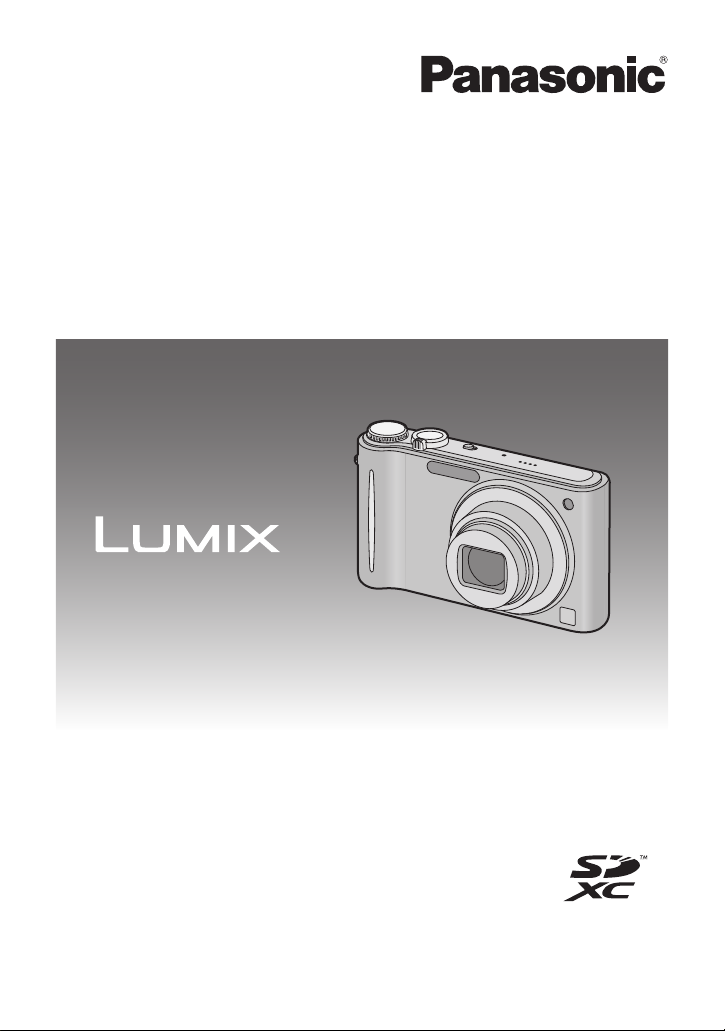
Mode d’emploi
des caractéristiques avancées
Appareil photo numérique
Modèle n° DMC-ZX3
Lire intégralement ces instructions
avant d’utiliser l’appareil.
VQT2Q20
Page 2
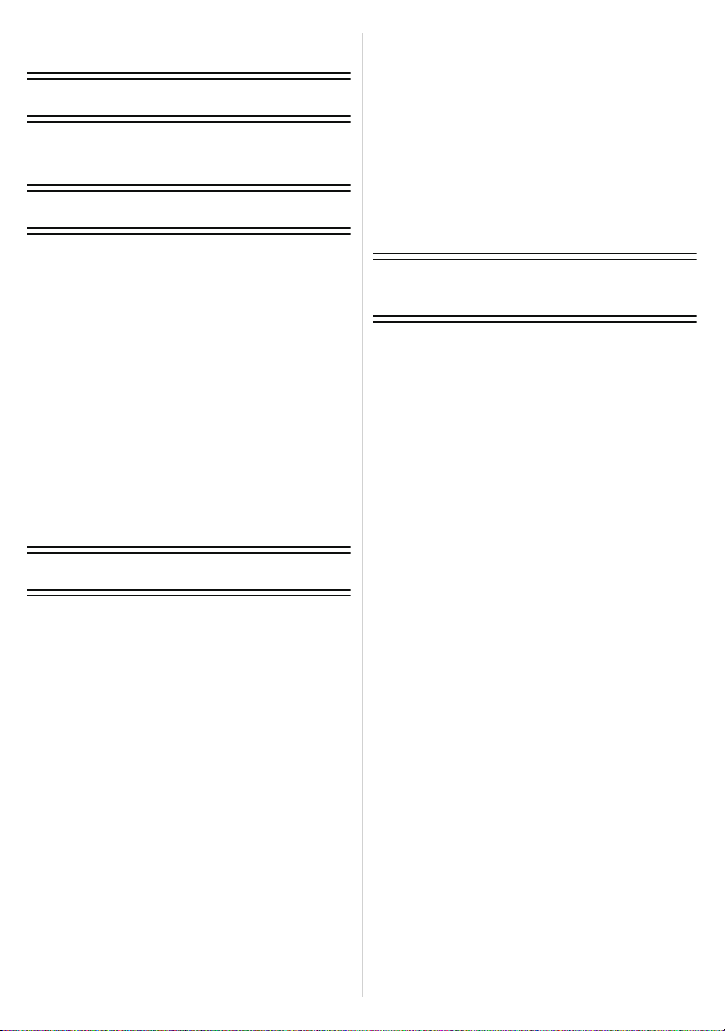
Contenu
Avant utilisation
Guide sommaire..........................................4
Accessoires fournis.....................................6
Noms des composants ...............................7
Préparatifs
Chargement de la batterie ..........................9
• Durée approximative de
fonctionnement et nombre
d’images enregistrables .....................12
Insertion et retrait de la carte (en option)/
la batterie ..................................................14
À propos de la mémoire interne/carte.......16
Paramétrage de l’horodateur (horloge).....18
• Changement de la configuration de
l’horloge..............................................19
Configuration du Menu..............................20
• Configuration des rubriques du
menu ..................................................22
• Utilisation du menu rapide ..................24
À propos du menu de configuration ..........25
Pour sélectionner le mode [ENR.], et
enregistrer des photos ou des films ..........31
• Prendre la photo .................................33
• Enregistrement du film........................33
Fonctions de base
Prendre des photos en utilisant la
fonction automatique
(Mode Auto Intelligent)..............................34
• Détection de scène .............................35
• Fonction suivi MPA .............................36
• Couleur [Happy]
([MODE COULEUR])..........................36
• Configuration du mode auto
intelligent ............................................37
Pour prendre des photos avec vos
réglages favoris (Mode image normale) ...38
• Mise au point ......................................39
• Lorsque le sujet n’est pas mis au
point (comme lorsqu’il n’est pas le
centre de la composition de la
photo que vous désirez prendre)........39
• Prévention d’instabilité (l’appareil
photo est secoué)...............................40
• Fonction de détection du sens de
l’appareil .............................................40
Prises de vues avec zoom ........................41
• Utilisation du Zoom Optique/
Utilisation du Zoom Optique Etendu
(EZ)/Utilisation du Zoom Intelligent/
Utilisation du Zoom Numérique ......... 41
Visualisation de photos
([LECT. NORMALE])................................ 44
• Affichage des écrans multiples
(Visualisation “mosaïque”)................. 45
• Utilisation du zoom de lecture............ 46
• En changeant le mode [LECT.].......... 46
Effacement des images............................ 47
• Pour effacer une seule image ............ 47
• Pour supprimer plusieurs images
(jusqu’à 50) ou toutes les images...... 48
Avancé
(Enregistrement d’images)
À propos de l’écran ACL .......................... 49
Prises de vues en utilisant le flash
incorporé .................................................. 51
• Sélection du réglage du flash
approprié ........................................... 51
Prises de vues en gros plan..................... 56
• [MPA MACRO]................................... 56
• [ZOOM MACRO]................................ 57
Prises de vues avec retardateur .............. 58
Compensation de l’exposition .................. 59
Prises de vues en rafale avec réglage
automatique de l’exposition...................... 60
Pour prendre des photos qui
correspondent à la scène enregistrée
(Mode scène) ........................................... 61
• Enregistrement des scènes en
Mode Scène (Mon Mode Scène)....... 61
• Sélection du Mode Scène pour
chaque enregistrement
(Mode Scène) .................................... 62
• [PORTRAIT]....................................... 63
• [GRAIN DE PEAU]............................. 63
• [TRANSFORMATION] ....................... 63
• [AUTOPORTRAIT]............................. 64
• [PAYSAGE]........................................ 64
• [AIDE PANORAMIQUE]..................... 65
• [SPORTS] .......................................... 66
• [PORTRAIT NOCT.]........................... 66
• [PAYSAGE NOCT.]............................ 66
• [NOURRITURE] ................................. 67
• [FÊTE]................................................ 67
• [LUMIÈRE BOUGIE] .......................... 67
• [BÉBÉ1]/[BÉBÉ2]............................... 68
• [ANIMAL DOMES.] ............................ 69
• [CRÉPUSCULE] ................................ 69
• [HAUTE SENS.] ................................. 69
• [RAFALE RAPIDE]............................. 70
• [RAFALE FLASH] .............................. 71
• [CIEL ÉTOILÉ] ................................... 72
• [FEU D’ARTIFICE] ............................. 72
• [PLAGE] ............................................. 73
• [NEIGE].............................................. 73
- 2 -
Page 3
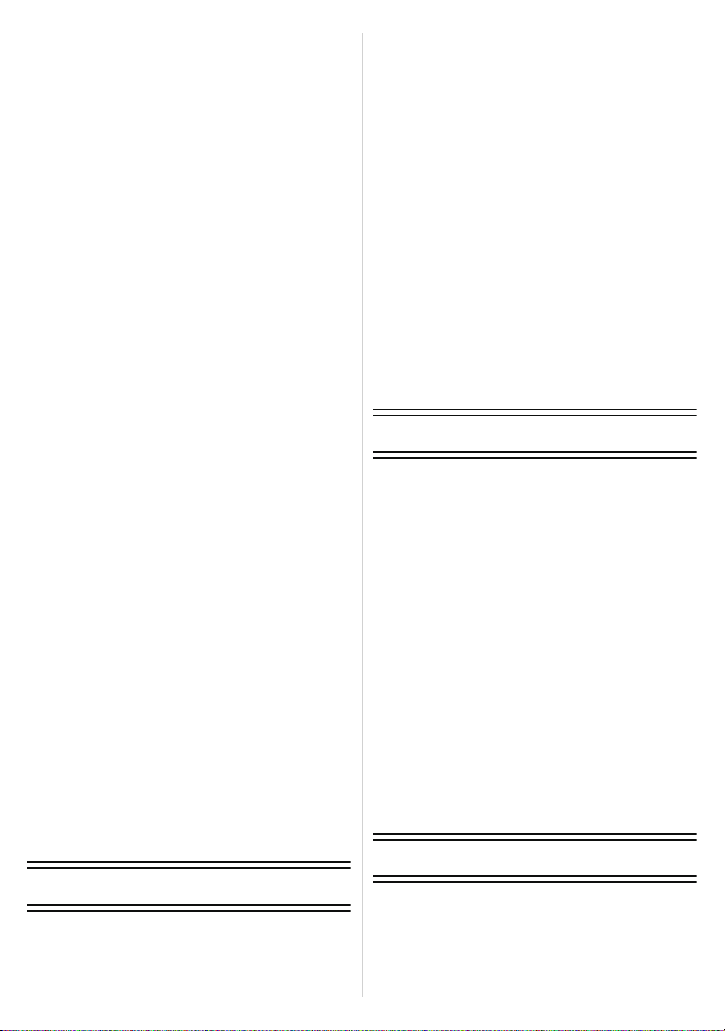
• [PHOTO AÉRIENNE]..........................73
• [PIN HOLE] .........................................74
• [SABLAGE] .........................................74
• [DYNAMIQUE HAUTE].......................75
• [ENCADREMENT] ..............................75
• [SOUS-MARINE] ................................76
Pour enregistrer des films .........................77
• Pour changer [MODE ENR.] et
[QUALITÉ ENR.] ................................81
Prendre une photo avec la fonction
reconnaissance faciale .............................84
• Configuration Visage ..........................85
• Configuration de l’Enregistrement
Automatique/Sensibilité......................89
• Enregistrement automatique...............90
Fonctions pratiques pour les
destinations de voyage (Mode Voyage)....91
• [DATE VOYAGE] ................................91
• [LIEU]..................................................92
• [HEURE MOND.] ................................93
Utilisation du menu du mode [ENR.].........95
• [FORMAT IMAG] ................................95
• [QUALITÉ] ..........................................96
• [FORMAT]...........................................97
• [ISO INTELLIGENT] ...........................97
• [SENSIBILITÉ] ....................................98
• [ÉQ.BLANCS] .....................................99
• [REC. VISAGE].................................101
• [MODE AF] .......................................101
• [PRÉ MPA]........................................104
• [EXPOSITION I.]...............................104
• [VIT. OBTU. MINI.]............................105
• [RAFALE]..........................................106
• [I. RÉSOLUTION] .............................107
• [ZOOM NUM.]...................................107
• [MODE COULEUR] ..........................108
• [STABILISAT.] ..................................109
• [ENR. SON] ......................................110
• [LAMPE ASS. AF].............................111
• [SANS YEUX R.]...............................111
• [RÉGL.HORL.] ..................................111
Utilisation du menu du mode
[IMAGE ANIMÉE]....................................112
• [MODE ENR.] ...................................112
• [QUALITÉ ENR.]...............................112
• [MPA CONTINU]...............................112
• [VENT COUPÉ] ................................112
Pour prendre et visionner les images
du Bloc-notes (Mode Bloc-notes)............113
• Prise d’images bloc-notes.................113
• Visualisation des images
bloc-notes.........................................115
Saisie d’un texte......................................117
Avancé (Visualisation)
Visualisation des images à la suite une
de l’autre (Diaporama) ............................118
Sélection des photos et visualisation
de celles-ci ..............................................121
• [MODE LECT.] ................................. 121
• [LECT.VOYAGE].............................. 122
• [LECT. PAR CAT.] ........................... 123
• [LECT. FAV.].................................... 124
Visualisation d’images animées et de
photos avec piste sonore ....................... 125
• Images animées............................... 125
• Images avec piste sonore ................ 126
Création de photos à partir d’un film ...... 127
Utilisation du menu du mode [LECT.] .... 128
• [CALENDRIER]................................ 128
• [ÉDIT. TITRE] .................................. 129
• [DIVISION VIDÉO] ........................... 130
• [TIMBRE CAR.]................................ 131
• [REDIMEN.] Réduction de la taille
de l’image (nombre de pixels) ......... 134
• [CADRAGE] ..................................... 135
• [ÉGALIS.] ......................................... 136
• [ROTATION AFF]............................. 137
• [MES FAVORIS] .............................. 138
• [RÉG. IMPR.] ................................... 139
• [PROTÉGER]................................... 141
• [MOD. REC. VIS.] ............................ 142
• [COPIE]............................................ 143
Connexion à un autre appareil
Visualisation des images sur un
téléviseur................................................ 144
• Visualisation des images à
l’aide du câble AV (fourni) ............... 144
•
Visualisation des images sur un
téléviseur acceptant la carte
mémoire SD.........................................145
• Visualisation sur un téléviseur avec
une prise HDMI................................ 145
Pour sauvegarder les photos et les
films enregistrés ..................................... 151
• Copiez l’image de lecture en
utilisant le câble AV ......................... 151
• Pour copier sur un ordinateur en
utilisant “PHOTOfunSTUDIO
5.0 HD Edition” ................................ 152
Connexion à un ordinateur..................... 153
Impression des photos ........................... 157
• Pour sélectionner une seule photo
et l’imprimer ..................................... 158
• Pour sélectionner plusieurs photos
et les imprimer ................................. 159
• Configuration de l’impression........... 160
Autres
Affichage à l’écran.................................. 163
Précautions à prendre............................ 166
Affichage des messages ........................ 172
En cas de problème ............................... 175
Nombre d’images enregistrables et
durée d’enregistrement disponible ......... 184
- 3 -
Page 4
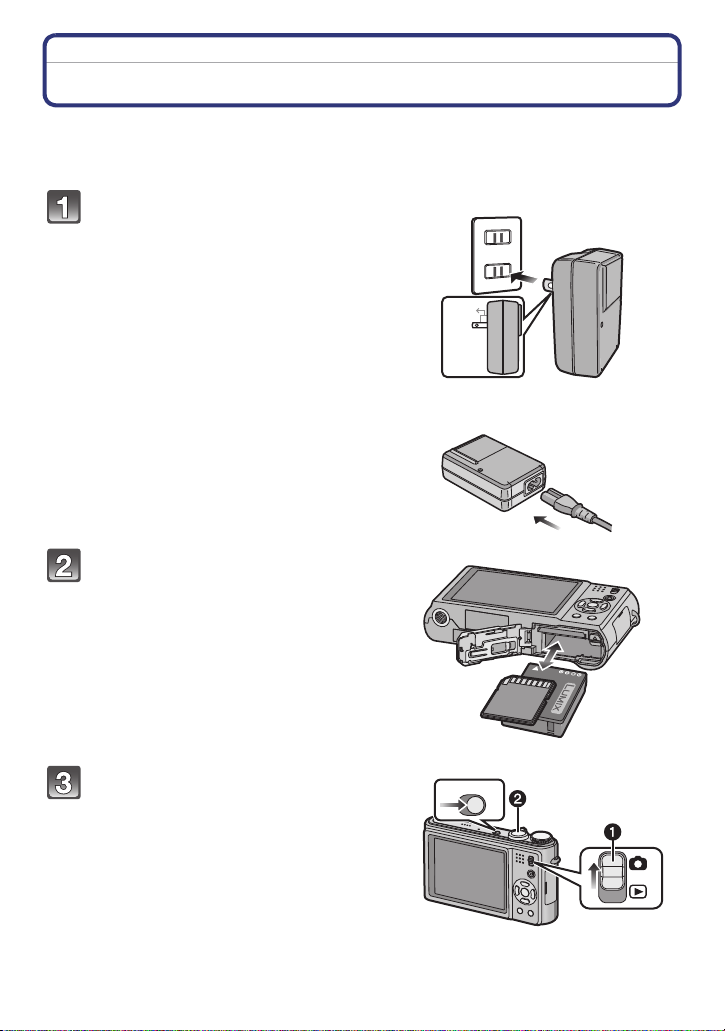
Avant utilisation
90
ONOFF
Avant utilisation
Guide sommaire
Voici un aperçu de la procédure à suivre pour prendre des photos et les visualiser avec cet
appareil photo. Pour chaque opération, assurez-vous de vous référer aux pages
correspondantes.
Chargez la batterie. (P9)
• La batterie n’est pas chargée lors de
l’achat de l’appareil photo. Chargez la
batterie avant de l’utiliser.
Insérez la batterie et la carte.
(P14)
• Lorsque vous n’utilisez pas la carte,
vous pouvez enregistrer ou visualiser
les images sur la mémoire interne.
(P16) Référez-vous à la P17 lorsque
vous utilisez une carte.
Type fiche
Type entrée
Allumez l’appareil photo pour
prendre des photos.
! Faites glisser le commutateur de
sélection [ENR.]/[LECT.] sur [!].
" Appuyez sur le déclencheur pour
prendre des photos. (P33)
- 4 -
Page 5
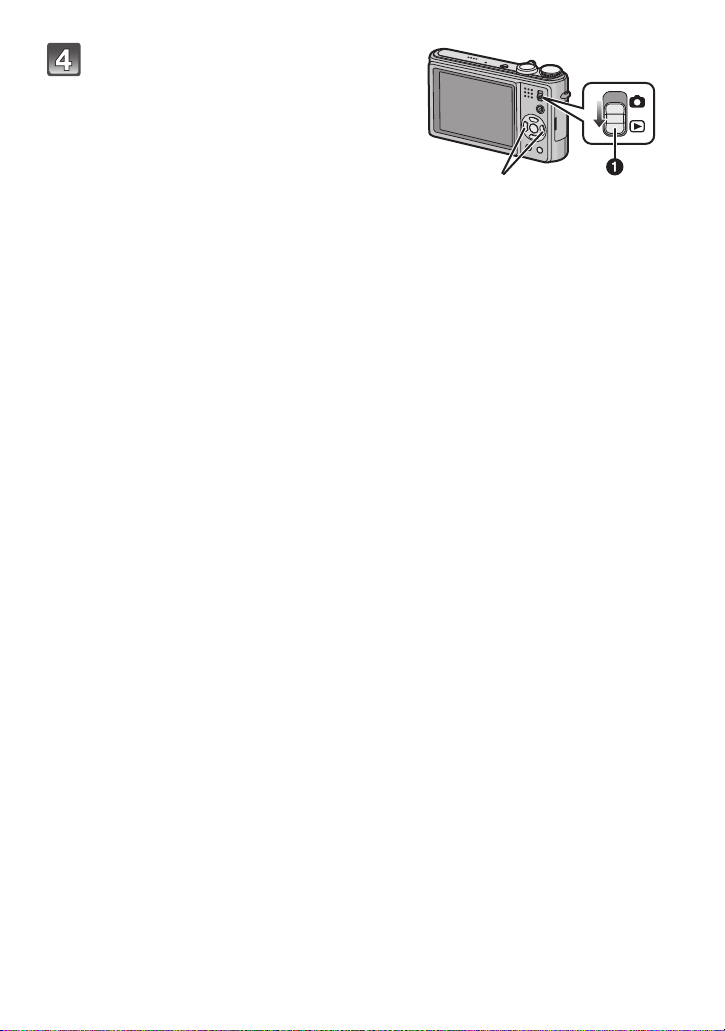
Avant utilisation
Visionnez les photos.
! Faites glisser le commutateur de
sélection [ENR.]/[LECT.] sur [(].
" Sélectionnez l’image que vous désirez
visualiser. (P44)
- 5 -
Page 6
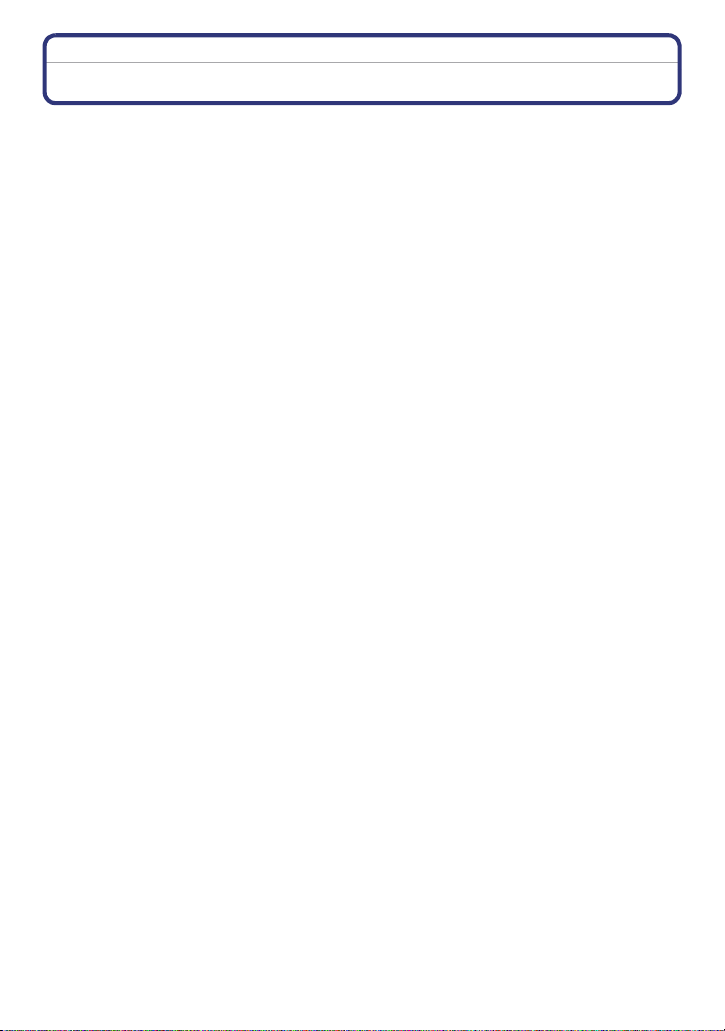
Avant utilisation
Accessoires fournis
Vérifiez que tous les accessoires sont inclus avant d’utiliser l’appareil photo.
Les accessoires et leurs formes seront différents selon le pays ou la zone où l’appareil photo a
•
été acheté.
Pour plus de détails sur les accessoires, référez-vous au mode d’emploi de base.
• L’ensemble batterie est appelé ensemble batterie ou batterie dans le texte.
• Le chargeur de batterie est appelé chargeur de batterie ou chargeur dans le texte.
• La carte mémoire SD, la carte mémoire SDHC et la carte mémoire SDXC sont appelées carte
dans le texte.
• La carte est en option.
Vous pouvez enregistrer ou visualiser des images sur la mémoire interne lorsque vous
n’utilisez pas de carte.
• Consultez le revendeur ou le service après vente le plus proche si vous perdez les accessoires
fournis. (Vous pouvez acheter les accessoires séparément)
- 6 -
Page 7
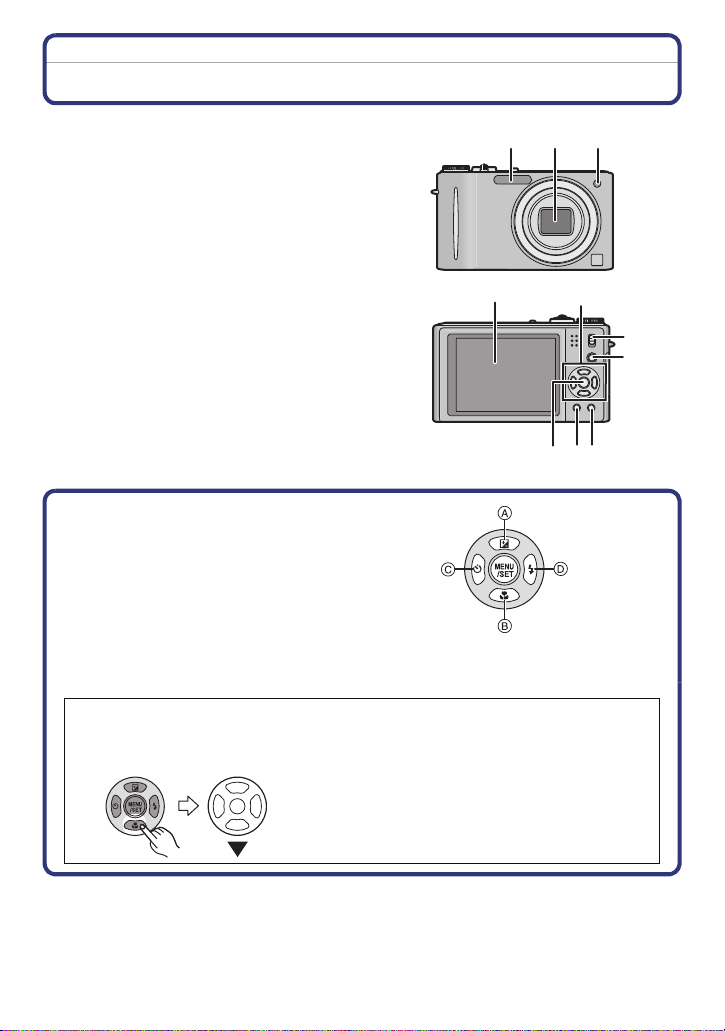
Avant utilisation
9
4
8
675
10
Noms des composants
1 Flash (P51)
2 Objectif (P167, 168)
3 Voyant du retardateur (P58)
Lampe d’assistance pour la mise au
point automatique (P111)
4 Écran ACL (P49, 163)
5 Touche [MENU/SET] (P18)
6 Touche [DISPLAY] (P49)
7 [Q.MENU] (P24)/
Touche d’effacement (P47)
8 Sélecteur [ENR.]/[LECT.] (P20)
9 Touche film (P33, 77)
10 Touches de curseur
!: !/Compensation de l’exposition
(P59)/Prises de vues en rafale avec
réglage automatique de l’exposition
(P60)/Réglage fin de l’équilibre des
blancs (P100)
": "/Mode macro (P56)
Suivi MPA (P36, 103)
#: #/Touche du retardateur (P58)
$: $/Touche de réglage du flash (P51)
Dans ce mode d’emploi, la touche curseur est décrite suivant les indications de la
figure ci-dessous ou décrite avec !/"/#/$.
Exemple: Lorsque vous appuyez sur la touche " (bas)
123
ou Appuyez sur "
- 7 -
Page 8
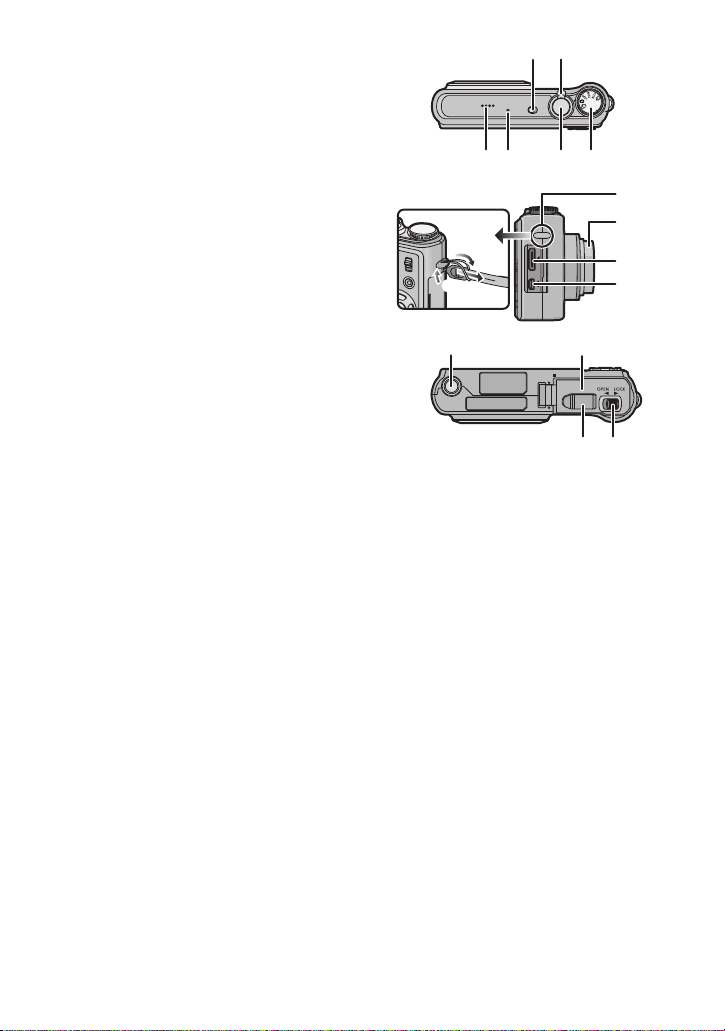
Avant utilisation
16
13
14
15
11
12
0
7
11 Interrupteur marche/arrêt de l’appareil
photo (P18)
12 Levier du zoom (P41)
13 Haut-parleur (P125)
14 Microphone (P78, 110)
15 Bouton obturateur (P34)
16 Molette de sélection du mode (P31)
17 Œillet de dragonne
•
Assurez-vous d’attacher la dragonne en
utilisant l’appareil photo pour que celui-ci
ne tombe pas.
18 Barillet d’objectif
19 Prise [HDMI] (P146, 148)
20 Prise [AV OUT/DIGITAL] (P144, 153,
157)
21 Réceptacle du trépied
•
Lorsque vous utilisez un trépied,
assurez-vous qu’il est stable lorsque
l’appareil photo est fixé dessus.
22 Couvercle du logement de la carte/
batterie (P14)
23 Levier de relâche (P14)
24 Cache coupleur c.c. (P15)
•
En utilisant l’adaptateur secteur,
assurez-vous que le coupleur c.c.
Panasonic (en option) et l’adaptateur
secteur (en option) sont utilisés. Pour plus
de détails sur la connexion, référez-vous à
la P15.
21
1
18
19
2
22
2324
- 8 -
Page 9
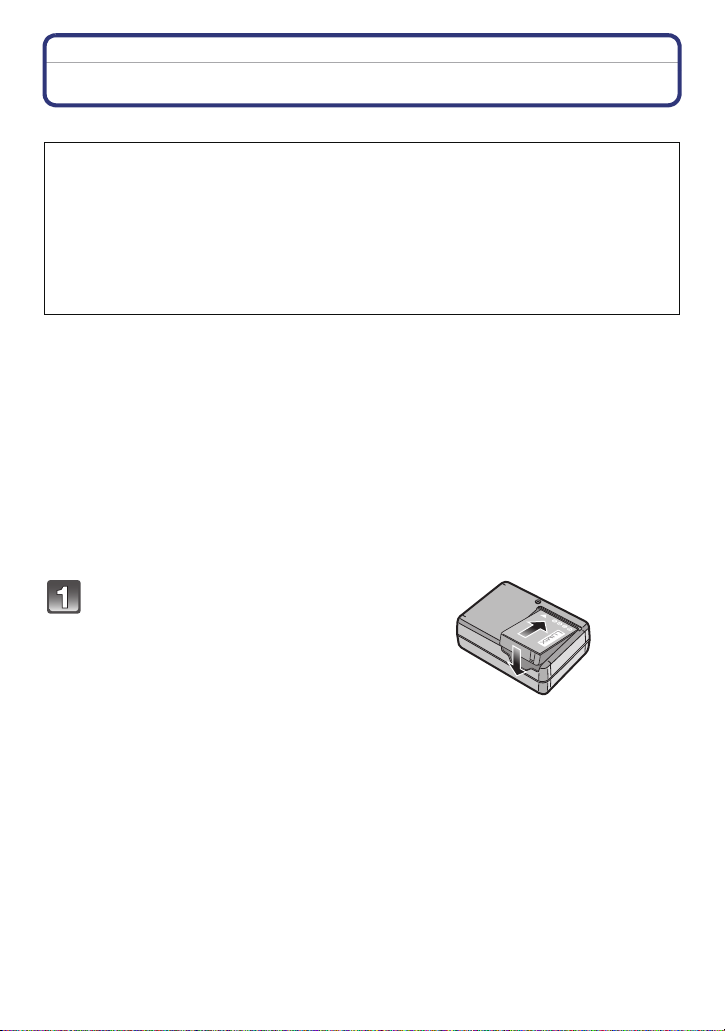
Préparatifs
Préparatifs
Chargement de la batterie
% A propos des batteries utilisables avec cette unité
Nous avons découvert que des batteries de contrefaçon, ressemblant beaucoup
au produit d’origine, sont disponibles à la vente chez certains commerçants.
Certaines de ces batteries ne sont pas suffisamment protégées par la protection
interne pour répondre aux exigences des normes de sécurité appropriées. Il est
possible que ces batteries puissent provoquer un incendie ou une explosion.
Veuillez prendre note que nous ne sommes en aucun cas responsables des
accidents ou des pannes survenus à la suite de l’usage d’une batterie de
contrefaçon. Pour être assuré que des produits sûrs sont utilisés, nous vous
conseillons d’utiliser de véritables batteries de marque Panasonic.
Utilisez le chargeur et la batterie dédiés.
•
• Cette unité a une fonction qui distingue les batteries qui peuvent être utilisées en toute
sécurité. La batterie fournie est supportée par cette fonction. Les batteries qui peuvent
être utilisées avec cette unité sont des batteries Panasonic originales ou des batteries
d’une autre marque certifiée par Panasonic. (Les batteries non supportées par cette
fonction ne peuvent pas être utilisées.) La qualité, le rendement et la sécurité des
batteries d’une marque autre que celle des batteries originales ne sont pas garantis.
% Chargement
•
La batterie n’est pas chargée lors de l’achat de l’appareil photo. Chargez la batterie
avant de l’utiliser.
• Chargez la batterie avec le chargeur à l’intérieur.
• Chargez la batterie à une température entre 10 &C et 35 & C. (La température de la batterie
devra également être la même.)
Fixez la batterie en faisant
attention au sens de celle-ci.
- 9 -
Page 10
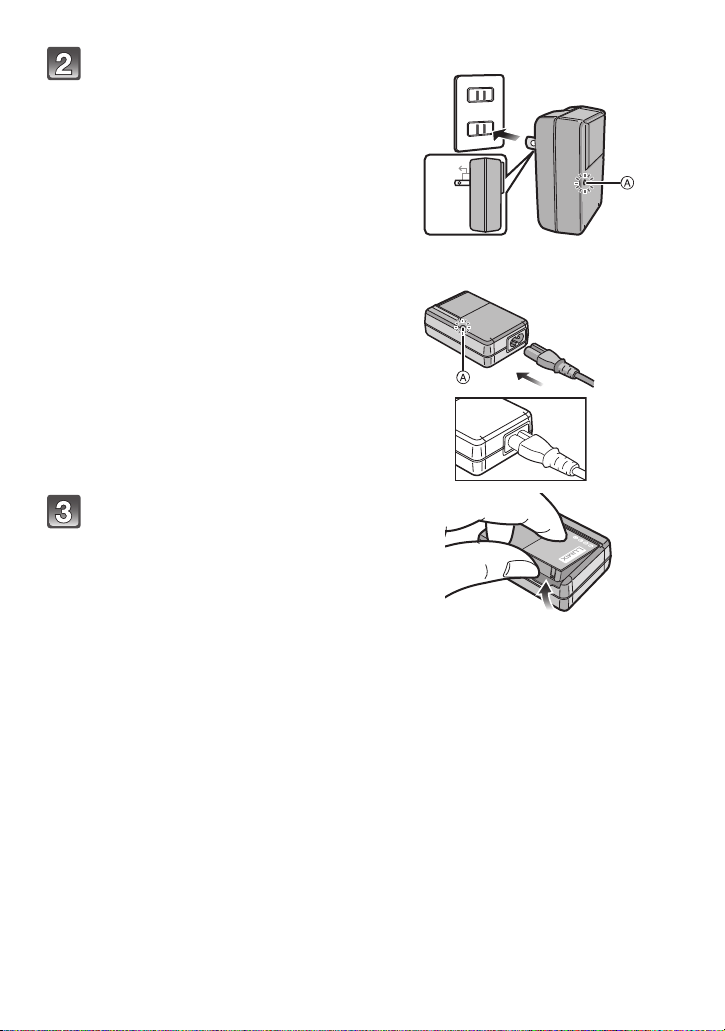
Préparatifs
90
Branchez le chargeur à la prise
électrique.
• Le câble secteur n’entre pas
complètement dans la prise secteur. Il
restera un espace comme montré à
droite.
• Le chargement démarre lorsque
l’indicateur [CHARGE] ! est vert.
• Le chargement est correctement
achevé lorsque l’indicateur [CHARGE]
! s’éteint.
Retirez la batterie après la fin
du chargement.
• À la fin du chargement, assurez-vous
de débrancher l’appareil fournissant
l’énergie de la prise électrique.
Type fiche
Type entrée
- 10 -
Page 11

Préparatifs
% Temps de chargement
Temps de chargement Environ 130 min
La durée de chargement indiquée est celle d’une batterie complètement déchargée.
•
Cette durée de chargement peut varier selon l’usage qui a été fait de la batterie. La durée
de chargement d’une batterie dans un environnement chaud/froid ou d’une batterie qui
n’a pas été utilisée pendant longtemps peut être plus longue que d’habitude.
La durée de chargement et le nombre d’images enregistrables avec la batterie en option
sont les mêmes que ci-dessus.
% Lorsque l’indicateur [CHARGE] clignote
•
La température de la batterie est trop élevée ou trop basse. Veuillez charger de nouveau la
batterie à une température située entre 10 &C et 35 &C.
• Les bornes du chargeur ou de la batterie sont sales. Dans ce cas, essuyez-les avec un linge
sec.
% Indicateur de l’état de la batterie
L’indicateur de la batterie est affiché sur l’écran ACL.
[Elle ne s’affiche pas lorsque l’appareil est raccordé à l’adaptateur secteur (en option).]
L’indicateur devient rouge et clignote si la charge résiduelle de la batterie est épuisée.
•
Rechargez la batterie ou remplacez-la par une batterie chargée.
Note
La batterie se réchauffe après son utilisation ainsi que pendant et après le chargement.
•
L’appareil photo se réchauffe lui aussi pendant l’utilisation. Ceci ne constitue toutefois pas un
mauvais fonctionnement.
• La batterie peut être rechargée même si elle n’est pas complètement déchargée, mais il n’est
pas conseillé de recharger fréquemment la batterie si celle-ci est entièrement chargée. (Un
gonflement peut survenir.)
• Ne laissez aucun élément métallique (comme des pinces) près des bornes de contact de
la prise d’alimentation. Dans le cas contraire, un feu et/ou un choc électrique peuvent
être causés par un court-circuit ou par la chaleur générée.
- 11 -
Page 12
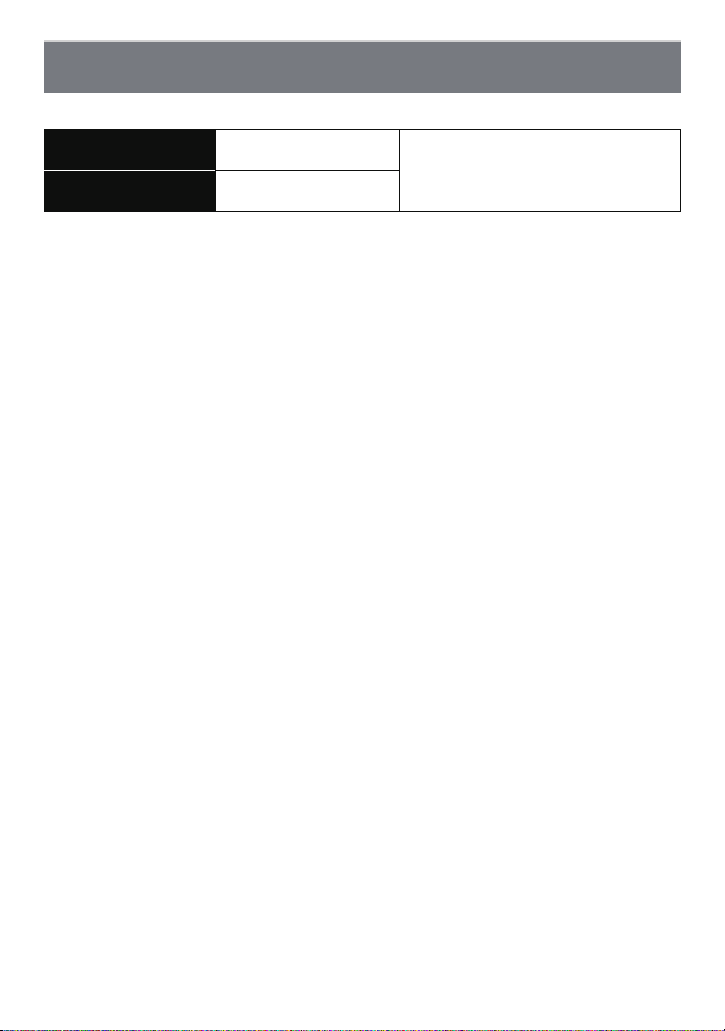
Préparatifs
Durée approximative de fonctionnement et nombre
d’images enregistrables
% Enregistrer des photos
Nombre d’images
enregistrables
Durée
d’enregistrement
Conditions des prises de vues établies par la CIPA
•
CIPA est l’acronyme de [Camera & Imaging Products Association].
• Température ambiante: 23 &C/Humidité: 50% avec écran à cristaux liquides en fonction.
• Utilisation de la carte mémoire SD de marque Panasonic (32 Mo).
• Utilisation de la batterie fournie.
• Démarrage de l’enregistrement 30 secondes après la mise sous tension de l’appareil photo.
(Lorsque la fonction de stabilisateur optique de l’image est placée sur [AUTO].)
• Prise de vue une fois toutes les 30 secondes, avec déclenchement du flash une fois sur
deux.
• Rotation du levier du zoom de la position téléphoto à grand-angle et inversement pour chaque
prise de vue.
• Éteignez l’appareil photo tous les 10 enregistrements et laissez-le jusqu’à ce que la
température de la batterie diminue.
Le nombre d’images enregistrables change selon la durée de l’intervalle des
enregistrements. Si la durée de l’intervalle des enregistrements devient plus
longue, le nombre d’images enregistrables diminue. [Par exemple, si vous avez pris
une photo toutes les deux minutes, alors le nombre d’image sera réduit d’environ
un quart du nombre d’image donné ci-dessus (basé sur une photo prise toutes les
30 secondes).]
Env. 330 images
Env. 165 min
Par la norme CIPA en mode image
normale
- 12 -
Page 13
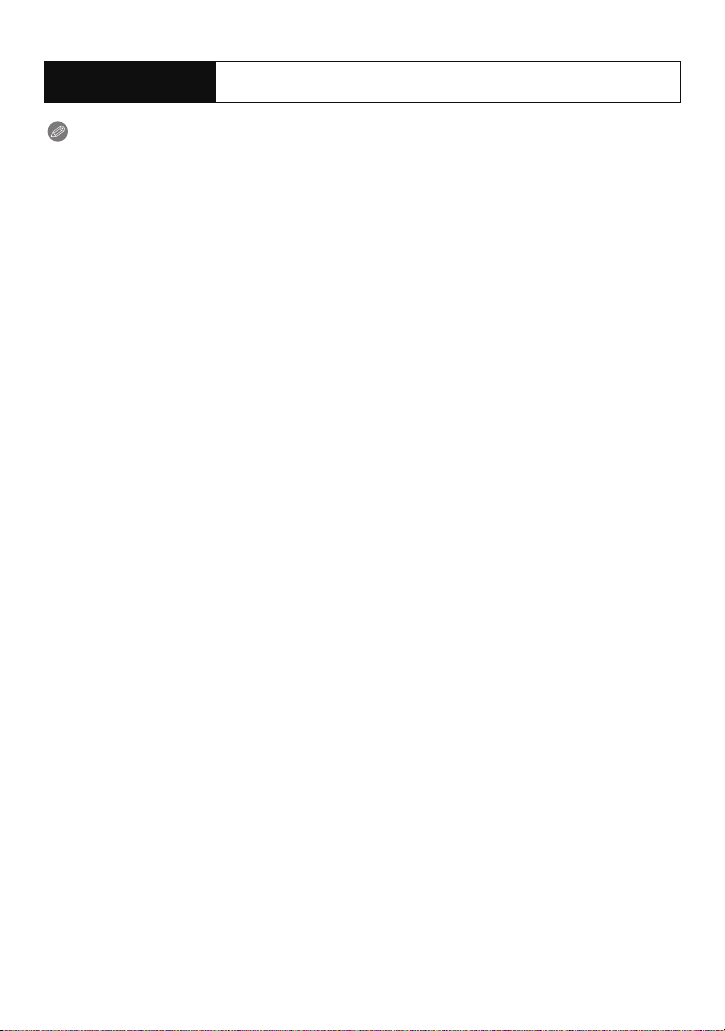
Préparatifs
% Visualisation
Durée de la
visualisation
Env. 300 min
Note
Les durées de fonctionnement et le nombre d’images enregistrables seront différentes
•
selon l’environnement et les conditions de fonctionnement.
Par exemple, dans les cas suivants, les durées de fonctionnement sont raccourcies et le
nombre d’images enregistrables est réduit.
– Dans un environnement à basse température, comme une piste de ski.
– En utilisant [LUMI. LCD AUTO] ou [ACCENTU. ACL] (P25).
– Lorsque des opérations comme le flash ou le zoom sont souvent répétées.
• Lorsque la durée d’utilisation de l’appareil photo devient très courte alors que la batterie est
correctement chargée, la durée de vie de la batterie peut avoir expiré. Achetez une nouvelle
batterie.
- 13 -
Page 14
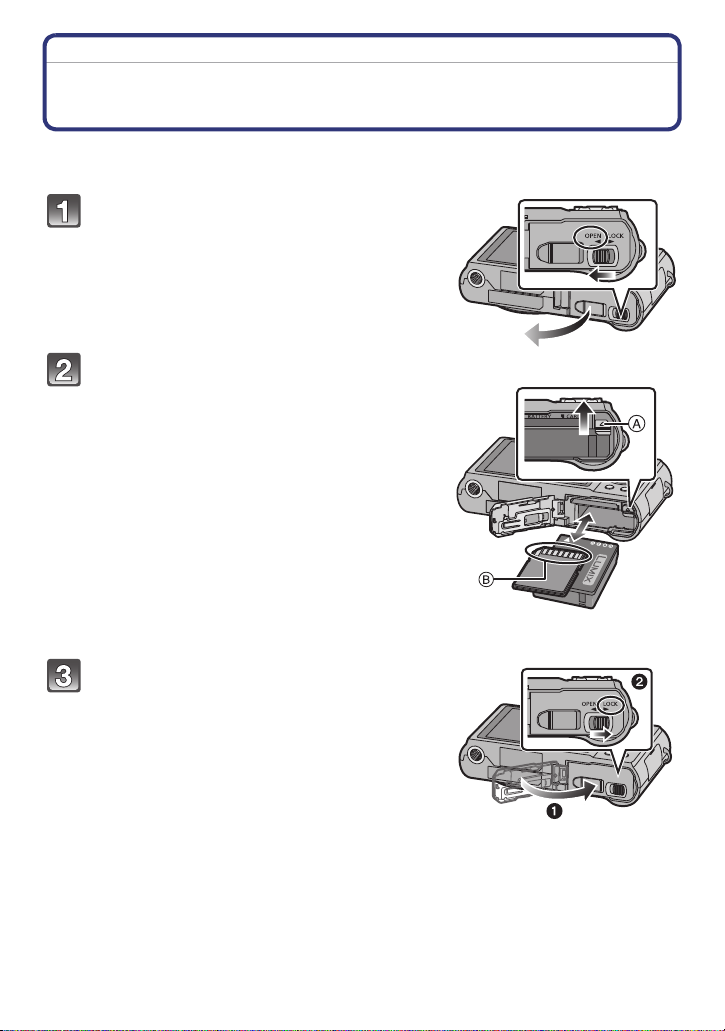
Préparatifs
Insertion et retrait de la carte (en option)/ la batterie
• Vérifiez que cet appareil est éteint.
• Nous vous conseillons l’utilisation d’une carte Panasonic.
Faites glisser le levier de relâche dans le
sens de la flèche et ouvrez le couvercle
du logement de la carte/batterie.
• Assurez-vous d’utiliser une batterie de marque
Panasonic.
• Si vous utilisez d’autres batteries, nous ne
pouvons pas garantir la qualité de ce produit.
Batterie: Introduisez la batterie jusqu’à
ce qu’elle soit verrouillée par le levier !
en faisant attention au sens dans lequel
vous l’introduisez. Tirez le levier ! dans
le sens de la flèche pour retirer la
batterie.
Carte: Poussez-la complètement jusqu’à
ce qu’elle clique en faisant attention au
sens d’insertion. Pour retirer la carte,
poussez la carte jusqu’à ce qu’elle
clique, puis retirez-la.
": Ne touchez pas les bornes de raccordement
de la carte.
•
Assurez-vous que la carte est insérée à fond.
!:Fermez le couvercle du logement de la
carte/batterie.
":Faites glisser le levier de relâche dans
le sens de la flèche.
• Si le cache de la carte/batterie ne se ferme pas
complètement, retirez la carte, vérifiez sa direction
et insérez-la de nouveau.
- 14 -
Page 15
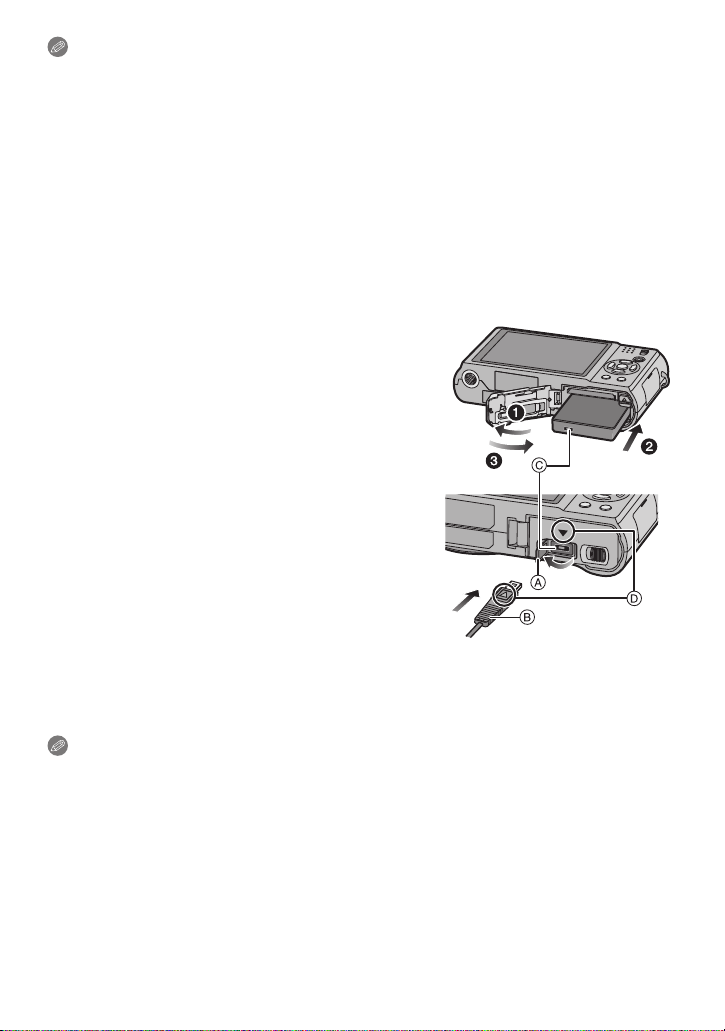
Préparatifs
Note
Retirez la batterie après son utilisation. Rangez la batterie une fois retirée dans son boîtier
•
(fourni).
• N'enlevez pas la batterie avant que l’écran ACL s’éteigne car la configuration de l'appareil
photo peut ne pas être sauvegardée correctement.
• La batterie fournie est conçue uniquement pour cet appareil photo. Ne l’utilisez avec aucun
autre appareil.
• La batterie s’épuisera si elle n’est pas utilisée pendant une période prolongée après son
chargement.
• Avant de retirer la carte ou la batterie, éteignez l'appareil photo et attendez jusqu'à ce que
l'afficheur “LUMIX” disparaisse sur l'écran à cristaux liquides. (Dans le cas contraire, cet
appareil pourrait ne plus fonctionner normalement et la carte elle-même pourrait être
endommagée ou bien les images pourraient être perdues.)
% Utilisation un adaptateur secteur (en option) et un coupleur c.c. (en option) à la
place de la batterie
Assurez-vous que l’adaptateur secteur (en option)
et le coupleur c.c. (en option) sont achetés en lot.
Ne les utilisez pas s’ils sont vendus séparément.
! Ouvrez le couvercle du logement de la carte/
batterie.
" Insérez le coupleur c.c., en faisant attention à son
sens.
# Fermez le couvercle du logement de la carte/
batterie.
Assurez-vous que le couvercle de la carte/batterie
•
est fermé.
$ Ouvrez le cache du coupleur c.c. !.
•
S’il est difficile à ouvrir, poussez le cache du
coupleur ouvert de l’intérieur avec le cache de la
carte/batterie ouvert.
% Branchez l’adaptateur secteur à la prise
électrique.
& Connectez l’adaptateur secteur " à la prise
[DC IN] # du coupleur c.c.
$ Alignez les symboles et insérez-le.
• Assurez-vous que seuls l’adaptateur secteur et le coupleur c.c. de cet appareil photo sont
utilisés. L’utilisation d’un autre appareil peut causer des dommages.
Note
Assurez-vous d’utiliser un adaptateur secteur de marque Panasonic (en option).
•
• Lorsque vous utilisez un adaptateur secteur, employez le câble secteur fourni avec
l’adaptateur.
• Certains trépieds ne peuvent pas être fixés si le coupleur c.c. est connecté.
• Cet appareil ne peut pas tenir droit lorsque l’adaptateur secteur est utilisé. En le plaçant au sol
et en l’utilisant, nous vous conseillons de le mettre sur une chiffon doux.
• Soyez sûr de débrancher l’adaptateur secteur pour ouvrir le couvercle de la carte/batterie.
• Si l’adaptateur secteur et le coupleur c.c. ne sont pas nécessaires, alors retirez-les de l’appareil
photo numérique. De plus, veuillez laisser le cache du coupleur c.c. fermé.
• Veuillez lire également le mode d’emploi de l’adaptateur secteur et du coupleur c.c.
• Nous vous conseillons d’utiliser une batterie suffisamment chargée ou l’adaptateur secteur
pour enregistrer des films.
• Si pendant l’enregistrement à l’aide de l’adaptateur secteur l’alimentation est coupée à cause
d’une panne de courant etc., le film en cours d’enregistrement ne sera pas enregistré.
- 15 -
Page 16
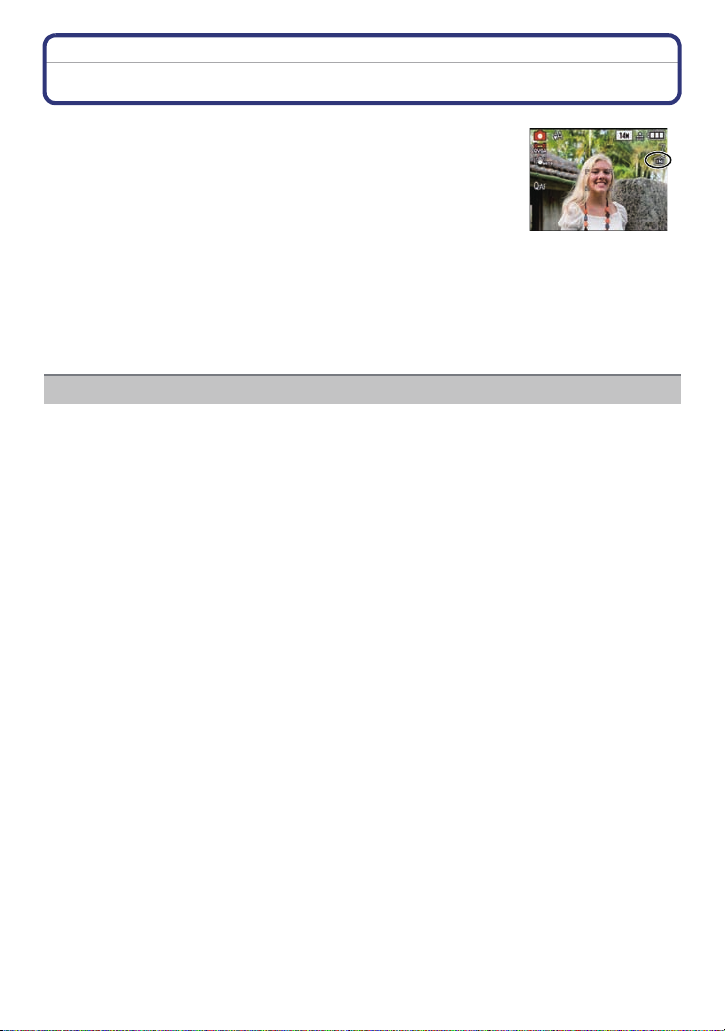
Préparatifs
À propos de la mémoire interne/carte
Les opérations suivantes peuvent être effectuées en utilisant cet
appareil.
•
Si aucune carte n’a été introduite: Les images peuvent être
enregistrées sur la mémoire interne et lues.
• Si une carte est introduite: Les images peuvent être enregistrées
sur la carte et lues.
• Les images bloc-notes (P113) sont stockées dans la mémoire interne
même si une carte est présente.
• Pendant l’utilisation de la mémoire interne
k!ð (indicateur d’accès
• Pendant l’utilisation de la carte
† (indicateur d’accès
( L’indicateur d’accès s’illumine en rouge lorsque les images sont en train d’être enregistrées
sur la mémoire interne (ou la carte).
• Vous pouvez enregistrer les images enregistrées sur une carte. (P143)
• Taille de la mémoire: Environ 40 Mo
• Films enregistrables: QVGA (320'240 pixels) uniquement
• La mémoire interne peut être utilisée comme un appareil de sauvegarde temporaire lorsque la
carte utilisée est pleine.
• Le temps d’accès à la mémoire interne peut être plus long que le temps d’accès à la carte.
(
)
(
)
Mémoire interne
- 16 -
Page 17
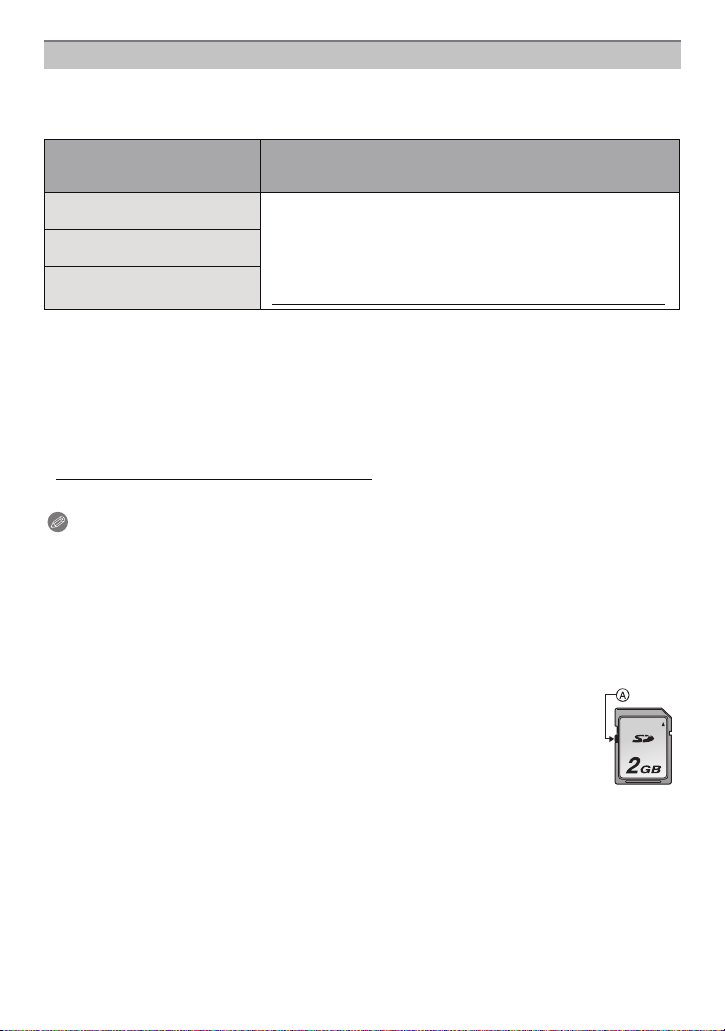
Préparatifs
Carte
Les cartes conformes à la norme SD video suivantes peuvent être utilisées avec cet
appareil.
(Ces cartes sont appelées carte dans le texte.)
Les types de carte qui
peuvent être utilisés avec cet
Carte mémoire SD (8 Mo à
2 Go)
Carte mémoire SDHC (4 Go à
32 Go)
Carte mémoire SDXC (48 Go
à 64 Go)
•
Seules les cartes ayant le logo SDHC (indiquant que la carte est conforme à la norme SD
video) peuvent être utilisées de 4 Go à 32 Go.
• Seules les cartes ayant le logo SDXC (indiquant que la carte est conforme à la norme SD
vidéo) peuvent être utilisées de 48 Go à 64 Go
• Utilisez une carte SD Speed Class
[AVCHD Lite]. De plus, utilisez une carte SD Speed Class avec “Class 6” ou supérieur pour
enregistrer des films en [IMAGE ANIMÉE].
( SD Speed Class est une norme de vitesse d’écriture en continu.
appareil
• Les cartes mémoire SDHC et les cartes mémoire SDXC ne
peuvent être utilisées qu’avec un équipement qui prend en
charge ces formats respectifs.
• Contrôlez que le PC et d'autres équipements soient
compatibles lorsque vous utilisez les cartes mémoires
SDXC.
http://panasonic.net/avc/sdcard/information/SDXC.html
(
avec “Class 4” ou supérieur pour enregistrer des films en
Remarques
• Veuillez prendre connaissance des informations les plus récentes sur le site Web suivant.
http://panasonic.jp/support/global/cs/dsc/
(Ce site est uniquement en anglais.)
Note
N’éteignez pas cet appareil, ne retirez ni sa batterie ni sa carte, et ne débranchez pas
•
l’adaptateur secteur (en option) si l’indicateur d’accès est allumé [lorsque les images
sont en cours d’écriture, de lecture ou de suppression, ou lorsque la mémoire interne ou
la carte est en cours de formatage (P30)]. D’autre part, ne soumettez pas l’appareil photo
à des vibrations, des chocs ou à de l’électricité statique.
La carte ou les données de la carte peuvent être endommagées, et cet appareil pourrait
ne plus fonctionner normalement.
Si une opération échoue à cause des vibrations, d’un choc ou d’électricité statique,
effectuez de nouveau l’opération.
• Languette de protection contre l’écriture fournie ! (Lorsque cette languette est
placée sur la position [LOCK], plus aucune écriture, suppression, ou formatage de
données n’est possible. La permission d’écrire, de supprimer ou de formater les
données est restaurée lorsque la languette est remise sur sa position initiale.)
• Les données de la mémoire interne ou de la carte peuvent être endommagées ou
perdues à cause des ondes électromagnétiques, de l’électricité statique, ou d’une
panne de l’appareil photo ou de la carte. Nous vous recommandons de
sauvegarder les données importantes sur un ordinateur, etc.
• Ne pas formater la carte sur votre ordinateur ou sur un autre appareil. Formatez-la uniquement
avec l’appareil photo pour en assurer le bon fonctionnement. (P30)
• Conservez la carte mémoire hors de portée des enfants afin qu’ils ne puissent pas l’avaler.
- 17 -
Page 18
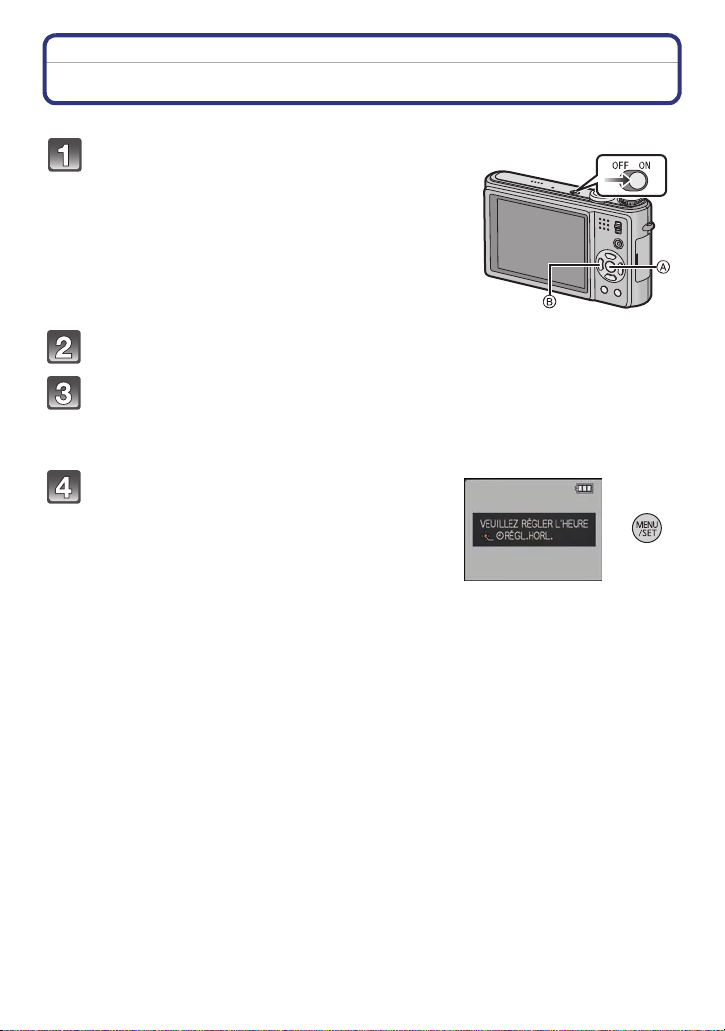
Préparatifs
Paramétrage de l’horodateur (horloge)
• L’horloge n’est pas configurée lors de l’achat de cet appareil photo.
Mettez l’appareil photo en marche.
! Touche [MENU/SET]
" Touches de curseur
• Si l’écran de sélection de la langue n’est pas affiché,
poursuivez à l’étape
Appuyez sur [MENU/SET].
Appuyez sur !/" pour sélectionner la langue, et appuyez sur
[MENU/SET].
• Le message [VEUILLEZ RÉGLER L’HEURE] apparaît. (Ce message n’apparaît pas en
mode [LECT.])
Appuyez sur [MENU/SET].
4.
- 18 -
Page 19
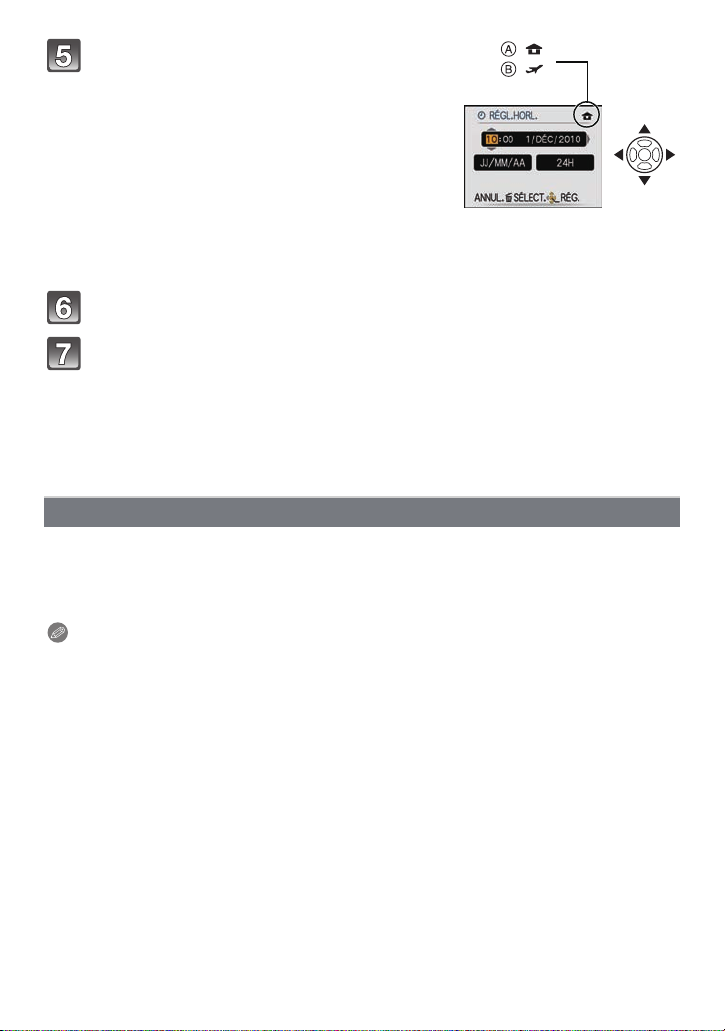
Préparatifs
:
:
Appuyez sur #/$ pour sélectionner les
éléments (année, mois, jour, heure, minute,
ordre d’affichage ou format d’affichage de
l’heure), et appuyez sur !/" pour valider.
!: Heure du lieu d’origine
": Heure du lieu de destination (P93)
‚: Annulez sans le réglage de l’horloge.
•
Choisissez entre [24H] ou [AM/PM] pour le format
d’affichage de l’heure.
• AM/PM est affiché si [AM/PM] est sélectionné.
• Lorsque [AM/PM] est sélectionné comme format d’affichage de l’heure, minuit est
affiché ainsi AM 12:00 et midi est affiché ainsi PM 12:00. Ce format d’affichage est
courant aux États-Unis et ailleurs.
Appuyez sur [MENU/SET] pour valider.
Appuyez sur [MENU/SET].
• Appuyez sur [‚] pour revenir sur l’écran de configuration.
• Une fois la configuration de l’horloge effectuée, éteignez l’appareil photo. Puis
rallumez-le, commutez vers le mode d’enregistrement, et vérifiez que l’affichage reflète
les réglages qui ont été effectués.
• Si [MENU/SET] est pressé pour achever les réglages sans que l’horloge n’ait été
configurée, configurez-la correctement en suivant la procédure
configuration de l’horloge
” ci-dessous.
“Changement de la
Changement de la configuration de l’horloge
Sélectionnez [RÉGL.HORL.] du menu [ENR.] ou [CONFIG.], et appuyez sur $. (P22)
Cela peut être changé à l’étape 5, 6 et 7 pour régler l’horloge.
•
• La configuration de l’horloge est maintenue pendant 3 mois en utilisant la pile interne de
l’horloge même sans la batterie. (Laissez la batterie chargée dans l’appareil pendant
24 heures pour charger la pile interne.)
Note
L’horloge s’affiche si [DISPLAY] est appuyé plusieurs fois pendant l’enregistrement.
•
• Le réglage peut être effectué depuis l’année 2000 jusqu’en 2099.
• Si l’horloge n’est pas configurée, la date exacte ne pourra pas être imprimée si vous incrustez
la date sur les images avec [TIMBRE CAR.] (P131) ou si vous commandez des impressions à
un laboratoire photo.
• Si l’horloge est configurée, la date exacte peut être imprimée même si celle-ci n’est pas
affichée sur l’écran de l’appareil photo.
- 19 -
Page 20
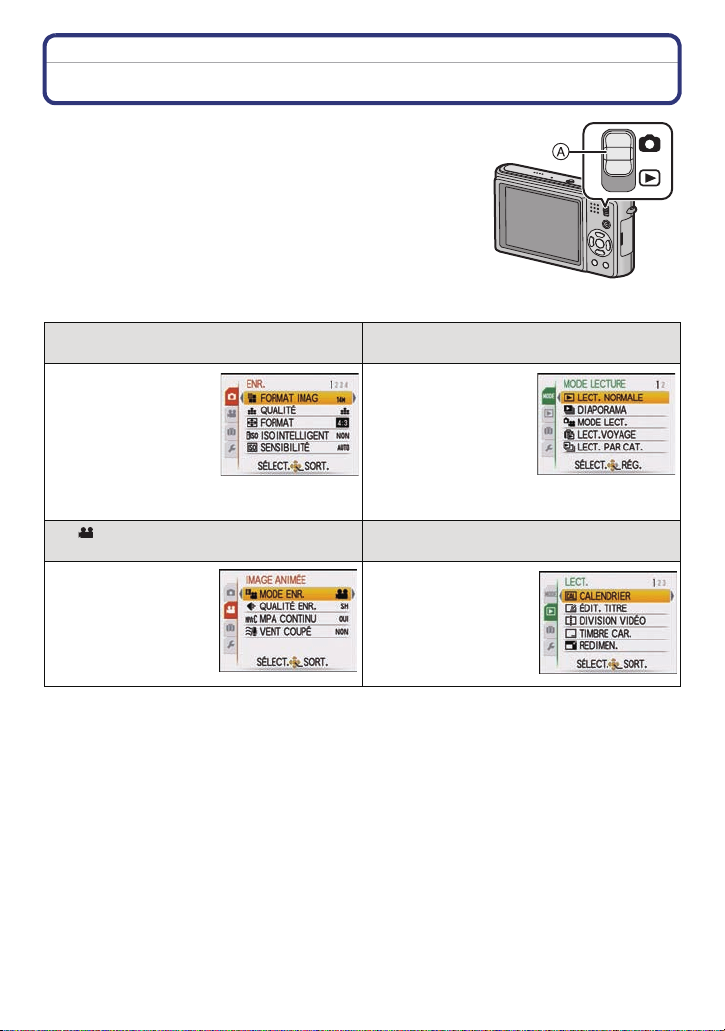
Préparatifs
Configuration du Menu
L’appareil photo possède des menus qui vous permettent de
configurer le réglage des prises de vues ainsi que la lecture
des images comme vous le désirez, ainsi que des menus
vous permettant d’avoir plus de plaisir avec l’appareil photo et
qui vous aident à l’utiliser plus facilement.
Plus particulièrement, le menu [CONFIG.] contient certains
réglages importants relatifs à l’horloge de l’appareil et à
l’alimentation. Vérifiez la configuration de ces menus avant de
commencer à utiliser l’appareil photo.
! Sélecteur [ENR.]/[LECT.]
! Menu mode [ENR.] (P95 à 111)
• Ce menu vous permet
de régler le coloris, la
sensibilité, le format,
le nombre de pixels et
les autres formats des
images que vous
enregistrez.
[IMAGE ANIMÉE] Menu du mode
• Ce menu vous permet
de configurer le
[MODE ENR.],
[QUALITÉ ENR.], et
les autres formats de
l’enregistrement de
film.
(P112)
[MODE] menu mode lecture
(P44, 118 à 124)
• Ce menu vous permet
de sélectionner les
réglages de la
méthode de
visualisation comme
la lecture ou le
diaporama des seules
images configurées
comme [MES FAVORIS].
( Menu mode [LECT.] (P128 à 143)
• Ce menu vous permet
d’effectuer la
Protection, le
Recadrage ou les
Réglages
d’impression, etc. des
images enregistrées.
- 20 -
Page 21
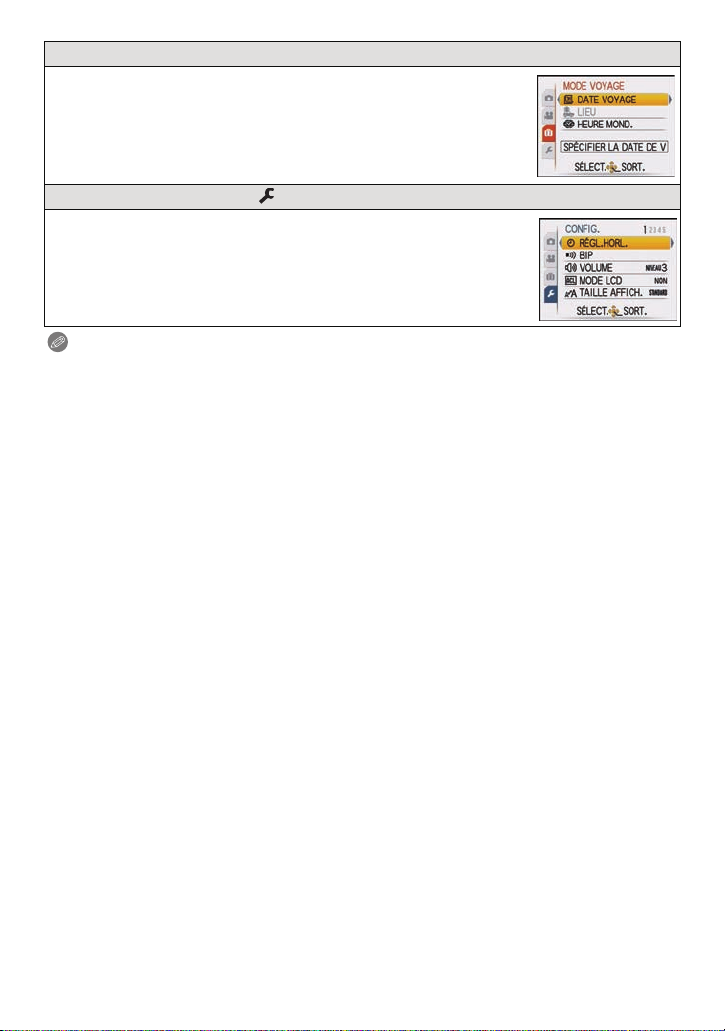
Préparatifs
— Menu [MODE VOYAGE] (P91 à 94)
• Vous pouvez régler la date de départ et de destination lorsque vous
voyagez pour afficher la date et l'heure locales sur l'appareil photo.
• Le menu [MODE VOYAGE] peut être réglé à partir du mode [ENR.] ou
du mode [LECT.].
Menu [CONFIG.] (P25 à 30)
• Ce menu vous permet d’effectuer la configuration de l’horloge, de
sélectionner les réglages du bip de fonctionnement et de régler
d’autres configurations afin de rendre l’utilisation de l’appareil photo
plus facile.
• Le menu [CONFIG.] peut être réglé à partir du mode [ENR.] ou du
mode [LECT.].
Note
Selon les caractéristiques de l’appareil photo, il peut être impossible de configurer certaines
•
des fonctions ou bien certaines fonctions ne marchent pas dans les conditions sous lesquelles
l’appareil photo est utilisé.
- 21 -
Page 22
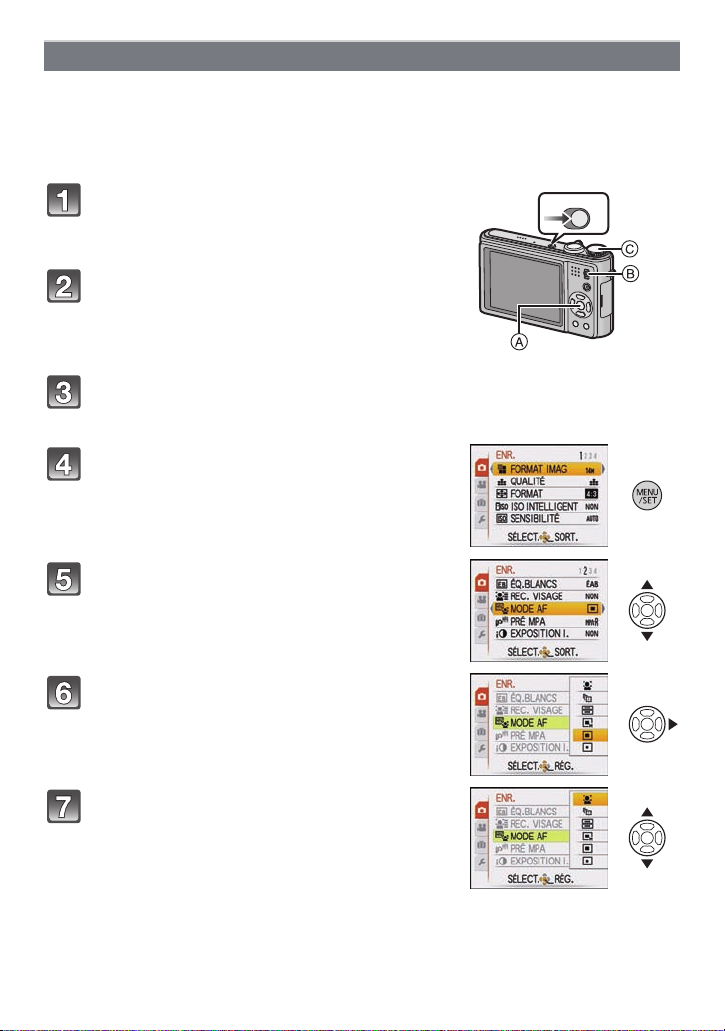
Préparatifs
Configuration des rubriques du menu
Ce chapitre décrit la manière de sélectionner la configuration du Mode normal de prises
de vues, et la configuration qui peut également être utilisé avec le menu [LECT.] et le
menu [CONFIG.].
Exemple: Configuration du [MODE AF] à partir de [
vues
Ø] à [š] en mode normal de prises de
Mettez l’appareil photo en marche.
! Touche [MENU/SET]
" Commutateur de sélection [ENR.]/[LECT.]
# Molette de sélection du mode
Faites glisser le sélecteur [ENR.]/[LECT.]
sur [!].
• Pour sélectionner les réglages du menu du mode
[LECT.], réglez le sélecteur [ENR.]/[LECT.] sur [(], et
passez à l’étape
4.
Réglez la molette de sélection du mode sur
[·].
Appuyez sur [MENU/SET] pour afficher le
menu.
• Vous pouvez également passer d’un écran menu à
l’autre à partir de n’importe quel élément de menu en
faisant tourner le levier de zoom.
Appuyez sur !/" pour sélectionner
[MODE AF].
• Sélectionnez l’élément le plus bas, et appuyez sur "
pour passer sur le second écran.
Appuyez sur $.
• Selon la rubrique, son réglage peut ne pas apparaître
ou être affiché d’une manière différente.
ONOFF
Appuyez sur !/" pour sélectionner [š].
- 22 -
Page 23
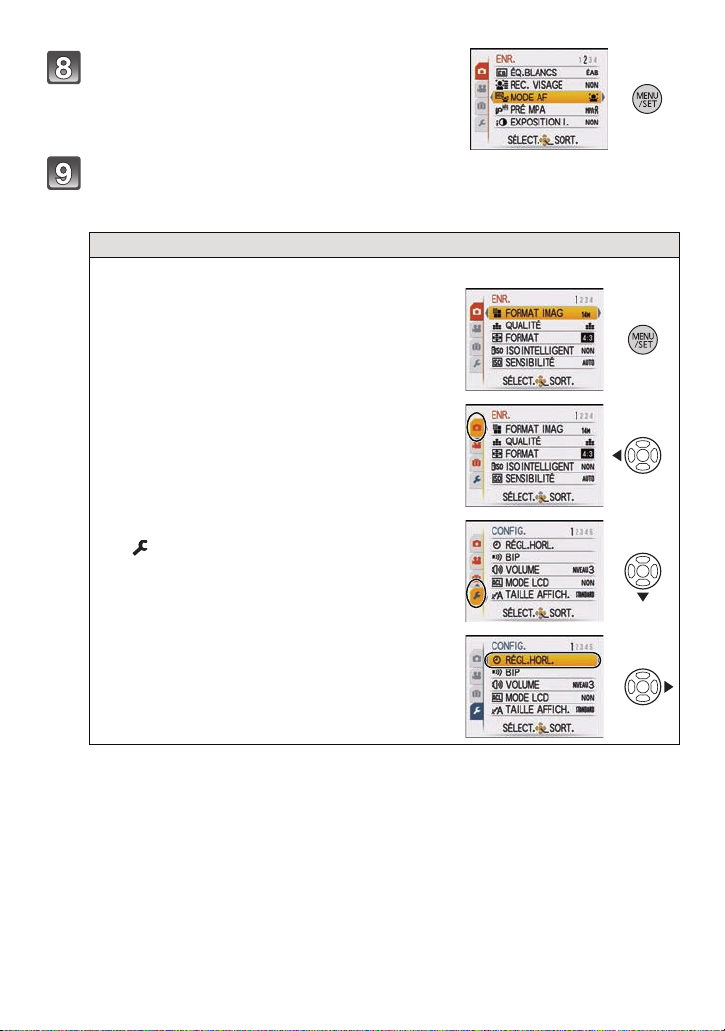
Préparatifs
Appuyez sur [MENU/SET] pour
sélectionner.
Appuyez sur [MENU/SET] pour fermer le menu.
Commuter sur d’autres menus
p.ex.: Commuter sur le menu [CONFIG.]
1 Appuyez sur [MENU/SET] pour afficher le
menu.
2 Appuyez sur #.
3 Appuyez sur " pour sélectionner l’icône
[ ] du menu [CONFIG.].
4 Appuyez sur $.
•
Sélectionnez le prochain élément de menu et
validez-le.
- 23 -
Page 24
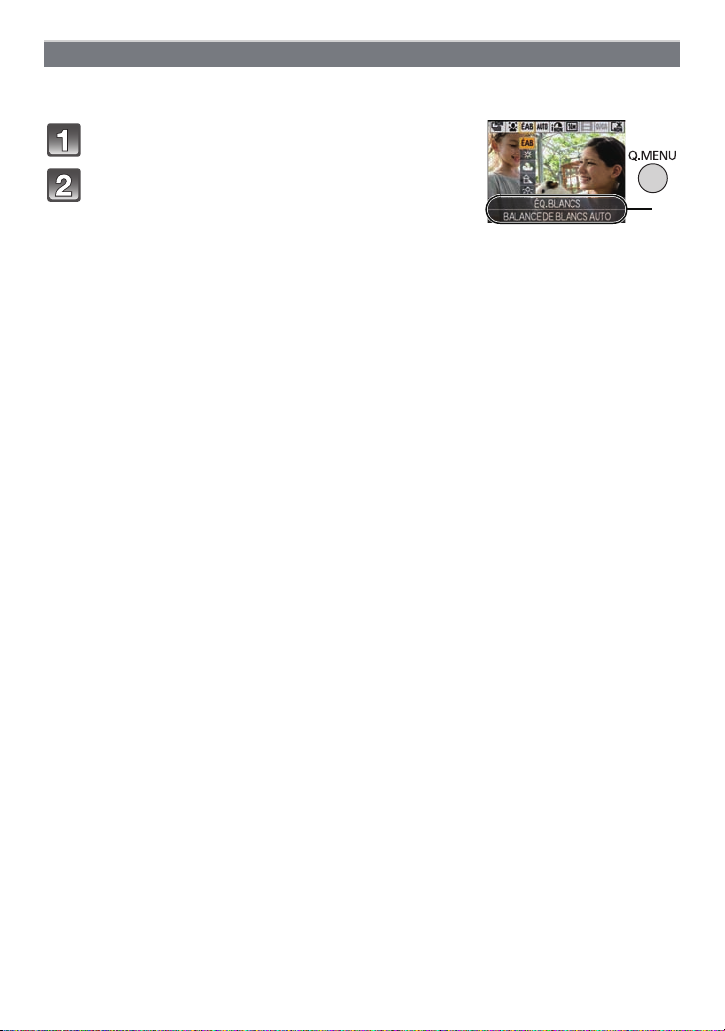
Préparatifs
!
Utilisation du menu rapide
En utilisant le menu rapide, certains réglages du menu peuvent être facilement trouvés.
Certaines rubriques du menu ne peuvent pas être sélectionnées par les modes.
•
Appuyez et tenez [Q.MENU] pour enregistrer.
Appuyez sur !/"/#/$ pour sélectionner la
rubrique du menu et le réglage puis appuyez
sur [MENU/SET] pour fermer le menu.
! Les éléments à être réglés et la configuration sont
affichés.
- 24 -
Page 25
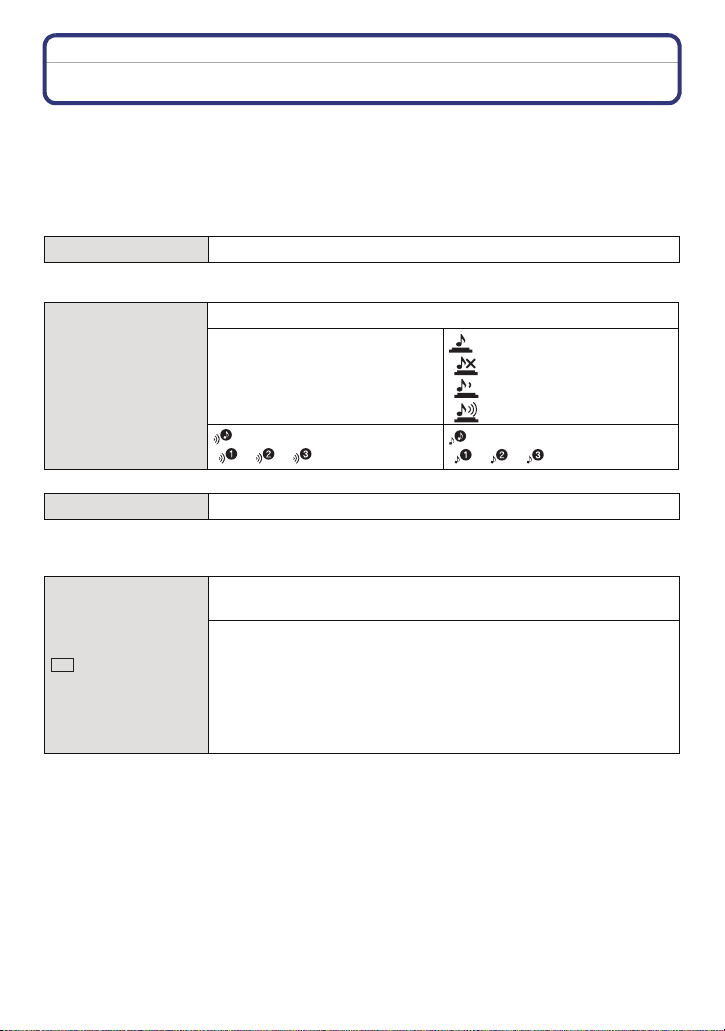
Préparatifs
Effectuez ces réglages si vous en avez besoin.
À propos du menu de configuration
[RÉGL.HORL.], [ÉCONOMIE] et [PRÉV.AUTO] sont des éléments importants. Vérifiez leur
configuration avant de les utiliser.
•
En mode auto intelligent, seuls [RÉGL.HORL.], [BIP], [LANGUE] et [DÉMO. STAB.] (P30)
peuvent être configurés.
Pour plus de détails sur la manière de sélectionner les réglages du menu [CONFIG.],
référez-vous à la P22.
U [RÉGL.HORL.] Paramétrage de l’horodateur.
•
Référez-vous à la P18 pour plus de détails.
Ceci vous permet de régler le bip et le son de l’obturateur.
r [NIVEAU BIP]:
[s] (Muet)
r [BIP]
[t] (Bas)
[u] (Élevé)
[TONALITÉ BIP]:
[ ]/[ ]/[ ]
u [VOLUME] Réglez le volume des haut-parleurs pour chacun des 7 niveaux.
• Si vous branchez l’appareil photo à un téléviseur, le volume des haut-parleurs de ce dernier ne
changera pas.
Cette configuration de menu rend plus facile la vision de l’écran
ACL lorsque vous êtes dans des endroits très éclairés.
[NON]
[MODE LCD]
ACL
„ [LUMI. LCD AUTO]:
La luminosité est ajustée automatiquement selon la lumière qui
est autour de l’appareil photo.
… [ACCENTU. ACL]:
L’écran ACL devient plus brillant et plus facile à voir, même en
prenant des photos en plein air.
• La luminosité des images affichées sur l’écran ACL est augmentée ce qui fait que certains
sujets peuvent apparaître différents de la réalité. Cependant, cela n’affecte pas les images
enregistrées.
• L’écran ACL revient automatiquement à la luminosité normale après 30 secondes en
enregistrant en mode accentuation de la luminosité de l’ACL. Appuyez sur n’importe quelle
touche pour éclairer à nouveau l’écran ACL.
• Si l’écran est difficile à voir à cause des rayons de soleil etc. qui reflètent dessus, utilisez votre
main ou un objet pour cacher la lumière.
• Le nombre d’images enregistrables diminue en mode accentuation ACL auto et en mode
accentuation ACL.
• [LUMI. LCD AUTO] ne peuvent pas être sélectionnés en mode lecture.
[VOL. OBTURAT.]:
[ ] (Muet)
[ ] (Bas)
[ ] (Élevé)
[TON OBTURAT.]:
[ ]/[ ]/[ ]
- 25 -
Page 26
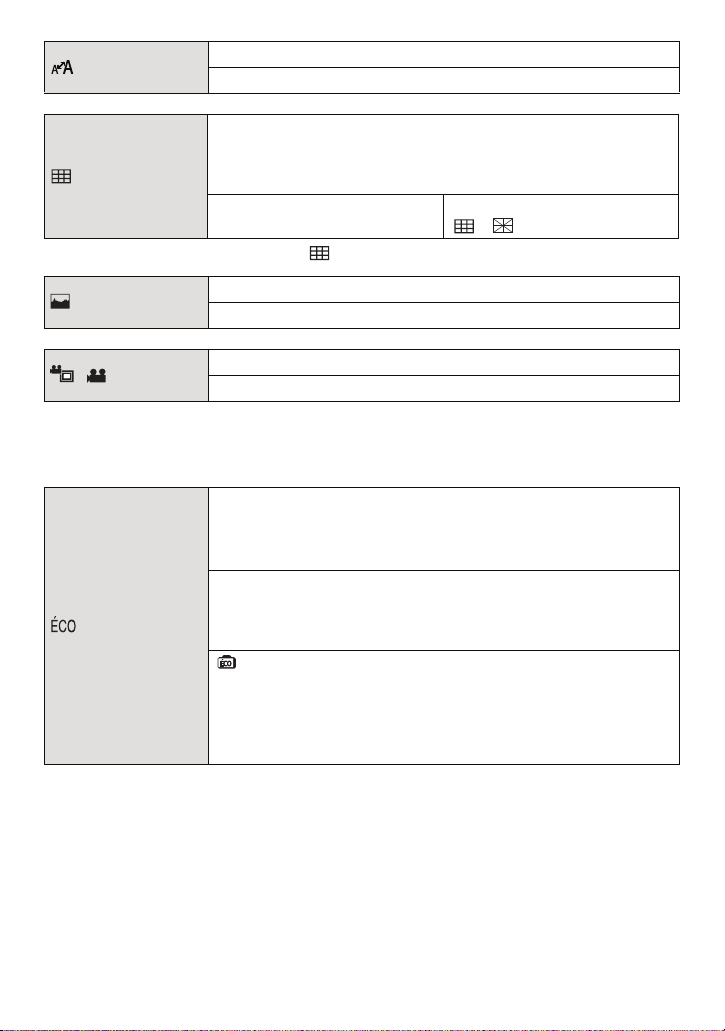
Préparatifs
[TAILLE AFFICH.]
Changez la taille de l’affichage de certaines icônes et écrans de menu.
[STANDARD]/[GRAND]
Sélectionnez le modèle de la grille de référence affiché pour
prendre des photos. Vous pouvez également choisir entre avoir
[GRILLE DE RÉF.]
ou ne pas avoir l’information d’enregistrement lorsque la grille de
référence est affichée. (P49)
[INFO ENREG.]:
[NON]/[OUI]
[MODÈLE]:
[ ]/[ ]
• Le réglage de [MODÈLE] est fixé sur [ ] en mode auto intelligent et le mode bloc-notes.
[HISTOGRAMME]
[ ZONE D’ENR.]
• L’affichage de l’image d’enregistrement de films n’est qu’approximatif.
• L’affichage de l’image d’enregistrement peut disparaître lorsqu’on zoome sur Télé en fonction
du réglage de la taille des photos.
Ceci vous permet d’afficher ou pas l’histogramme. (P50)
[NON]/[OUI]
L’angle de vue de l’enregistrement de film peut être vérifié.
[NON]/[OUI]
• Ceci ne peut pas être utilisé en mode Auto Intelligent.
Vous pouvez préserver l’autonomie de la batterie en configurant
ces menus.
En outre, la vie de la batterie est conservée par l'occultation de
l'écran ACL.
p [MODE VEILLE]:
L’appareil photo s’éteint automatiquement s’il n’est pas utilisé
[ÉCONOMIE]
durant le temps sélectionné dans ce réglage.
[NON]/[2MIN.]/[5MIN.]/[10MIN.]
[ÉCONOMIE LCD]:
La luminosité de l'écran ACL est baissée. La vie de la batterie
sera conservée en baissant encore plus la qualité de l'image de
l’écran ACL au cours de l'enregistrement
( En excluant la portée du Zoom Numérique.
(
.
[NON]/[OUI]
• Appuyez à mi-course sur le déclencheur ou mettez l’appareil hors et en marche pour annuler
[MODE VEILLE].
• [MODE VEILLE] est réglé sur [5 MIN.] dans le mode auto Intelligent et le mode Bloc-notes.
• [MODE VEILLE] ne fonctionne pas dans les cas suivants.
– En utilisant l’adaptateur secteur
– En connectant un ordinateur ou une imprimante
– En enregistrant ou en visionnant des films
– Pendant un diaporama
– [DÉMO AUTO]
• L’effet d’ [ÉCONOMIE LCD] est plus faible dans la portée du Zoom Numérique par rapport à
celle du Zoom Optique.
• L’effet d’ [ÉCONOMIE LCD] n’aura aucun effet sur l’image en cours d’enregistrement.
• La configuration du [MODE LCD] est prioritaire sur la configuration de la [ÉCONOMIE LCD]
concernant la luminosité de l’écran ACL.
- 26 -
Page 27
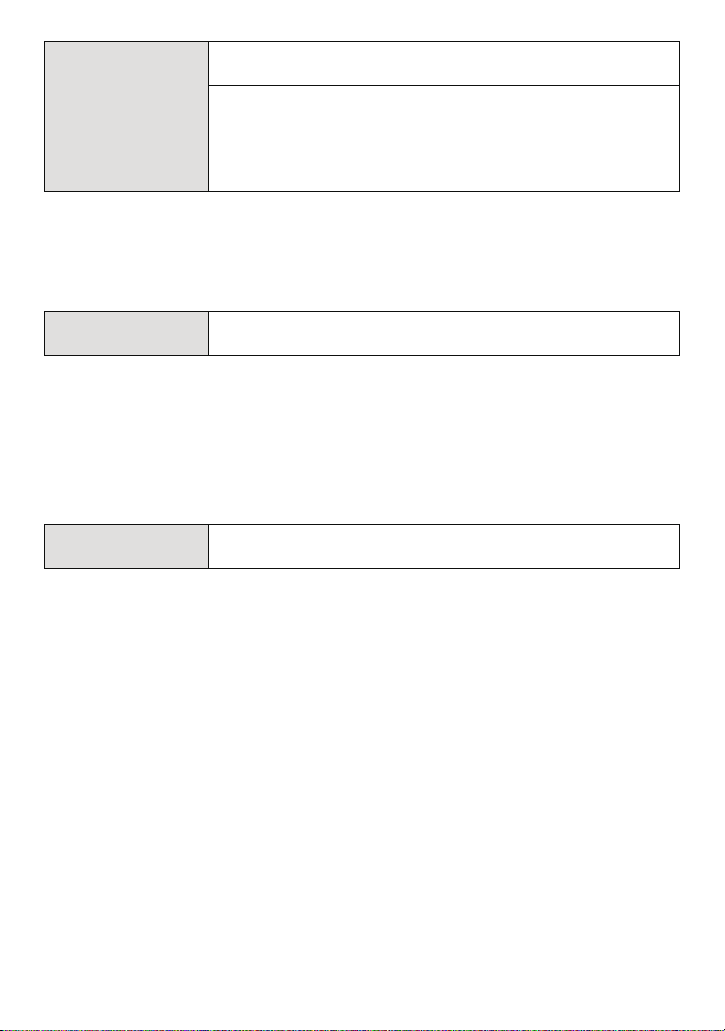
Préparatifs
Sélectionnez la durée pendant laquelle la photo est affichée
après avoir été prise.
[NON]
o [PRÉV.AUTO]
[1 S]
[2 S]
[FIXE]: Les photos sont affichées jusqu’à ce qu’une touche
soit affichée.
• La fonction de Prévisualisation Automatique est activée indépendamment de son propre
réglage en utilisant la Prise de vues en rafale (P60), [AUTOPORTRAIT] (P64), [RAFALE
RAPIDE] (P70), [RAFALE FLASH] (P71) et [ENCADREMENT] (P75) en mode Scène, le mode
Rafale (P106) et en prenant des photos avec son (P110).
• En mode auto intelligent, la fonction de prévisualisation auto est fixée sur [2 S].
• [PRÉV.AUTO] ne fonctionne pas avec l’enregistrement de film.
v [RENUM.FICHIER]
Restaurez les numéros de fichier du prochain enregistrement sur
0001.
• Le numéro de dossier est mis à jour et le numéro du premier fichier est 0001. (P156)
• Un numéro de dossier entre 100 et 999 peut être assigné.
Lorsque le numéro de dossier arrive à 999, il ne peut pas être remis à zéro. Nous vous
conseillons de formater la carte (P30) après avoir sauvegardé les données sur un ordinateur
ou un autre appareil.
• Pour réinitialiser le numéro de dossier à 100, formatez d’abord la mémoire interne ou la carte,
puis utilisez cette fonction pour restaurer le numéro de fichier.
Un écran de réinitialisation de numéro de dossier apparaîtra alors. Sélectionnez [OUI] pour
réinitialiser le numéro de dossier.
w [RESTAURER]
Les paramètres dans [ENR.] ou dans le menu [CONFIG.] sont
restaurés aux paramètres par défaut.
• Lorsque le réglage [RESTAURER] est sélectionné pendant l’enregistrement, l’opération qui
réinitialise l’objectif est effectuée en même temps. Vous entendrez le bruit de fonctionnement
provenant de l’objectif mais cela est normal et n’est le signe d’aucun mauvais fonctionnement.
• Lorsque les réglages de Mode [ENR.] sont réinitialisés, les réglages suivants le sont
également.
– Les données enregistrées avec [REC. VISAGE]
– La configuration et l’enregistrement de mon mode scène (P61)
• Lorsque la configuration du menu [CONFIG.] est réinitialisée, les configurations suivantes sont
également réinitialisées. De plus, [ROTATION AFF] (P137) est réglé sur [OUI], et
[MES FAVORIS] (P138) est réglé sur [NON] dans le menu du mode [LECT.].
– Le réglage de la date d’anniversaire et du nom pour [BÉBÉ1]/[BÉBÉ2] (P68) et [ANIMAL
DOMES.] (P69) en mode Scène.
– Les dates de départ et retour de [DATE VOYAGE] (P91), et le contenu du réglage [LIEU]
(P92) et [HEURE MOND.] (P93) du Mode Voyage
• Le numéro de dossier et le réglage de l’heure ne sont pas changés.
- 27 -
Page 28
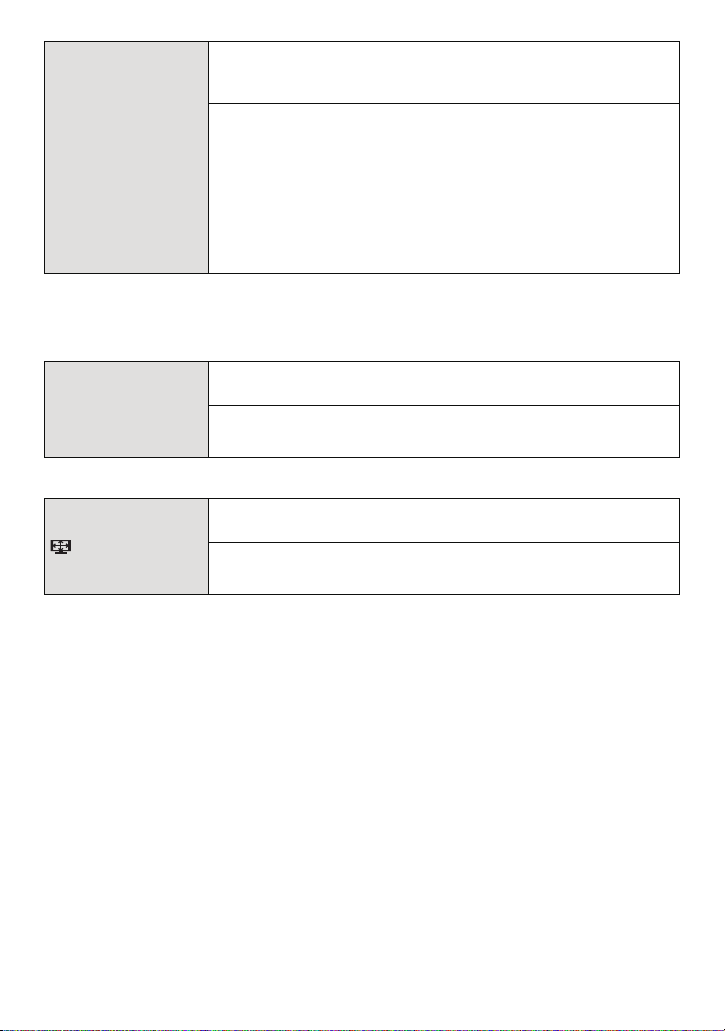
Préparatifs
Sélectionnez le système de communication USB avant ou après
avoir connecté l’appareil photo à votre ordinateur ou à
l’imprimante à l’aide du câble USB (fourni).
y [SÉLECT.CONNEX.]:
Choisissez entre [PC] et [PictBridge(PTP)] si vous connectez
x [MODE USB]
l’appareil photo à un ordinateur ou à une imprimante compatible
avec PictBridge.
{ [PictBridge(PTP)]:
Réglez avant ou après la connexion à une imprimante compatible
avec PictBridge.
z [PC]:
Réglez après ou avant la connexion à un ordinateur.
• Lorsque [PC] est sélectionné, l’appareil photo est connecté via le système de communication
“USB Mass Storage” (mémoire de masse USB).
• Lorsque [PictBridge(PTP)] est sélectionné, l’appareil photo est connecté via le système de
communication “PTP (Picture Transfer Protocol)”.
Sélectionnez pour faire correspondre le système de télévision
couleur de chaque pays. (Mode lecture uniquement)
| [SORTIE VIDEO]
[NTSC]: La sortie vidéo est réglée sur le système NTSC.
[PAL]: La sortie vidéo est réglée sur le système PAL.
• Ceci fonctionnera si le câble AV ou le mini câble HDMI (en option) est connecté.
Adaptez le format du téléviseur.
(Mode visualisation seulement)
[FORMAT TV]
[W]: Pour connecter un écran de télévision 16:9.
[X]: Pour connecter un écran de télévision 4:3.
• Ceci fonctionnera si le câble AV est connecté.
- 28 -
Page 29
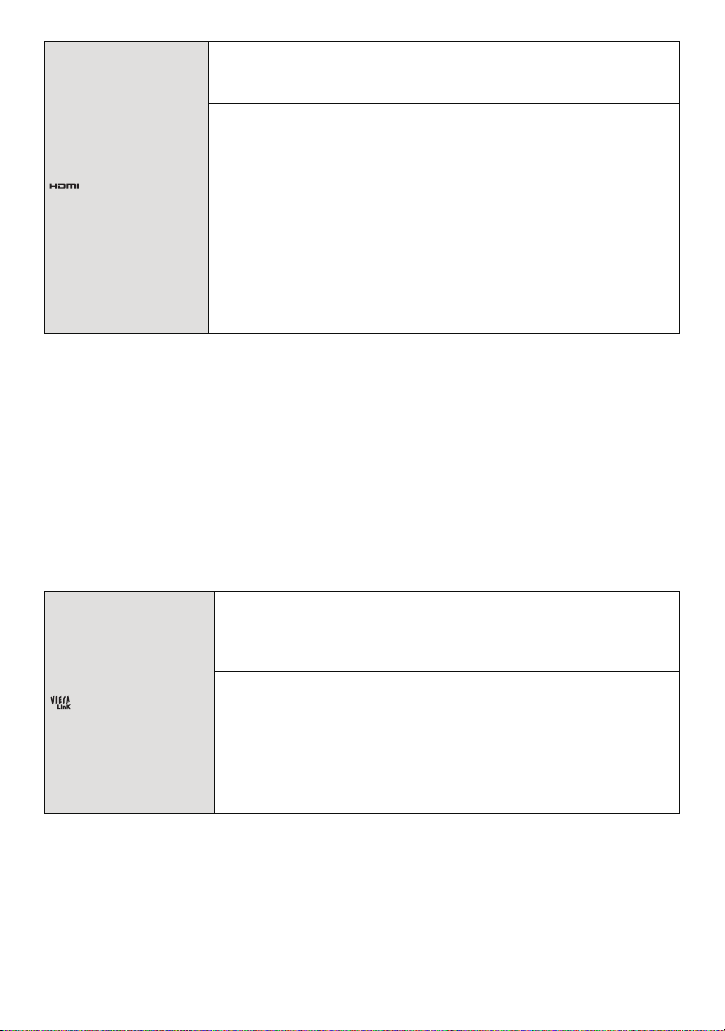
Préparatifs
Réglez le format pour la sortie HDMI pour visionner sur un
téléviseur haute-définition prenant en charge le HDMI connecté à
cet appareil à l’aide du mini-câble HDMI (en option).
[AUTO]:
La résolution de sortie est automatiquement paramétrée sur les
informations provenant du téléviseur connecté.
[1080i]:
[MODE HDMI]
La méthode d’interface à 1080 lignes de balayage est utilisée
pour la sortie.
[720p]:
La méthode du balayage progressif à 720 lignes est utilisée pour
la sortie.
1
(
[576p]
/[480p]
La méthode progressive à 576
2
(
:
1
2
(
(
/480
lignes de balayage est
utilisée pour la sortie.
(1 Lorsque [SORTIE VIDEO] est réglé sur [PAL]
(2 Lorsque [SORTIE VIDEO] est réglé sur [NTSC]
• Méthode entrelacée/méthode progressive
i= le balayage entrelacé balaie l’écran avec la moitié des lignes de balayage efficaces toutes
les 1/50 de seconde, là où p= le balayage progressif est un signal d’image à densité élevée qui
balaie l’écran avec toutes les lignes de balayages efficaces toutes les 1/50 de seconde.
La prise [HDMI] sur l’appareil est compatible avec la sortie haute définition [1080i]. Il est
nécessaire d’avoir un téléviseur compatible pour visionner des images progressives et haute
définition.
• Si les images ne sont pas sorties sur le téléviseur quand le paramétrage est [AUTO], faites
correspondre avec le format d’image que votre téléviseur peut afficher, et sélectionner le
nombre de lignes de balayage effectives. (Veuillez lire le mode d’emploi du téléviseur.)
• Cela fonctionne quand le mini-câble HDMI (en option) est connecté.
• Référez-vous à la P145 pour avoir des détails.
Avec cette configuration, cet appareil peut être commandé par la
télécommande du VIERA en couplant automatiquement cet
appareil avec un équipement compatible VIERA Link en utilisant
le mini câble HDMI (en option).
[NON]: L’opération est effectuée à l’aide des touches de cet
[VIERA Link]
appareil.
[OUI]: Le fonctionnement de la télécommande de
l’équipement compatible VIERA Link est activé.
(Toutes les opérations ne sont pas possibles)
Le fonctionnement des boutons de l’appareil principal
est limité.
• Cela fonctionne quand le mini-câble HDMI (en option) est connecté.
• Voir P148 pour plus de détails.
- 29 -
Page 30
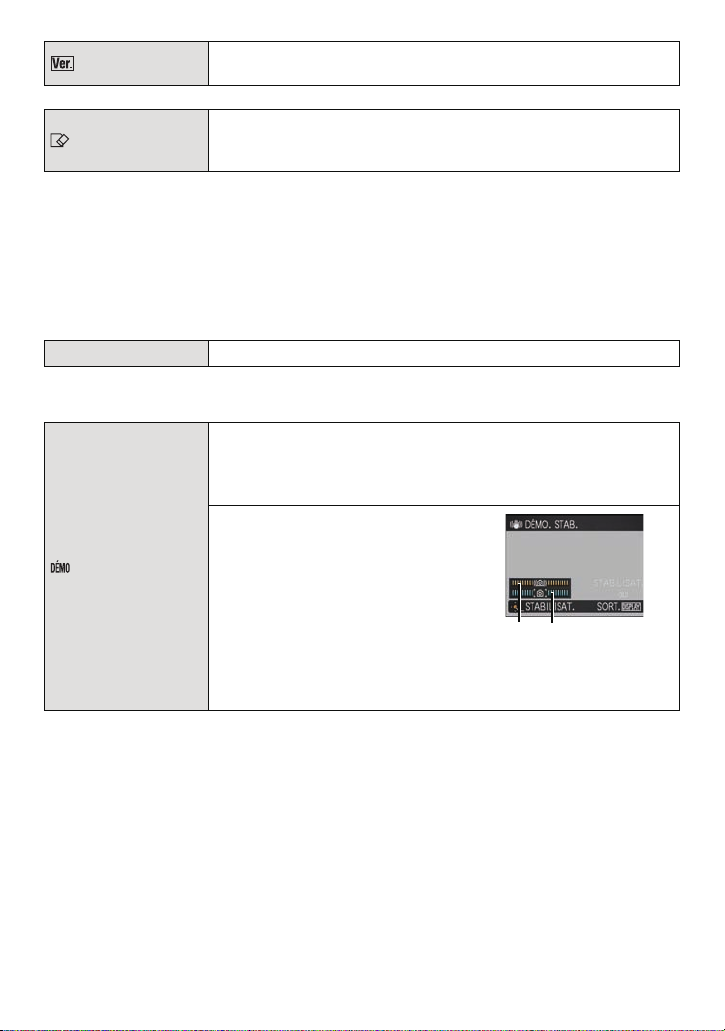
[AFF. VERSION]
! "
Préparatifs
Il est possible de vérifier la version du firmware de l’appareil
photo.
[FORMATER]
supprime irrémédiablement toutes les données donc vérifiez avec
attention les données avant de procéder à cela.
La mémoire interne ou la carte est formatée. Le formatage
• Utilisez une batterie suffisamment chargée ou l’adaptateur secteur (en option) et le coupleur
c.c. (en option) pour formater. N’éteignez pas l’appareil photo pendant le formatage.
• Si une carte est installée, seule celle-ci est formatée. Pour formater la mémoire interne, retirez
la carte.
• Si la carte a été formatée par un ordinateur ou par un autre appareil, formatez-la à nouveau
avec l’appareil photo.
• Le formatage de la mémoire interne peut prendre plus de temps que la carte mémoire.
• Si vous ne pouvez pas formater, contactez votre revendeur ou le service après vente le plus
proche.
~ [LANGUE] Réglez la langue affichée à l’écran.
• Si vous choisissez par erreur une autre langue, sélectionnez [~] à partir des icônes de menu
pour sélectionner la langue désirée.
Affiche la quantité de vacillements détectée par l'appareil.
([DÉMO. STAB.])
Les caractéristiques de l’appareil photo sont affichées comme
montrées dans le diaporama. ([DÉMO AUTO])
[DÉMO. STAB.]
! Pourcentage d’instabilité
[MODE DÉMO]
" Pourcentage d’instabilité après
correction
[DÉMO AUTO]:
[NON]
[OUI]
• La fonction de stabilisation commute entre [OUI] et [NON] chaque fois que [MENU/SET] est
pressé durant la [DÉMO. STAB.].
• En Mode Visualisation, [DÉMO. STAB.] ne peut pas être affiché.
• [DÉMO. STAB.] est approximatif.
• Appuyez sur [DISPLAY] pour fermer [DÉMO. STAB.].
• [DÉMO AUTO] ne peut pas être visualisé sur un téléviseur même en mode lecture.
• Appuyez sur [MENU/SET] pour fermer [DÉMO AUTO].
- 30 -
Page 31

Préparatifs
ONOFF
SCN
MS1
MS2
Changement de mode
Pour sélectionner le mode [ENR.], et enregistrer des photos ou des films
Mettez l’appareil photo en marche.
! Commutateur de sélection [ENR.]/[LECT.]
" Molette de sélection du mode
Faites glisser le sélecteur [ENR.]/[LECT.]
sur [!].
Changement de mode en tournant la
molette de sélection.
Faites correspondre le mode désiré avec la partie #.
•
Tournez la molette de sélection doucement et avec précision pour l’ajuster sur
chaque mode. (La molette de sélection tourne à 360 &)
- 31 -
Page 32

Préparatifs
% Liste des modes [ENR.]
¦
Mode auto intelligent (P34)
Les sujets sont enregistrés en utilisant automatiquement les réglages par l’appareil
photo.
! Mode normal de prises de vues (P38)
Les sujets sont enregistrés en utilisant vos propres réglages.
Mon mode scène (P61)
Les images sont prises en utilisant l’enregistrement de scènes précédemment
enregistrées.
Û
En mode scène (P61)
Ceci vous permet de prendre des photos qui correspondent à la scène qui doit être
enregistrée.
ì
Mode bloc-notes (P113)
Enregistrez comme un mémo.
- 32 -
Page 33

Préparatifs
! Déclencheur
" Touche film
Prendre la photo
Appuyez à mi-course sur le déclencheur pour effectuer la
mise au point.
Appuyez à fond sur le déclencheur (poussez-le plus loin), et
prenez la photo.
% Pour plus de détails, référez-vous aux explications de chaque mode
d’enregistrement.
Enregistrement du film
Appuyez sur la touche film pour démarrer l’enregistrement.
Appuyez de nouveau sur la touche film pour arrêter
l’enregistrement.
• Le son s’éteindra lorsqu’on appuie sur le bouton film indiquant le départ/
arrêt de l’enregistrement du film.
Le volume du son peut être réglé sur [NIVEAU BIP] (P25).
• Les films ne peuvent pas être enregistrés en mode bloc-notes (P113).
% L’enregistrement de film adapté à chaque mode est possible. Pour plus de
détails, référez-vous à la section “Pour enregistrer des films” (P77).
% Conseils pour prendre de bonnes photos
! Flash
" Lampe d’assistance AF
• Maintenez l’appareil photo délicatement entre vos deux mains,
tenez vos bras immobiles sur les côtés et tenez-vous debout, les
pieds légèrement écartés.
• Faites attention de ne pas bouger l’appareil photo en appuyant sur le
déclencheur.
• Ne couvrez pas le flash ou la lampe d’assistance pour la mise au
point automatique avec vos doigts ou d’autres objets.
• Ne touchez pas l’avant de l’objectif.
- 33 -
Page 34

Fonctions de base
!
"
Mode [ENR.]: ñ
Fonctions de base
Prendre des photos en utilisant la fonction
automatique
(Mode Auto Intelligent)
L’appareil photo sélectionnera le réglage le plus approprié pour correspondre au sujet et
aux conditions d’enregistrement donc nous conseillons ce mode pour les débutants ou
pour ceux qui ne veulent pas utiliser les réglages et qui veulent prendre des photos
facilement.
•
Les fonctions suivantes sont activées automatiquement.
– Détection de scène/[STABILISAT.]/[ISO INTELLIGENT]/Détection faciale/MPA rapide/
[EXPOSITION I.]/Correction numérique yeux-rouges/Compensation du contre-jour/
[I. RÉSOLUTION]/Zoom Intelligent
Faites glisser le sélecteur [ENR.]/[LECT.] sur [!].
Réglez la molette de sélection du mode sur [ñ].
Appuyez à mi-course sur le déclencheur
pour effectuer la mise au point.
• L’indicateur de mise au point ! (vert) s’illumine
lorsque le sujet est mis au point.
• La zone MPA " est affichée autour du visage du sujet
grâce à la fonction de détection des visages. Dans
d’autres cas, elle est affichée à l’endroit où est faite la
mise au point.
• La plage de mise au point est de 3 cm (grand-angle)/
1 m (téléobjectif) à ).
• La distance maximale du gros-plan (la plus courte
distance à laquelle le sujet peut être photographié) est
différente selon l’agrandissement du zoom.
Appuyez à fond sur le déclencheur
(poussez-le plus loin), et prenez la photo.
•
L’indicateur d’accès (P16) s’illumine en rouge lorsque les
images sont en train d’être enregistrées sur la mémoire
interne (ou sur la carte).
% Pour prendre des photos en utilisant le flash (P51)
•
Lorsque [ ] est sélectionné, [ ], [ ], [ ] ou [ ] est configuré selon le type du
sujet et la luminosité.
• Lorsque [ ] ou [ ] est réglé, la correction numérique des yeux-rouges est possible.
• La vitesse de l’obturateur sera plus lente durant [ ] ou [ ].
% Pour prendre des photos en utilisant le zoom (P41)
% Pour enregistrer des films (P77)
% Pour prendre des photos en utilisant la fonction de reconnaissance faciale (qui
sauvegarde les visages des sujets fréquents avec des informations comme leur
nom et leur date d’anniversaire) (P84)
- 34 -
Page 35

Fonctions de base
Détection de scène
Lorsque l’appareil photo détecte la scène optimale, l’icône de la scène concernée est
affichée en bleu pendant 2 secondes, après quoi sa couleur change pour redevenir rouge.
¦ ! [i-PORTRAIT]
[i-PAYSAGE]
[i-MACRO]
•
[i-PORTRAIT NOCT.]
[i-PAYSAGE NOCT.]
[i-CRÉPUSCULE]
(
[i-BÉBÉ]
• [¦] est sélectionné si aucune des scènes n’est applicable, et les réglages standards sont
sélectionnés.
• Lorsque [ ], [ ] ou [ ] est sélectionné, l’appareil photo détecte automatiquement le visage
d’une personne, et il ajustera la mise au point et l’exposition. (Détection visage) (P102)
• Si un trépied est utilisé, par exemple, et que l’appareil photo a jugé que les secousses de
celui-ce étaient minimes lorsque le mode scène a été identifié comme [ ], la vitesse
d’obturation sera réglée au maximum sur 8 secondes. Prenez soin de ne pas bouger l’appareil
photo pendant les prises de vues.
• Si [REC. VISAGE] est réglé sur [OUI], et qu’un visage ressemblant à un visage enregistré est
détecté, [R] s’affiche en haut à droite de [ ], [ ] et [ ].
( Lorsque [REC. VISAGE] est réglée sur [OUI], [ ] sera affiché pour la date d’anniversaire
des visages enregistrés déjà validés uniquement si le visage d’un enfant de 3 ans ou moins
est détecté.
Note
•
À cause des conditions citées ci-dessous, une scène différente peut être détectée pour le
même sujet.
– Conditions du sujet: Lorsque le visage est lumineux ou sombre, La taille du sujet, La couleur
du sujet, La distance du sujet, Le contraste du sujet, Lorsque le sujet se déplace
– Conditions d’enregistrement: Coucher de soleil, Aube, Conditions de faible luminosité,
Quand l’appareil bouge, Quand le zoom est utilisé
• Pour prendre des photos dans une scène voulue, nous vous conseillons d’utiliser le mode
d’enregistrement approprié.
• La correction du contre-jour
Le contre-jour se réfère à une lumière émise à l’arrière du sujet.
Dans ce cas, le sujet deviendra sombre ainsi cette fonction corrige le contre-jour en éclairant
automatiquement l’image entière.
Uniquement lorsque [ ] est sélectionné
- 35 -
Page 36

Fonctions de base
Fonction suivi MPA
Il est possible de régler la mise au point sur le sujet spécifié. La mise au point suivra le
sujet automatiquement même s’il se déplace.
1 Appuyez sur !.
•
[ ] est affiché en haut et à gauche de l’écran.
• Le cadre de suivi MPA est affiché au centre de l’écran.
• Appuyez à nouveau sur la touche ! pour annuler.
2 Amenez le sujet dans le cadre de suivi MPA, et
appuyez sur " pour verrouiller le sujet.
Le cadre du suivi MPA deviendra jaune.
•
• Une scène optimale pour le sujet spécifié sera choisie.
• Appuyez sur ! pour annuler.
Note
La [REC. VISAGE] ne sera pas utilisée pendant le suivi MPA.
•
• Veuillez lire la Note concernant le suivi MPA à la P103.
Couleur [Happy] ([MODE COULEUR])
En Mode Auto Intelligent, [Happy] peut être sélectionnée dans le
[MODE COULEUR] du menu [ENR.]. Lorsque [Happy] est
sélectionnée, il est possible de prendre automatiquement une photo
avec un niveau plus élevé de brillance concernant la vivacité et la
luminosité de la couleur.
•
[ ] est affiché sur l’écran d’enregistrement lorsque [Happy] est
sélectionnée.
- 36 -
Page 37

Fonctions de base
ISOMAX
1600
Configuration du mode auto intelligent
• Seules les fonctions suivantes peuvent être sélectionnées dans ce mode.
Menu du mode [ENR.]
– [FORMAT IMAG]
(P84)
(1 Les réglages qui peuvent être sélectionnés sont différents de ceux qui peuvent l’être quand
d’autres modes [ENR.] sont utilisés.
Menu du mode [IMAGE ANIMÉE]
– [MODE ENR.] (P81)/[QUALITÉ ENR.]
(2 Les réglages qui peuvent être sélectionnés sont différents de ceux qui peuvent l’être quand
d’autres modes [ENR.] sont utilisés.
Menu [MODE VOYAGE]
– [DATE VOYAGE]/[LIEU]/[HEURE MOND.]
Menu [CONFIG.]
– [RÉGL.HORL.]/[BIP]/[LANGUE]/[DÉMO. STAB.]
• La configuration des rubriques suivantes est établie.
Rubrique Configuration
[GRILLE DE RÉF.] (P26) ([INFO ENREG.]: [NON])
[ÉCONOMIE]
([MODE VEILLE]) (P26)
[PRÉV.AUTO] (P27) [2 S]
Flash (P51) /Œ
[QUALITÉ] (P96) A
[ISO INTELLIGENT] (P97)
[ÉQ.BLANCS] (P99) [ÉAB]
[MODE AF] (P101) š (Réglez sur [ ] lorsque aucun visage ne peut être
[PRÉ MPA] (P104)
[EXPOSITION I.] (P104) [OUI]
[I. RÉSOLUTION] (P107) [i.ZOOM]
[STABILISAT.] (P109) [AUTO]
[LAMPE ASS. AF] (P111) [OUI]
[SANS YEUX R.] (P111) [OUI]
[MPA CONTINU] (P112) [OUI]
[VENT COUPÉ] (P112) [NON]
(1 Fixez sur [
(2 Fixez sur [MODE1] pendant l’enregistrement d’un film
• Les fonctions suivantes ne peuvent pas être utilisées.
– [EXPOSITION]/[PRISES VUES RAFALE]/Réglage fin de l’équilibre des blancs/[ZOOM
NUM.]/[ENR. SON]/[VIT. OBTU. MINI.]/[HISTOGRAMME]
• Les autres rubriques du menu [CONFIG.] peuvent être réglées dans un mode comme le mode
normal de prises de vues. Ce qui est sélectionné sera répercuté dans le mode auto intelligent.
(1
(P95)/[RAFALE] (P106)/[MODE COULEUR](1 (P108)/[REC. VISAGE]
(2
(P81)
[5MIN.]
(1
détecté
)
(2
Ø] si un visage n’est pas identifié pendant l’enregistrement d’un film
- 37 -
Page 38

Mode [ENR.]: ·
Fonctions de base
Pour prendre des photos avec vos réglages
favoris
(Mode image normale)
L’appareil photo règle automatiquement la vitesse d’obturation et la valeur de l’ouverture
selon la luminosité du sujet.
Vous pouvez pendre des photos avec une plus grande liberté en changeant les différents
réglages du menu [ENR.].
Faites glisser le sélecteur [ENR.]/[LECT.]
sur [!].
! Commutateur de sélection [ENR.]/[LECT.]
" Molette de sélection du mode
Réglez la molette de sélection du mode sur
[·].
• Pour changer le réglage pendant la prise de vues,
référez-vous au chapitre
[ENR.]
” (P95).
Dirigez la zone MPA sur l’endroit que vous
désirez mettre au point.
Appuyez à mi-course sur le déclencheur
pour effectuer la mise au point.
• L’indicateur de mise au point (vert) s’illumine lorsque le
sujet est mis au point.
• La plage de mise au point est de 50 cm (grand-angle)/
2 m (téléobjectif) à ).
• Si des photos doivent être prises en plan encore plus
rapproché, référez-vous au chapitre
en gros plan
” (P56).
Appuyez à fond sur le déclencheur déjà
appuyé à mi-course pour prendre la photo.
• L’indicateur d’accès s’illumine (P16) en rouge lorsque
les images sont en train d’être enregistrées sur la
mémoire interne (ou la carte).
% Pour ajuster l’exposition et prendre des photos les fois où l’image apparaît trop
sombre (P59)
% Pour ajuster la couleur et prendre des photos les fois où l’image apparaît trop
rouge (P99)
% Pour enregistrer des films (P77)
“Utilisation du menu du mode
“Prises de vues
- 38 -
Page 39

Fonctions de base
"
%
$
&'
!
#
1/301/30F3.3F3.3
ISOISO
80 80
1/30F3.3
ISO
80
1/301/30F3.3F3.3
ISOISO
80 80
1/30F3.3
ISO
80
Mise au point
Dirigez la zone MPA sur le sujet, et appuyez à mi-course sur le déclencheur.
Mise au point
Lorsque le sujet est
mis au point
Lorsque le sujet
n’est pas mis au
point
Indicateur de
Oui Clignote
mise au point
Zone de mise au
point automatique
(2
Son
Blanc!Vert Blanc!Rouge
2 bips 4 bips
! Indicateur de mise au point
" Zone de mise au point automatique (normale)
# Zone de mise au point automatique (en utilisant le zoom numérique ou lorsqu’il fait sombre)
$ Plage de mise au point
% Valeur de l’ouverture
& Vitesse d’obturation
' Sensibilité ISO
(1
(1
(1 Si aucune exposition correcte ne peut être accomplie, elle sera affichée en rouge.
(Toutefois, elle ne sera pas affichée en rouge si le flash est utilisé.)
(2 Le volume du son peut être réglé sur [VOL. OBTURAT.] (P25).
Lorsque le sujet n’est pas mis au point (comme lorsqu’il n’est pas le
centre de la composition de la photo que vous désirez prendre)
1 Dirigez la zone MPA sur le sujet, et appuyez à mi-course sur le déclencheur pour
établir la mise au point et l’exposition.
2 Appuyez et tenez le déclencheur appuyé à mi-course tout en déplaçant l’appareil
photo pour composer l’image.
Vous pouvez réessayer plusieurs fois l’étape 1
•
avant d’appuyer à fond sur le déclencheur.
Nous vous conseillons d’utiliser la fonction
de détection du visage pour photographier
des personnes. (P101)
% Sujet et condition d’enregistrement avec lesquels il est difficile de faire la mise au
point
Sujets se déplaçant rapidement, sujets extrêmement lumineux ou sujets sans contraste
•
• Lorsque l’affichage de la portée enregistrable est apparu en rouge
• En enregistrant les sujets à travers une fenêtre ou près d’objets brillants
• Lorsqu’elleest sombre ou lorsque des instabilités surviennent
• Lorsque l’appareil photo est trop proche du sujet ou en prenant une photo de sujets qui sont
proches et éloignés
- 39 -
Page 40

Fonctions de base
Prévention d’instabilité (l’appareil photo est secoué)
Lorsque l’alerte d’instabilité [ ] apparaît, utilisez le [STABILISAT.] (P109), un trépied ou
le retardateur (P58).
•
La vitesse d’obturation ralentira particulièrement dans les cas suivants. Gardez l’appareil photo
immobile à partir du moment où le déclencheur est appuyé jusqu’à ce que l’image apparaisse à
l’écran. Nous vous recommandons l’utilisation d’un trépied.
– Synchro lente/Réduction yeux rouges
– Dans le mode scène (P61) [AIDE PANORAMIQUE], [PORTRAIT NOCT.], [PAYSAGE
NOCT.], [FÊTE], [LUMIÈRE BOUGIE], [CIEL ÉTOILÉ], [FEU D’ARTIFICE] ou [DYNAMIQUE
HAUTE]
– Lorsque la vitesse d’obturation est ralentie dans [VIT. OBTU. MINI.]
Fonction de détection du sens de l’appareil
Les images enregistrées avec l’appareil photo tenu verticalement sont visualisées
verticalement (pivotées). (Uniquement lorsque [ROTATION AFF] (P137) est placé sur
[OUI])
•
La fonction de détection de direction peut ne pas fonctionner correctement si l’enregistrement
est effectué avec l’appareil photo dirigé vers le haut ou le bas.
• Les images animées prises avec l’appareil photo tenu verticalement ne sont pas affichées
verticalement.
- 40 -
Page 41

Fonctions de base
Mode [ENR.]: ñ· ¿¨
Prises de vues avec zoom
Utilisation du Zoom Optique/Utilisation du Zoom Optique Etendu (EZ)/
Utilisation du Zoom Intelligent/Utilisation du Zoom Numérique
Vous pouvez zoomer vers l’avant pour rendre les objets et les gens plus proche ou
zoomer en arrière pour prendre des paysages en grand-angle. Pour que les sujets
apparaissent plus proches (maximum de 16,9'), ne réglez pas la taille de l’image au
réglage le plus haut de chaque format (X/Y/W).
L’agrandissement du zoom peut être augmenté d’environ 1,3'*sans détérioration notable
de l’image par la Technologie de Résolution Intelligente si le Zoom Intelligent est utilisé.
Des niveaux d’agrandissement plus élevés sont possible si [ZOOM NUM.] est réglé sur
[OUI] dans le menu [ENR.].
Pour faire apparaître les sujets plus proches utilisez (téléobjectif)
Tournez le levier de zoom vers téléobjectif.
Pour faire apparaître les sujets plus éloignés utilisez (grand-angle)
Tournez le levier de zoom vers grand-angle.
- 41 -
Page 42

% Types de zoom
Caractéristique
Agrandissement
maximum
Qualité
d’image
Zoom optique Zoom optique étendu (EZ)
8' 16,9'
Aucune détérioration Aucune détérioration
Conditions Aucune
Affichage à
l’écran
Caractéristique
Agrandissement
maximum
Qualité
d’image
Conditions
Affichage à
l’écran
10' (zoom optique 8' inclus)
21,1' (zoom optique extra 16,9'
inclus)
Aucune détérioration notable
[I. RÉSOLUTION] (P107) dans le menu
[ENR.] est réglé sur [i.ZOOM].
Zoom Intelligent Zoom numérique
W
W
Fonctions de base
T
T
(
[FORMAT IMAG] avec (P95) est
sélectionné.
! [ ] est affiché.
32' (zoom optique 8' inclus)
67,5' (zoom optique extra 16,9'
inclus)
40' (Zoom Optique et [i.ZOOM] 10'
inclus)
84,4' (Zoom Optique Extra et
[i.ZOOM] 21,1' inclus)
Plus l’agrandissement est élevé, plus
grande est la détérioration.
[ZOOM NUM.] (P107) dans le menu
[ENR.] est réglé sur [OUI].
W
W
W
W
T
T
T
T
" [ ] est affiché. # La plage du zoom numérique est
•
En utilisant la fonction zoom, une plage de mise au point estimative apparaîtra
affichée.
conjointement avec la barre d’affichage du zoom. (Exemple: 0.5 m – ))
( Le niveau d’agrandissement est différent selon le réglage de la [FORMAT IMAG] et du
[FORMAT].
- 42 -
Page 43

Fonctions de base
% Mécanisme du zoom optique étendu
Lorsque vous réglez la taille de l’image sur [ ] (3 millions de pixels), la zone DCC 14M
(14,1 millions de pixels) est regroupée au centre de la zone 3M (3 millions de pixels)
permettant ainsi une image avec un effet de zoom plus élevé.
Note
•
Le zoom numérique ne peut pas être réglé lorsque õ ou ¨ a été sélectionné.
• L’agrandissement du zoom indiqué est approximatif.
• “EZ” est l’abréviation de “Extra optical Zoom”.
• Le zoom optique est placé sur grand-angle (1') lorsque l’appareil photo est allumé.
• Si vous utilisez la fonction zoom après avoir mis au point le sujet, mettez au point le sujet une
nouvelle fois.
• Le barillet d’objectif s’étend et se rétracte selon la position du zoom. Attention à ne pas
interrompre le mouvement du barillet d’objectif en tournant le levier de zoom.
• En utilisant le zoom numérique, le [STABILISAT.] peut ne pas être efficace.
• En utilisant le zoom numérique, nous vous recommandons d’utiliser un trépied et le retardateur
(P58) pour prendre des photos.
• [I. RÉSOLUTION] est fixée sur [i.ZOOM] en Mode Auto Intelligent, Mode Scène
Bloc-Notes.
( [i.ZOOM] ne peut pas être utilisé en mode [HAUTE SENS.], [RAFALE RAPIDE], [RAFALE
FLASH] ou [PIN HOLE] dans le Mode Scène.
(
ou Mode
• Le zoom optique étendu ne peut pas être utilisé dans les cas suivants.
– En mode zoom macro
– Dans le mode Scène [TRANSFORMATION], [HAUTE SENS.], [RAFALE RAPIDE], [RAFALE
FLASH], [PIN HOLE] ou [ENCADREMENT]
– Pour enregistrer des films
• [ZOOM NUM.] ne peut pas être utilisé dans les cas suivants.
– Dans le mode scène [TRANSFORMATION], [HAUTE SENS.], [RAFALE RAPIDE],
[RAFALE FLASH], [PIN HOLE], [SABLAGE] ou [ENCADREMENT]
- 43 -
Page 44

Fonctions de base
"
!
Mode [LECT.]: ¸
Visualisation de photos ([LECT. NORMALE])
Faites glisser le sélecteur [ENR.]/
[LECT.] !
• La lecture normale est réglée automatiquement
dans les cas suivants.
– Lorsque le mode a été changé de [ENR.] à
[LECT.].
– Lorsque l’appareil photo a été allumé alors que
le sélecteur [ENR.]/[LECT.] était sur [(].
• Si la molette de sélection est réglée sur [¨], le
bloc-notes sera affiché. Référez-vous au chapitre
“Visualisation des images bloc-notes” (P115)
pour avoir des informations sur la visualisation du
bloc-notes.
#sur [(].
Appuyez sur #/$*pour sélectionner
l’image.
#: Pour afficher l’image précédente
$: Pour afficher l’image suivante
• La vitesse de l’image qui va vers l’avant/arrière change selon l’état de la visualisation.
% Avance rapide/marche arrière rapide
Maintenez #/$ enfoncée pendant la lecture.
#: Marche arrière rapide
$: Avance rapide
•
Le numéro de fichier ! et le numéro de l’image "
peuvent uniquement être changés un par un. Relâchez
#/$ lorsque le numéro de l’image désirée apparaît pour
la visualiser.
• Si vous tenez appuyé #/$, le nombre d’images avancées/remises en arrière augmente.
- 44 -
Page 45

Fonctions de base
!
Affichage des écrans multiples (Visualisation “mosaïque”)
Tournez le levier de zoom vers [L] (W).
1 écran!12 écrans!30 écrans!Affichage de l’écran du
calendrier (P128)
! Le numéro de l’image sélectionnée et le nombre total
d’images enregistrées
• Tournez le levier de zoom vers [Z] (T) pour revenir à l’écran
précédent.
• Les images ne sont pas pivotées pour l’affichage.
• Les images affichées en utilisant [ ] ne peuvent pas être lues.
% Pour revenir à la visualisation normale
1 Appuyez sur !/"/#/$*pour sélectionner une image.
•
Une icône sera affichée selon l’image enregistrée et les réglages.
2 Appuyez sur [MENU/SET].
•
L’image qui a été sélectionnée apparaîtra.
- 45 -
Page 46

Fonctions de base
!
Utilisation du zoom de lecture
Tournez le levier de zoom vers [Z] (T).
1'!2'!4'!8'!16'
•
Lorsque vous tournez le levier de zoom vers [L] (W) après
l’agrandissement de l’image, l’agrandissement diminue.
• Lorsque vous changez l’agrandissement, l’indication de la
position du zoom ! apparaît pendant environ 1 seconde, et la
position de la partie agrandie peut être déplacée en appuyant
sur !/"/#/$.
• Plus l’image est agrandie, plus la qualité d’image se dégrade.
• Lorsque vous déplacez la section à visualiser, la position du
zoom est affichée pendant environ 1 seconde.
Note
Cet appareil photo fonctionne conformément aux normes du système de fichiers DCF “Design
•
rule for Camera File system” établies par JEITA “Japan Electronics and Information Technology
Industries Association” et avec Exif “Exchangeable Image File Format”. Les fichiers qui ne sont
pas compatibles avec la norme DCF ne peuvent pas être lus.
• Le barillet d’objectif se rétracte environ 15 secondes après le changement du mode [ENR.] au
mode [LECT.].
• Si vous désirez sauvegarder l’image agrandie, utilisez la fonction de Recadrage. (P135)
• La fonction de visualisation avec zoom pourrait ne pas fonctionner avec des images
enregistrées sur un autre appareil.
• La lecture zoom ne peut pas être utilisée pendant la lecture d’un film ou la lecture de photos
avec son.
En changeant le mode [LECT.]
Appuyez sur [MENU/SET] pendant la
1
visualisation.
2 Appuyez sur $.
3 Appuyez sur !/" pour sélectionner la
rubrique, puis appuyez sur [MENU/SET].
[LECT. NORMALE] (P44)
Toutes les images sont visionnées.
[DIAPORAMA] (P118)
Les images sont visionnées à la suite une de l’autre.
[MODE LECT.] (P121)
La lecture de [IMAGE], [AVCHD Lite]
(1
Il s’agit d’une caractéristique pour enregistrer et lire des images en haute définition.
[LECT.VOYAGE] (P122)
Les photos prises en Mode Voyage sont lues.
[LECT. PAR CAT.] (P123)
Les images groupées dans une catégorie sont visionnées.
[LECT. FAV.] (P124)
(2
Vos images favorites sont visionnées.
(
2 [LECT. FAV.] n’est pas affiché si [MES FAVORIS] n’a pas été sélectionné.
(1
, ou [IMAGE ANIMÉE] peut être sélectionnée.
- 46 -
Page 47

Fonctions de base
Mode [LECT.]: ¸
Effacement des images
Une fois supprimées, les images ne peuvent plus être récupérées.
Les images de la mémoire interne ou de la carte, qui sont visionnées seront supprimées.
•
Pour effacer une seule image
Sélectionnez l’image qui doit être
supprimée, puis appuyez sur [‚].
! Touche [DISPLAY]
" Touche [‚]
Appuyez sur # pour sélectionner [OUI]
puis appuyez sur [MENU/SET].
- 47 -
Page 48

Fonctions de base
Pour supprimer plusieurs images (jusqu’à 50) ou toutes les images
Appuyez sur [‚].
Appuyez sur !/" pour sélectionner [EFFACEM. MULTIPLE] ou
[EFFACER TOUT], puis appuyez sur [MENU/SET].
• [EFFACER TOUT] ! l’étape 5.
Appuyez sur !/"/#/$ pour sélectionner
l’image, puis appuyez sur [DISPLAY] pour
valider. (Répétez cette étape.)
• [ ] apparaît sur les images sélectionnées. Si
[DISPLAY] est à nouveau appuyé, le réglage est
annulé.
Appuyez sur [MENU/SET].
Appuyez sur ! pour sélectionner [OUI], puis appuyez sur [MENU/
SET].
% Lorsque [EFFACER TOUT] a été sélectionné avec le réglage [MES FAVORIS]
(P138)
L’écran de sélection est de nouveau affiché. Sélectionnez [EFFACER TOUT] ou
[TOUT EFFACER SAUFÜ], appuyez sur ! pour sélectionner [OUI] et supprimez les
images. ([TOUT EFFACER SAUFÜ] ne peut pas être sélectionné si aucune image n’a été
configurée comme favoris [MES FAVORIS].)
Note
N’éteignez pas l’appareil photo pendant la suppression des images (pendant que [‚] est
•
affiché). Utilisez une batterie suffisamment chargée ou l’adaptateur secteur (en option) et le
coupleur c.c. (en option).
• Si vous appuyez sur [MENU/SET] pendant la suppression des images en utilisant
[EFFACEM. MULTIPLE], [EFFACER TOUT] ou [TOUT EFFACER SAUFÜ], la suppression
s’arrêtera à mi-course.
• Selon le nombre d’images, la suppression peut prendre un certain temps.
• Si les images ne sont pas conformes à la norme DCF ou si elles sont protégées (P141), elles
ne peuvent pas être supprimées même si [EFFACER TOUT] ou [TOUT EFFACER SAUFÜ]
est sélectionné.
- 48 -
Page 49

Avancé (Enregistrement d’images)
MPA
-
R
MPA
-
R
7
R1m24s
1/7
1/7
10:00 1.DEC.2010
10:00 1.DEC.2010
Avancé (Enregistrement d’images)
À propos de l’écran ACL
Appuyez sur [DISPLAY] pour changer l’affichage.
! Écran ACL
" Touche [DISPLAY]
• Lorsque le menu d’écran apparaît, la touche [DISPLAY] n’est pas
activée. Lorsque le zoom de lecture est activé (P46), pendant la
lecture d’images animées (P125) et de diaporama (P118), vous
pouvez seulement sélectionner “Affichage normal '” ou “Aucun
affichage (”.
En mode enregistrement
# Affichage normal
$ Affichage normal
% Aucun affichage
& Aucun affichage (grille
de référence pour
l’enregistrement)
En mode visualisation
' Affichage normal
) Affichage avec
indications
d’enregistrement
( Aucun affichage
(1, 2
(1, 2
(1, 3
(
1
6
7
-
-
MPA
R
MPA
R MPA-R
1/7
1/7
R1m24s
R1m24s
-
MPA
R
1/7
1/7
10:00 1.DEC.2010
10:00 1.DEC.2010 10:00 1.DEC.2010
10:00 1.DEC.2010
(1 Si [HISTOGRAMME] dans le menu [CONFIG.] est réglé sur [OUI], l’histogramme sera
affiché.
(2 Il commutera entre la durée d’enregistrement disponible et le nombre d’images
enregistrables.
(3 Sélectionnez le modèle de la grille de référence affichée en réglant [GRILLE DE RÉF.] dans
le menu [CONFIG.]. Vous pouvez également choisir entre avoir ou ne pas avoir l’information
d’enregistrement affichée lorsque la grille de référence est affichée.
Note
Dans les modes scène [PORTRAIT NOCT.], [PAYSAGE NOCT.], [CIEL ÉTOILÉ] et
•
[FEU D’ARTIFICE], la grille de référence est grise. (P61)
• Dans [ENCADREMENT] du mode scène, la grille de référence n’est pas affichée. (P61)
- 49 -
Page 50

Avancé (Enregistrement d’images)
% Grille de référence pour l’enregistrement
Lorsque le sujet est aligné sur les lignes
horizontales et verticales de la grille de
référence ou sur l’intersection de celles-ci, la
taille, l’angle et l’équilibre du sujet sont mis en
évidence.
! [ ]: Ceci est utilisé pour diviser la totalité de l’écran en 3'3 pour prendre des photos
" [ ]: Ceci est utilisé si vous désirez que le sujet soit positionné exactement au centre de
avec une composition bien équilibrée.
l’écran.
% A propos de l’histogramme
Un histogramme est un graphique qui affiche la luminosité le long de l’axe horizontal (noir
à blanc) et le nombre de pixels à chaque niveau de luminosité sur l’axe vertical.
Il vous permet de vérifier facilement l’exposition d’une image.
Exemples d’histogramme
! Correctement
exposée
" Sous-exposée
# Surexposée
( Histogramme
Note
•
Lorsque vous prenez des photos avec le flash ou dans des lieux sombres,
l’histogramme est affiché en orange pour indiquer qu’il ne correspond pas à l’image
enregistrée.
• L’histogramme en mode enregistrement est approximatif.
• Les histogrammes d’enregistrement et de lecture peuvent différer.
• L’histogramme de l’appareil peut différer de ceux des logiciels de traitement d’image des
ordinateurs, etc.
• Les histogrammes ne sont pas affichés dans les cas suivants.
– Mode Auto Intelligent
– Visualisation “mosaïque”
– Enregistrer des films
– Visualisation avec fonction zoom
– Mode bloc-notes
– Calendrier
– En mode scène [ENCADREMENT]
– Lorsque le câble HDMI est connecté
- 50 -
Page 51

Avancé (Enregistrement d’images)
Mode [ENR.]: ñ· ¿¨
Prises de vues en utilisant le flash incorporé
! Flash photo
Ne le couvrez pas avec votre doigt ou avec n’importe quel
autre objet.
Sélection du réglage du flash approprié
Réglez le flash pour qu’il corresponde à l’enregistrement.
Appuyez sur $ [‰].
Appuyez sur !/" pour sélectionner un mode.
• Vous pouvez également appuyer sur $ [‰] pour sélectionner.
• Pour des informations à propos des réglages du flash qui
peuvent être sélectionnés, référez-vous à
disponibles en mode enregistrement
Appuyez sur [MENU/SET].
• Vous pouvez également appuyer à mi-course sur le déclencheur pour finir.
• L’écran de menu disparaît après environ 5 secondes. À ce moment-là, l’élément
sélectionné est automatiquement validé.
“Réglages de flash
”. (P53)
- 51 -
Page 52

Avancé (Enregistrement d’images)
Rubrique Description des réglages
‡: AUTO
ˆ:
AUTO/Réduction
yeux rouges
‰: Toujours activé
Š:
Toujours activé/
Réduction yeux
rouges
‹:
Synchro lente/
Réduction yeux
rouges
Œ: Toujours
désactivé
( Le flash est activé deux fois. Le sujet ne devra pas bouger jusqu’à l’activation du
second flash. Le laps de temps jusqu’au second flash dépend de la luminosité du
sujet.
[SANS YEUX R.] (P111) dans le menu du mode [ENR.] est réglé sur [OUI], [ ] apparaît
dans l’icône clignotante.
(
(
(
Le flash se déclenche automatiquement en fonction des conditions de
prise de vue.
Le flash se déclenche automatiquement en fonction des conditions de
prise de vue.
Il réduit le phénomène des yeux rouges (les yeux du sujet apparaissent
rouges sur la photo) en déclenchant le flash avant la prise réelle de la
photo. Après cela, le flash est activé à nouveau pour la prise de vue
réelle.
• Utilisez cette fonction lorsque la prise de vue se fait dans un endroit
sombre.
Le flash se déclenche obligatoirement, à chaque prise de vue.
• Utilisez ce réglage lorsque la scène est éclairée à contre-jour ou
avec de la lumière fluorescente.
• Le flash est réglé sur [Š] uniquement lorsque vous
sélectionnez le Mode Scène [FÊTE] ou [LUMIÈRE BOUGIE]. (P61)
Lorsque le sujet est sur fond sombre, ce réglage ralentit la vitesse
d’obturation alors que le flash se déclenche afin d’éclaircir l’arrière-plan.
Cela contribue également à réduire l’effet des yeux rouges.
• Utilisez ce réglage pour photographier des personnes situées
devant un arrière-plan sombre.
Le flash ne se déclenche jamais.
• Utilisez ce réglage pour prendre des photos dans des endroits où
l’usage du flash est interdit.
% A propos de la correction yeux-rouges numérique
Lorsque [SANS YEUX R.] (P111) a été réglé sur [OUI] et que la réduction des yeux rouges
([ ], [ ], [ ]) est sélectionnée, la correction numérique des yeux rouges est
effectuée. L’appareil photo détecte automatiquement les yeux rouges et corrige l’image.
(Valable uniquement si le [MODE AF] est réglé sur [š] et si la détection faciale est active)
•
Dans certaines circonstances, les yeux rouges ne peuvent pas être corrigés.
• Dans les cas suivants, la correction numérique des yeux rouges ne fonctionne pas.
– Lorsque le réglage du flash est réglé sur [‡], [‰] ou [Œ]
– Lorsque [SANS YEUX R.] est réglée sur [NON]
– Lorsque le [MODE AF] est réglé sur tout sauf [š]
- 52 -
Page 53

Avancé (Enregistrement d’images)
% Réglages de flash disponibles en mode enregistrement
Les réglages de flash disponibles dépendent du mode d’enregistrement.
(+: Disponible, —: Non disponible, ,: Réglage du mode scène initial)
‡ ˆ ‰ ‹ Š Œ ‡ ˆ ‰ ‹ Š Œ
+(————+
ñ
++++— +
·
*
+,+——+
+
+,+——+
+,+——+ ——, ———
+,+——+
0
—————,
,
—————,
, — + ——+
-
———, — +
.
—————,,— + ——+
/
+ — + ——,,— + ——+
1
———,++ ———+ — ,
2
———+ + , , + + ——+
3
+,+——+
:
+,+——+
;
( [ ] est affiché. [ ], [ ], [ ] ou [ ] est configuré selon le type du sujet et la
luminosité.
• Le réglage du flash peut changer si le mode d’enregistrement a été modifié. Régler à nouveau
le flash si nécessaire.
• Le réglage du flash est mémorisé même si l’appareil photo est éteint. Cependant, le réglage du
flash du mode scène est réinitialisé lorsque le mode scène est changé.
+ — + ——,
í
—————,
ï
+ — + ——,
9
—————,
ô
—————,
5
—————,
4
——, ——+
6
, — + ——+
8
—————,
7
+ — + ——,
<
+ — + ——+
¨
- 53 -
Page 54

Avancé (Enregistrement d’images)
% Portée utile du flash
•
La portée disponible du flash est approximative.
Sensibilité ISO
AUTO 60 cm à 5,3 m 1,0 m à 2,9 m
ISO80 60 cm à 1,1 m (
ISO100 60 cm à 1,3 m (
ISO200 60 cm à 1,8 m 1,0 m
ISO400 60 cm à 2,6 m 1,0 m à 1,4 m
ISO800 80 cm à 3,7 m 1,0 m à 2,1 m
ISO1600 1,15 m à 5,3 m 1,0 m à 2,9 m
( Un enregistrement avec l’agrandissement du zoom allant jusqu’à 4' est possible. Les
images enregistrées avec Télé peuvent être plus sombres que la normale.
• En mode scène [HAUTE SENS.] (P69), la sensibilité ISO change automatiquement entre
[ISO1600] et [ISO6400] et la portée du flash disponible est également différente.
Grand-angle: Env. 1,15 m à env. 10,6 m
Téléobjectif: Env. 1,0 m à env. 5,9 m
Grand-angle Téléobjectif
Portée utile du flash disponible
• En mode scène [RAFALE FLASH] (P71), La sensibilité ISO est automatiquement changée
entre [ISO100] et [ISO3200] et la portée utile du flash diffère également.
Grand-angle: Env. 60 cm à env. 3,4 m
Téléobjectif: Env. 1,0 m à env. 1,9 m
- 54 -
Page 55

Avancé (Enregistrement d’images)
% Vitesse d’obturation pour chaque réglage du flash
Réglage du flash
‡
ˆ
‰
Š
(1 Elle peut varier selon le réglage de [VIT. OBTU. MINI.]. (P105)
(2 Lorsque [VIT. OBTU. MINI.] est réglé sur [AUTO]. (P105)
Vitesse d’obturation
(en secondes)
(1
à 1/2000
1/30
Réglage du flash
‹
Œ
Vitesse d’obturation
(en secondes)
(1
1
à 1/2000
1 ou 1/4 à 1/2000
(2
• (2: La vitesse d’obturation passe à 1 seconde maximum dans les cas suivants.
– Lorsque la fonction de stabilisateur optique de l’image est réglée sur [NON].
– Si l’appareil a déterminé qu’il y a de très légères secousses lorsque le Stabilisateur d’Image
Optique est réglé sur [MODE1], [MODE2] ou [AUTO].
• En mode auto intelligent, la vitesse d’obturation change selon la scène identifiée.
• En mode scène, la vitesse d ‘obturation sera différente de celle indiquée ci-dessus.
Note
Si vous approchez le flash trop près d’un sujet, celui-ci peut être déformé ou décoloré par la
•
chaleur ou la lumière provenant du flash.
• Lorsque vous prenez une photo au-delà de la portée utile du flash, l’exposition peut ne pas être
correctement réglée et l’image peut s’éclaircir ou s’assombrir.
• Quand le flash est en cours de recharge, l’icône flash clignote, et vous ne pouvez pas prendre
de photo même si appuyez à fond sur le déclencheur.
• La balance des blancs peut ne pas être correctement ajustée si le niveau du flash est
insuffisant pour le sujet.
• Lorsque la vitesse d’obturation est rapide, l’effet flash peut ne pas être suffisant.
• Le chargement du flash peut prendre un certain temps si vous répétez la prise de vue. Prenez
la photo après la disparition de l’indicateur d’accès.
• L’effet de réduction des yeux rouges est différent selon les personnes. Par conséquent, si le
sujet était loin de l’appareil photo ou s’il ne regardait pas le premier flash, l’effet peut ne pas
être visible.
- 55 -
Page 56

Avancé (Enregistrement d’images)
Mode [ENR.]: ·
Prises de vues en gros plan
Appuyez sur "*[#].
Appuyez sur !/" pour sélectionner un
mode.
Appuyez sur [MENU/SET].
• Vous pouvez également appuyer à mi-course sur le déclencheur pour finir.
• L’écran de menu disparaît après environ 5 secondes. À ce moment-là, l’élément
sélectionné est automatiquement validé.
Appuyez à mi-course sur le déclencheur
pour faire la mise au point, puis appuyez à
fond pour prendre la photo.
• [ ] est affiché pendant le mode MPA macro et
[ ] est affiché pendant le mode zoom macro.
• Pour annuler, sélectionnez [NON] à l’étape 2.
• La plage de zoom, la plage de mise au point, et
l’agrandissement du zoom sont affichés pendant
l’action de zoom.
[MPA MACRO]
Ce mode permet des prises de vues très rapprochées du sujet, comme des plans
rapprochés de fleurs. Vous pouvez prendre des photos en vous rapprochant du sujet
jusqu’à une distance de 3 cm de l’objectif en tournant le levier du zoom le plus loin
possible vers grand-angle (1').
% La plage de mise au point en mode MPA macro
( La plage de mise au point change par niveau.
T
W
1 m
3 cm
- 56 -
Page 57

Avancé (Enregistrement d’images)
!
"
[ZOOM MACRO]
Vous pouvez prendre une photo à l’aide du zoom numérique jusqu’à 3' tout en gardant la
distance du sujet sur la position Grand-angle extrême [3 cm].
! Plage de mise au point
• La portée de mise au point ira de 3 cm à ) pendant le Mode
Zoom Macro indépendamment de la position du zoom.
• La plage de zoom sera affichée en bleue. (plage du zoom
numérique ")
• La qualité de l’image est plus pauvre que pendant
l’enregistrement normal.
• Le mode zoom macro ne peut pas être utilisé si [ ] du
[MODE AF] est sélectionné.
• Les fonctions suivantes ne sont pas activées.
– Zoom optique étendu
– Zoom Intelligent
Note
Nous vous conseillons l’utilisation d’un trépied et du retardateur.
•
• Nous vous conseillons le réglage du flash sur [Œ] en prenant des photos de sujets proches.
• Lorsque l’appareil photo se trouve à une distance du sujet qui dépasse les limites de l’objectif,
il se peut que la mise au point ne soit pas adéquate même si l’indication de mise au point est
affichée.
• Lorsque le sujet est proche de l’appareil photo, la plage de la mise au point est plus restreinte.
Par conséquent, vous aurez des difficultés à mettre au point un sujet si la distance entre lui et
l’appareil photo est changée après que la mise au point ait été faite.
• Le Mode Macro donne la priorité à un sujet proche de l’appareil photo. Donc, si la distance
entre l’appareil photo et le sujet est grande, cela prendra plus de temps pour faire la mise au
point.
• Lorsque vous prenez une photo près de la limite de la portée, la résolution de la périphérie de
l’image peut légèrement diminuer. Il ne s’agit pas d’un mauvais fonctionnement.
- 57 -
Page 58

Avancé (Enregistrement d’images)
Mode [ENR.]: ñ· ¿¨
Prises de vues avec retardateur
Appuyez sur # [ë].
Appuyez sur !/" pour sélectionner un
mode.
• Vous pouvez également appuyer sur # [ë] pour
sélectionner.
Appuyez sur [MENU/SET].
• Vous pouvez également appuyer à mi-course sur le déclencheur pour finir.
• L’écran de menu disparaît après environ 5 secondes. À ce moment-là, l’élément
sélectionné est automatiquement validé.
Appuyez à mi-course sur le déclencheur
pour faire la mise au point, puis appuyez à
fond pour prendre la photo.
• Le voyant du retardateur ! clignote et l’obturateur se
déclenche après un délai de 2 ou 10 secondes.
• Si vous appuyez sur [MENU/SET] alors que le
retardateur est activé, le réglage du retardateur est
annulé.
Note
En utilisant un trépied etc., le réglage du retardateur sur 2 secondes constitue une manière
•
pratique d’éviter l’instabilité provoquée par la pression du déclencheur.
• Lorsque vous appuyez une fois et à fond sur le déclencheur, le sujet est automatiquement mis
au point juste avant l’enregistrement. Dans les endroits sombres, le voyant du retardateur
clignotera, puis s’allumera plus lumineusement en opérant comme une lampe d’assistance
pour la mise au point automatique (P111) afin de permettre à l’appareil photo de faire la mise
au point du sujet.
• Nous vous conseillons d’utiliser un trépied pour enregistrer avec le retardateur.
• Le nombre d’images qui peuvent être prises en [RAFALE] est fixé à 3.
• Le nombre d’images qui peuvent être prises en mode scène [RAFALE FLASH] est fixé à 5.
• Le retardateur ne peut pas être réglé sur 10 secondes en mode scène [AUTOPORTRAIT] ou
en mode bloc-notes.
• La configuration du retardateur ne peut pas être effectuée sous les conditions suivantes.
– Dans [RAFALE RAPIDE] et [SOUS-MARINE] du mode scène
– Pour enregistrer des films
- 58 -
Page 59

Avancé (Enregistrement d’images)
[ENR.] Mode: · ¿¨
Compensation de l’exposition
Utilisez cette fonction lorsque vous ne parvenez pas à effectuer une exposition appropriée
à cause de la différence de luminosité entre le sujet et l’arrière-plan. Regardez les
exemples suivants.
Sous-exposé
Correctement
exposée
Surexposée
Compensation de l’exposition vers
la valeur positive.
Compensation de
l’exposition vers la valeur
négative.
Appuyez sur ! [È] plusieurs fois jusqu’à ce que
[EXPOSITION] apparaisse, compensez l’exposition
avec*#/$.
• Sélectionnez [0 EV] pour revenir à l’exposition d’origine.
Appuyez sur [MENU/SET] pour finir.
• Vous pouvez également appuyer à mi-course sur le déclencheur
pour finir.
Note
•
EV est l’acronyme de [Exposure Value]. Il s’agit de la quantité de lumière détectée par le
capteur d’images DCC en fonction de l’ouverture du diaphragme et de la vitesse d’obturation.
• La valeur de la compensation de l’exposition s’affiche dans le coin inférieur gauche de l’écran.
• L’indice de lumination est conservé en mémoire même si l’appareil est mis hors tension.
• L’étendue de la compensation de l’exposition sera limitée en fonction de la luminosité du sujet.
• La correction de l’exposition ne peut pas être utilisée en utilisant le mode scène
[CIEL ÉTOILÉ].
- 59 -
Page 60

Avancé (Enregistrement d’images)
Mode [ENR.]: ·¿
Prises de vues en rafale avec réglage automatique de l’exposition
Dans ce mode, l’appareil prend automatiquement 3 photos sur une seule pression du
déclencheur en échelonnant les expositions selon la plage de la compensation fixée. Vous
pouvez choisir l’image désirée parmi les 3 photos avec différentes expositions.
Avec la Prise de vues en rafale avec réglage automatique de l’exposition -1 EV
1ère photo 2ème photo 3ème photo
-0 EV .1 EV /1 EV
Appuyez sur ! [È] jusqu’à ce que
[PRISES VUES RAFALE] apparaisse, réglez la
compensation de l’exposition avec #/$.
•
Lorsque vous ne désirez plus faire de prises de vues en rafale avec
réglage automatique de l’exposition, sélectionnez [NON] (0).
Appuyez sur [MENU/SET] pour finir.
• Vous pouvez également appuyer à mi-course sur le déclencheur
pour finir.
Note
•
Lorsque vous réglez la prise de vues en rafale avec réglage automatique de l’exposition, [ ]
apparaît à l’écran.
• Pour faire des prises de vues en rafale avec réglage automatique de l’exposition après le
réglage de la compensation de l’exposition, les photos prises sont basées sur la compensation
d’exposition sélectionnée.
Lorsque l’exposition est corrigée, la valeur de la compensation de l’exposition s’affiche dans le
coin inférieur gauche de l’écran.
• La configuration des Prises de vues en rafale avec réglage automatique de l’exposition est
annulée si vous éteignez l’appareil ou si [MODE VEILLE] est activé.
• Lors du réglage de la Prise de vues en rafale avec réglage automatique de l’exposition, la
fonction de Prévisualisation automatique est activée indépendamment de son réglage. De
plus, les paramètres de la fonction de Prévisualisation Automatique dans le menu [CONFIG.]
sont désactivés.
• L’exposition peut ne pas se compenser avec le réglage automatique de l’exposition en raison
de la luminosité du sujet.
• [Œ] est réglé pour le flash lorsque la prise de vues en rafale avec réglage automatique
de l’exposition est sélectionné.
• Rafale est annulé si la prise de vues en rafale avec réglage automatique de l’exposition
est sélectionné.
• La configuration du bracketing auto ne peut pas être effectuée sous les conditions suivantes.
– Dans [TRANSFORMATION], [AIDE PANORAMIQUE], [RAFALE RAPIDE], [RAFALE
FLASH], [CIEL ÉTOILÉ], [PIN HOLE], [SABLAGE] et [ENCADREMENT] du mode scène
– Pour enregistrer des films
- 60 -
Page 61

Avancé (Enregistrement d’images)
Mode [ENR.]: ¿
Pour prendre des photos qui correspondent à la scène enregistrée (Mode scène)
Lorsque vous sélectionnez un mode scène faisant correspondre le sujet et la situation de
l’enregistrement, l’appareil photo sélectionne l’exposition et la teinte optimales pour
obtenir l’image désirée.
Enregistrement des scènes en Mode Scène (Mon Mode Scène)
Vous pouvez enregistrer le Mode Scène que vous utilisez le plus souvent comme un des
Modes [ENR.].
Faites glisser le sélecteur [ENR.]/[LECT.] sur [!].
Réglez la molette de sélection du mode sur [ ] ou
[ ].
• Si vous avez déjà enregistré Mon mode scène, l’icône du mode
scène enregistré sera affichée, plutôt que [ ] ou [ ].
• [ ] et [ ] ont tous les deux la même fonction. Vous pouvez
permuter facilement en sélectionnant des scènes qui sont
souvent utilisées ce qui est pratique pour l'utilisateur.
Appuyez sur !/"/#/$ pour sélectionner le mode
scène.
•
Vous pouvez également passer d’un écran menu à l’autre à partir de
n’importe quel élément de menu en faisant tourner le levier de zoom.
Appuyez sur [MENU/SET] pour sélectionner.
• L’écran de menu est changé pour l’écran d’enregistrement du
mode scène sélectionné.
• Le Mode Scène sélectionné est enregistré en tant que Mon Mode Scène. Vous pouvez
alors utiliser le Mode Scène enregistré lorsque vous prendrez des photos en réglant la
molette de sélection sur [ ] ou [ ].
% Changement de Mon mode scène
1 Réglez la molette de sélection du mode sur [ ] ou [ ].
2 Appuyez sur [MENU/SET] pour afficher l’écran du menu.
3 Appuyez sur ! pour sélectionner [Û], commutez entre les
menus et appuyez sur $.
Pour plus de détails sur les changement de menus, référez-vous à
•
la P22.
4 Appuyez sur !/"/#/$ pour sélectionner le mode scène.
5 Appuyez sur [MENU/SET] pour valider.
% A propos de l’information
Si vous appuyez sur [DISPLAY] en sélectionnant un mode Scène, des explications concernant
•
chaque mode Scène sont affichées. (Si vous appuyez de nouveau sur [DISPLAY], l’écran
revient au menu du mode scène.)
- 61 -
Page 62

Avancé (Enregistrement d’images)
Sélection du Mode Scène pour chaque enregistrement (Mode Scène)
Vous pouvez sélectionner le mode scène chaque fois que vous effectuez un
enregistrement.
1 Amenez la molette de sélection du mode sur [¿].
2 Appuyez sur !/"/#/$ pour sélectionner le mode scène, puis appuyez sur
[MENU/SET] pour valider.
Vous pouvez également passer d’un écran menu à l’autre à partir de n’importe quel
•
élément de menu en faisant tourner le levier de zoom.
• L’écran d’enregistrement du mode scène sélectionné sera affiché.
Note
Pour changer le Mode Scène, appuyez sur [MENU/SET] puis appuyez sur $, et revenez à
•
l’étape
3 de la P61.
• La configuration du flash du mode scène est réinitialisé si le mode scène est changé.
• Lorsque vous prenez des photos en utilisant un mode scène qui n’est pas adapté à la situation,
la teinte peut différer de la scène réelle.
• Les éléments suivants ne peuvent pas être sélectionnés en mode scène car l’appareil photo les
ajuste automatiquement à leur réglage optimal.
– [ISO INTELLIGENT]/[SENSIBILITÉ]/[EXPOSITION I.]/[VIT. OBTU. MINI.]/[I. RÉSOLUTION]/
[MODE COULEUR]
• La vitesse d’obturation pour les Modes Scène, sauf [AIDE PANORAMIQUE], [SPORTS],
[PORTRAIT NOCT.], [PAYSAGE NOCT.], [LUMIÈRE BOUGIE], [BÉBÉ1]/[BÉBÉ2], [ANIMAL
DOMES.], [RAFALE FLASH], [CIEL ÉTOILÉ], [FEU D’ARTIFICE], [NEIGE] et [DYNAMIQUE
HAUTE], ira de 1/4ème de seconde à 1/2000ème de seconde.
- 62 -
Page 63

Avancé (Enregistrement d’images)
[PORTRAIT]
En prenant des photos de personnes se trouvant à l’extérieur en pleine journée, ce mode
vous permet d’améliorer l’apparence des personnes concernées et de leur donner un
grain de peau plein de santé.
% Technique pour le mode portrait
Pour augmenter l’efficacité de ce mode:
! Tournez le levier de zoom aussi loin que possible vers téléobjectif.
" Rapprochez-vous du sujet pour rendre ce mode plus efficace.
Note
•
Le réglage par défaut du [MODE AF] est [š].
[GRAIN DE PEAU]
En prenant des photos de personnes se trouvant à l’extérieur en pleine journée, ce mode
permet de rendre la texture de leur peau plus douce qu’avec [PORTRAIT]. (Il est efficace
pour prendre des photos de personne à partir du buste vers le haut.)
% Technique du mode carnation
Pour augmenter l’efficacité de ce mode:
! Tournez le levier de zoom aussi loin que possible vers téléobjectif.
" Rapprochez-vous du sujet pour rendre ce mode plus efficace.
Note
•
Si une partie de l’arrière-plan, etc. a une couleur proche de celle de la peau, cette partie sera
également adoucie.
• Ce mode peut ne pas être efficace s’il n’y a pas assez de lumière.
• Le réglage par défaut du [MODE AF] est [š].
[TRANSFORMATION]
Le sujet peut être enregistré soit mince soit étiré, et au même moment, la peau peut être
adoucie.
1 Appuyez sur !/" pour sélectionner le réglage, puis
appuyez sur [MENU/SET].
Il peut être réglé depuis le menu rapide (P24).
•
2 Prenez la photo.
Note
[FORMAT IMAG] et [FORMAT] sont fixés comme donnés ci-dessous.
•
– [ ] pour [X], [ ] pour [Y] et [ ] pour [W]
• [QUALITÉ] est automatiquement fixée sur [›].
• Vous pouvez prendre de photos pouvant être imprimées sur 40'60/10'15 cm.
• Le réglage par défaut du [MODE AF] est [š].
• Lorsque [FORT AMINCISSEMENT] ou [GRAND ÉTIREMENT] est sélectionné, la
reconnaissance faciale ne peut pas fonctionner entièrement.
• Il ne peut pas être utilisé sans avertir le propriétaire du copyright, sauf pour une utilisation
privée.
• N’utilisez pas le matériel contre l’ordre public ou moral, ou pour offenser quelqu’un.
• N’utilisez pas le matériel contre les intérets du sujet.
- 63 -
Page 64

Avancé (Enregistrement d’images)
[AUTOPORTRAIT]
Sélectionnez ceci pour vous prendre vous-même en photo.
% Technique du mode autoportrait
•
Appuyez à mi-course sur le déclencheur pour faire la mise au
point. L’indicateur de retardateur clignote lorsque vous faites la
mise au point. En vous assurant de tenir l’appareil photo
immobile, appuyez à fond sur le déclencheur pour prendre la
photo.
• Le sujet n’est pas mis au point si l’indicateur de retardateur
clignote. Assurez-vous d’appuyer à mi-course sur le déclencheur
pour faire à nouveau la mise au point.
• La photo enregistrée apparaît automatiquement sur l’écran ACL
pour une prévisualisation.
• Si l’image est floue à cause de la vitesse d’obturation lente, nous vous conseillons d’utiliser le
retardateur à 2 secondes.
Note
La plage de mise au point est de 30 cm à 1,2 m (grand-angle).
•
• Vous pouvez prendre une photo de vous-même avec son (P110). Si vous faites cela,
l’indicateur de retardateur clignotera pendant l’enregistrement du son.
• L’agrandissement du zoom est automatiquement déplacé vers grand angle (1').
• Le retardateur peut uniquement être placé sur off ou sur 2 secondes, ce réglage restera
jusqu’à ce que l’appareil photo soit éteint, que le mode scène soit changé ou que le mode
[ENR.] ou [LECT.] soit sélectionné.
• Le mode de la fonction stabilisateur est fixé sur [MODE2]. (P109)
• Le réglage par défaut du [MODE AF] est [š].
[PAYSAGE]
Ceci vous permet de photographier un paysage étendu.
Note
Le réglage du flash est fixé sur [Œ].
•
• La plage de mise au point est de 5 m à ).
- 64 -
Page 65

Avancé (Enregistrement d’images)
[AIDE PANORAMIQUE]
Vous pouvez prendre des photos avec les connexions adaptées pour la création d’images
panoramiques.
% Configuration de la direction de l’enregistrement
1 Appuyez sur !/" pour sélectionner la direction de
l’enregistrement puis appuyez sur [MENU/SET]
La grille de référence horizontale/verticale sera affichée.
•
2 Prenez la photo.
•
Vous pouvez reprendre la photo en sélectionnant [REPR.].
3 Appuyez sur ! pour sélectionner [SUIV.], puis appuyez sur
[MENU/SET].
Vous pouvez également appuyer à mi-course sur le déclencheur pour régler le menu.
•
• Une partie de l’image enregistrée sera transparente.
4 Prenez la photo après avoir déplacé l’appareil photo
horizontalement ou verticalement pour que les images
transparentes se superposent.
Pour prendre la troisième photo et les photos suivantes, répétez
•
les étapes
• Vous pouvez reprendre la photo en sélectionnant [REPR.].
3 et 4.
5 Appuyez sur !/" pour sélectionner [SORTIE], puis
appuyez sur [MENU/SET].
Note
Ce sera un enregistrement de film normal pendant l’enregistrement de film.
•
• Le réglage du flash est fixé sur [Œ].
• La mise au point, le zoom, l’exposition, la balance des blancs, la vitesse d’obturation et la
sensibilité ISO sont fixés sur les réglages de la première photo.
• Nous vous recommandons l’utilisation d’un trépied. Lorsqu’il fait sombre, nous vous
conseillons d’utiliser le retardateur pour prendre des photos.
• Lorsque l’appareil photo est réglé sur [STABILISAT.] et qu’il y a des très légère secousses, ou
si [STABILISAT.] est réglé sur [NON], la vitesse d’obturation peut ralentir de 8 secondes.
• Il se peut que l’obturateur demeure fermé (maximum d’environ 8 secondes) à la suite d’une
prise de vue à cause du traitement du signal, mais ce n’est pas un mauvais fonctionnement.
• Les images enregistrées peuvent être combinées dans des images panoramiques en utilisant
le logiciel “PHOTOfunSTUDIO 5.0 HD Edition” présent sur le CD-ROM (fourni).
- 65 -
Page 66

Avancé (Enregistrement d’images)
[SPORTS]
Placez-vous ici lorsque vous désirez prendre des photos de scènes sportives ou d’autres
évènements à déplacements rapides.
Note
•
Ce sera un enregistrement de film normal pendant l’enregistrement de film.
• Lorsque l’appareil photo est réglé sur [STABILISAT.] et qu’il y a des très légère secousses, ou
si [STABILISAT.] est réglé sur [NON], la vitesse d’obturation peut ralentir d’1 seconde.
• Ce mode est pratique pour prendre des photos de sujets se trouvant à une distance de 5 m ou
plus.
• [ISO INTELLIGENT] est activé, et le niveau de sensibilité ISO maximum devient [ISO1600].
[PORTRAIT NOCT.]
Ceci vous permet de photographier une personne et l’arrière-plan avec une luminosité
proche de la réalité.
% Technique pour le mode portrait nocturne
•
Utilisez le flash. (Vous pouvez sélectionner [‹].)
• Demandez au sujet de ne pas bouger pendant la prise de vue.
• Nous recommandons de tourner le levier de zoom vers grand-angle (1') et d’être à environ
1,5 m du sujet pour prendre une photo.
Note
Pendant l’enregistrement d’un film, la configuration lumière basse [ ] est utilisée,
•
celle-ci produit de meilleures images dans les pièces peu éclairées ou à la nuit tombée.
• La plage de mise au point est de 60 cm (grand-angle)/1,2 m (téléobjectif) à 5 m.
• Nous recommandons l’utilisation d’un trépied et du retardateur pour prendre des photos.
• Lorsque l’appareil photo est réglé sur [STABILISAT.] et qu’il y a des très légère secousses, ou
si [STABILISAT.] est réglé sur [NON], la vitesse d’obturation peut ralentir de 8 secondes.
• Il se peut que l’obturateur demeure fermé (maximum d’environ 8 secondes) à la suite d’une
prise de vue à cause du traitement du signal, mais ce n’est pas un mauvais fonctionnement.
• Des parasites peuvent devenir visibles lorsque vous prenez des photos dans des endroits
sombres.
• Le réglage par défaut du [MODE AF] est [š].
[PAYSAGE NOCT.]
Ceci vous permet de photographier des paysages nocturnes intenses.
Note
Pendant l’enregistrement d’un film, la configuration lumière basse [ ] est utilisée,
•
celle-ci produit de meilleures images dans les pièces peu éclairées ou à la nuit tombée.
• Le réglage du flash est fixé sur [Œ].
• La plage de mise au point est de 5 m à ).
• Nous recommandons l’utilisation d’un trépied et du retardateur pour prendre des photos.
• Lorsque l’appareil photo est réglé sur [STABILISAT.] et qu’il y a des très légère secousses, ou
si [STABILISAT.] est réglé sur [NON], la vitesse d’obturation peut ralentir de 8 secondes.
• Il se peut que l’obturateur demeure fermé (maximum d’environ 8 secondes) à la suite d’une
prise de vue à cause du traitement du signal, mais ce n’est pas un mauvais fonctionnement.
• Des parasites peuvent devenir visibles lorsque vous prenez des photos dans des endroits
sombres.
- 66 -
Page 67

Avancé (Enregistrement d’images)
[NOURRITURE]
Ce mode vous permet de prendre des photos de nourriture avec une teinte naturelle sans
affecter la lumière ambiante d’un restaurant, etc.
Note
•
La plage de mise au point est de 3 cm (grand-angle)/1 m (téléobjectif) à ).
[FÊTE]
Sélectionnez ceci lorsque vous désirez photographier une réception de mariage, une fête
en intérieur etc. Ceci vous permet de photographier des personnes et l’arrière-plan avec
une luminosité proche de la réalité.
% Technique pour le mode fête
•
Utilisez le flash. (Vous pouvez sélectionner [‹] ou [Š].)
• Nous recommandons l’utilisation d’un trépied et du retardateur pour prendre des photos.
• Nous vous conseillons de tourner le levier de zoom vers grand-angle (1') et d’être à environ
1,5 m du sujet pour prendre les photos.
Note
Le réglage par défaut du [MODE AF] est [š].
•
[LUMIÈRE BOUGIE]
Ce mode vous permet de prendre des photos avec l’atmosphère d’une lumière de bougie.
% Technique du mode de lumière de bougie
•
Ceci est plus efficace pour prendre des photos sans utiliser le flash.
Note
•
La plage de mise au point est de 3 cm (grand-angle)/1 m (téléobjectif) à ).
• Nous recommandons l’utilisation d’un trépied et du retardateur pour prendre des photos.
• Lorsque l’appareil photo est réglé sur [STABILISAT.] et qu’il y a des très légère secousses, ou
si [STABILISAT.] est réglé sur [NON], la vitesse d’obturation peut ralentir d’1 seconde.
• Le réglage par défaut du [MODE AF] est [š].
- 67 -
Page 68

Avancé (Enregistrement d’images)
[BÉBÉ1]/[BÉBÉ2]
Ce mode vous permet de prendre des photos d’un enfant ayant un beau teint sain.
Lorsque vous utilisez le flash, la lumière provenant de celui-ci est plus faible que
d’habitude.
Il est possible de sélectionner des dates d’anniversaire et des noms différents pour
[BÉBÉ1] et [BÉBÉ2]. Vous pouvez choisir de les voir apparaître au moment de la
visualisation, ou de les avoir incrustés sur l’image enregistrée en utilisant [TIMBRE CAR.]
(P131).
% Configuration de la date d’anniversaire/Nom
1 Appuyez sur !/" pour sélectionner [ÂGE] ou [NOM], puis
appuyez sur*$.
2 Appuyez sur !/" pour sélectionner [RÉG.], puis appuyez
sur [MENU/SET].
3 Entrez la date d’anniversaire ou le nom.
Date
d’anniversaire:
Nom: Pour avoir plus d’informations sur la manière
•
Lorsque la date d’anniversaire ou le nom est réglé, [ÂGE] ou [NOM] est automatiquement
réglé sur [OUI].
• Si [OUI] est sélectionné alors que ni le nom ni la date d’anniversaire n’ont été configurés,
l’écran de configuration apparaît automatiquement.
#/$: Sélectionnez les éléments (année, mois,
jour).
!/": Configuration.
[MENU/SET]: Sortie.
d’entrer les caractères, référez-vous à “Saisie d’un
texte” à la P117.
4 Appuyez sur [MENU/SET] pour finir.
% Pour annuler [ÂGE] et [NOM]
Sélectionnez le réglage [NON] à l’étape
d’anniversaire/Nom”.
Note
•
Pendant l’enregistrement d’un film, la configuration de [PORTRAIT] est utilisée.
• Le nom et l’âge peuvent être imprimés en utilisant le logiciel “PHOTOfunSTUDIO 5.0 HD
Edition” présent sur le CD-ROM (fourni).
• Si [ÂGE] ou [NOM] est réglé sur [NON] même si la date d’anniversaire ou le nom a été
sélectionné, l’age ou le nom n’apparaîtra pas. Avant de prendre des photos, réglez [ÂGE] ou
[NOM] sur [OUI].
• La plage de mise au point est de 3 cm (grand-angle)/1 m (téléobjectif) à ).
• Lorsque l’appareil photo est réglé sur [STABILISAT.] et qu’il y a des très légère secousses, ou
si [STABILISAT.] est réglé sur [NON], la vitesse d’obturation peut ralentir d’1 seconde.
• [ISO INTELLIGENT] est activé, et le niveau de sensibilité ISO maximum devient [ISO1600].
• Si l’appareil photo est allumé avec [BÉBÉ1]/[BÉBÉ2] sélectionné, l’age et le nom sont affichés
dans le coin inférieur gauche de l’écran pendant 5 secondes, en compagnie de l’heure et de la
date du jour.
• Si l’âge n’est pas correctement affiché, vérifiez le réglage de l’horloge et de l’anniversaire.
• La configuration de la date d’anniversaire et celle du nom peuvent être réinitialisées avec
[RESTAURER].
• Le réglage par défaut du [MODE AF] est [š].
2 de la procédure de la “Configuration de la date
- 68 -
Page 69

Avancé (Enregistrement d’images)
[ANIMAL DOMES.]
Sélectionnez cela si vous désirez prendre des photos d’un animal de compagnie tel qu’un
chien ou un chat.
Vous pouvez configurer le nom et la date d’anniversaire de votre animal. Vous pouvez
choisir de les voir apparaître au moment de la visualisation, ou de les avoir incrustés sur
l’image enregistrée en utilisant [TIMBRE CAR.] (P131).
Pour avoir des informations sur l’ [ÂGE] ou le [NOM], référez-vous à [BÉBÉ1]/[BÉBÉ2] à la
P68.
Note
•
Ce sera un enregistrement de film normal pendant l’enregistrement de film.
• Le réglage par défaut de la lampe d’assistance pour la mise au point automatique est [NON].
• La configuration initiale pour le [MODE AF] est [ ].
• Référez-vous à [BÉBÉ1]/[BÉBÉ2] pour avoir des informations sur ce mode.
[CRÉPUSCULE]
Sélectionnez ceci lorsque vous désirez prendre des photos d’un coucher de soleil. Cela
permet de prendre des photos frappantes de la couleur rouge du soleil.
Note
•
Le réglage du flash est fixé sur [Œ].
[HAUTE SENS.]
Ce mode diminue l’instabilité des sujets, et vous permet de prendre des photos de ces
sujets dans des pièces faiblement éclairées. (Sélectionnez ceci pour un traitement haute
sensibilité. La sensibilité change automatiquement entre [ISO1600] et [ISO6400].)
% Format et taille de l’image
1 Appuyez sur !/" pour sélectionner le format et taille de l’image et appuyez sur
[MENU/SET] pour valider.
3M (4:3), 2,5M (3:2) ou 2M (16:9) est sélectionné comme taille de l’image.
•
2 Prenez la photo.
Note
• [I. RÉSOLUTION] est fixée sur [OUI].
• [QUALITÉ] est automatiquement fixée sur [›].
• Vous pouvez prendre de photos pouvant être imprimées sur 40'60/10'15 cm.
• La plage de mise au point est de 3 cm (grand-angle)/1 m (téléobjectif) à ).
- 69 -
Page 70

Avancé (Enregistrement d’images)
[RAFALE RAPIDE]
Ceci est un mode qui convient pour les mouvements rapides des pieds ou pour des
moments décisifs.
% Format et taille de l’image
1 Appuyez sur !/" pour sélectionner [PRIORITÉ VITESSE] ou
[PRIORITÉ IMAGE], puis appuyez sur [MENU/SET] pour valider.
2 Appuyez sur !/" pour sélectionner l’image, puis appuyez sur [MENU/SET].
•
3M (4:3), 2,5M (3:2) ou 2M (16:9) est sélectionné comme taille de l’image.
3 Prenez la photo.
•
Les photos sont prises de manière continue tant que le déclencheur est enfoncé
complètement.
Vitesse de rafale
maximale
Nombre d’images
enregistrables
• La Vitesse de rafale change selon les conditions d’enregistrement.
• Le nombre de photos enregistrées en rafale est limité par les conditions de prise de vue et par
le type et/ou l’état de la carte.
• Le nombre de photos enregistrées en rafale augmente immédiatement après le formatage.
Note
•
Ce sera un enregistrement de film normal pendant l’enregistrement de film.
• Le réglage du flash est fixé sur [Œ].
• [I. RÉSOLUTION] est fixée sur [OUI].
• [QUALITÉ] est automatiquement fixée sur [›].
• Vous pouvez prendre de photos pouvant être imprimées sur 40'60/10'15 cm.
• La plage de mise au point est de 3 cm (grand-angle)/1 m (téléobjectif) à ).
• La mise au point, le zoom, l’exposition, la balance des blancs, la vitesse d’obturation et la
sensibilité ISO sont fixés sur les réglages de la première photo.
• La sensibilité ISO est ajustée automatiquement. Notez, cependant, que la sensibilité ISO est
hautement élevée pour effectuer une vitesse d’obturation rapide.
• Selon les conditions des opérations, cela peut prendre du temps d’effectuer la prochaine photo
si vous répétez la prise de vue.
environ 10 images/seconde (Priorité Vitesse)
environ 6 images/seconde (Priorité Image)
environ de 15 à 100
- 70 -
Page 71

Avancé (Enregistrement d’images)
[RAFALE FLASH]
Les photos sont prises sans interruption avec le flash. Cela est pratique pour prendre des
photos sans interruption dans des endroits sombres.
% Format et taille de l’image
1 Appuyez sur !/" pour sélectionner le format et taille de l’image et appuyez sur
[MENU/SET] pour valider.
3M (4:3), 2,5M (3:2) ou 2M (16:9) est sélectionné comme taille de l’image.
•
2 Prenez la photo.
•
Les photos sont prises de manière continue tant que le déclencheur est enfoncé
complètement.
Nombre d’images
enregistrables
Note
Ce sera un enregistrement de film normal pendant l’enregistrement de film.
•
• [I. RÉSOLUTION] est fixée sur [NON].
• [QUALITÉ] est automatiquement fixée sur [›].
• Vous pouvez prendre de photos pouvant être imprimées sur 40'60/10'15 cm.
• La vitesse d’obturation est de 1/30ème de seconde à 1/2000ème de seconde.
• La plage de mise au point est de 3 cm (grand-angle)/1 m (téléobjectif) à ).
• La mise au point, le zoom, l’exposition, la vitesse d’obturation, la sensibilité ISO, et le niveau du
flash sont fixés à la configuration de la première image.
• [ISO INTELLIGENT] est activé, et le niveau de sensibilité ISO maximum devient [ISO3200].
• Voyez la Note à la P55 pour utiliser le flash.
max. 5 images
- 71 -
Page 72

Avancé (Enregistrement d’images)
[CIEL ÉTOILÉ]
Ceci vous permet de prendre des photos vives d’un ciel étoilé ou d’un sujet sombre.
% Réglage de la vitesse d’obturation
Sélectionnez une vitesse d’obturation entre [15 S], [30 S] ou [60 S].
1 Appuyez sur !/" pour sélectionner le nombre de secondes, puis appuyez sur
[MENU/SET].
Il est également possible de changer le nombre de seconde en utilisant le menu rapide.
•
(P24)
2 Prenez la photo.
•
Appuyez à fond sur le déclencheur pour afficher l’écran de compte
à rebours. Ne bougez pas l’appareil photo après que cet écran soit
affiché. À la fin du compte à rebours, [ATTENDRE SVP] est affiché
pendant la même durée que la vitesse d’obturation sélectionnée
pour le traitement du signal.
• Appuyez sur [MENU/SET] pour arrêter de prendre des photos
tandis que l’écran de compte à rebours est affiché.
% Technique du mode ciel étoilé
•
L’obturateur s’ouvre pendant 15, 30 ou 60 secondes. Utilisez un trépied. Nous vous
recommandons également d’utiliser le retardateur pour prendre la photo.
Note
Pendant l’enregistrement d’un film, la configuration lumière basse [ ] est utilisée,
•
celle-ci produit de meilleures images dans les pièces peu éclairées ou à la nuit tombée.
• Le réglage du flash est fixé sur [Œ].
• La fonction de stabilisateur optique de l’image est fixée sur [NON].
• La sensibilité ISO est réglée sur [ISO80].
[FEU D’ARTIFICE]
Ce mode vous permet de prendre de magnifiques photos de feux d’artifices qui explosent
dans un ciel nocturne.
% Technique pour le mode feux d’artifices
•
Puisque la vitesse d’obturation ralentit, nous vous conseillons d’utiliser un trépied.
Note
Ce sera un enregistrement de film normal pendant l’enregistrement de film.
•
• Le réglage du flash est fixé sur [Œ].
• Ce mode est plus efficace lorsque le sujet se trouve à 10 m ou plus.
• La vitesse d’obturation change comme décrit ci-dessous.
– Lorsque [NON] est sélectionné pour la fonction de stabilisation optique de l’image:
2 secondes
– Lorsque [AUTO], [MODE1] ou [MODE2] est sélectionné pour la fonction de stabilisateur
optique de l’image: 1/4ème de seconde ou 2 secondes (La vitesse d’obturation sera de
2 secondes uniquement lorsque l’appareil photo a déterminé qu’il y a de légers vacillements
comme en utilisant un trépied, etc.)
– Vous pouvez changer la vitesse d’obturation en corrigeant l’exposition.
• La sensibilité ISO est réglée sur [ISO80].
- 72 -
Page 73

Avancé (Enregistrement d’images)
[PLAGE]
Ceci vous permet de prendre des photos qui rendent encore plus vif le bleu de la mer, du
ciel etc. Il permet également d’éviter la sous-exposition des gens placés sous les rayons
du soleil.
Note
•
Le réglage par défaut du [MODE AF] est [š].
• Ne touchez pas l’appareil photo avec les mains mouillées.
• Le sable ou l’eau de mer causera le mauvais fonctionnement de l’appareil photo. Assurez-vous
que ni l’un ni l’autre n’entre dans l’objectif ou les connecteurs.
[NEIGE]
Ceci vous permet de prendre des photos qui rendent le blanc de la neige encore plus
blanc sur des pistes de ski ou une montagne enneigée.
[PHOTO AÉRIENNE]
Ce mode vous permet de prendre des photos à travers le hublot d’un avion.
% Technique du mode photo aérienne
•
Nous vous conseillons d’utiliser cette technique s’il est difficile de faire la mise au point en
prenant des photos de nuages, etc. Dirigez l’appareil photo vers quelque chose ayant un
contraste élevé, appuyez à mi-course sur le déclencheur pour fixer la mise au point, puis
dirigez l’appareil vers le sujet et appuyez à fond sur le déclencheur pour prendre la photo.
Note
•
Le réglage du flash est fixé sur [Œ].
• La plage de mise au point est de 5 m à ).
• Éteignez l’appareil photo durant le décollage et l’atterrissage.
• Pour utiliser l’appareil photo, suivez toutes les instructions de la cabine passagers.
• Attention aux reflets du hublot.
- 73 -
Page 74

Avancé (Enregistrement d’images)
[PIN HOLE]
L’image est prise plus sombre et avec une mise au point douce autour des sujets.
Note
[I. RÉSOLUTION] est fixée sur [NON].
•
•
La plage de mise au point est de 3 cm (grand-angle)/1 m (téléobjectif) à ).
• La détection des visages (P102) peut ne pas fonctionner normalement
dans les zones sombres tout autour de l’écran.
[SABLAGE]
La photo est prise avec une texture grenue comme si du sable avait été soufflé.
Note
La sensibilité ISO est réglée sur [ISO1600].
•
• La plage de mise au point est de 3 cm (grand-angle)/1 m (téléobjectif) à ).
- 74 -
Page 75

Avancé (Enregistrement d’images)
[DYNAMIQUE HAUTE]
Vous pouvez utiliser ce mode pour enregistrer facilement des images sur lesquelles des
zones lumineuses et sombres de la scène sont exprimées avec la luminosité appropriée
en regardant le soleil, la nuit ou dans des circonstances semblables.
% Pour configurer l’effet
1 Appuyez sur !/" pour sélectionner l’effet à utiliser, et appuyez sur
[MENU/SET].
Il peut être réglé depuis le menu rapide (P24).
•
[]: Effet couleur naturelle
[]: Un effet accrocheur qui met en valeur le contraste et la couleur
[]: Effet noir et blanc
2 Prenez la photo.
Note
•
La sensibilité ISO est réglée sur [ISO400].
• L’effet de compensation peut ne pas être accompli selon certaines conditions.
• La plage de mise au point est de 3 cm (grand-angle)/1 m (téléobjectif) à ).
• Lorsqu’il fait sombre, nous recommandons l’utilisation d’un trépied et du retardateur pour
prendre des photos.
• Lorsque l’appareil photo est réglé sur [STABILISAT.] et qu’il y a des très légère secousses, ou
si [STABILISAT.] est réglé sur [NON], la vitesse d’obturation peut ralentir de 8 secondes.
• Il se peut que l’obturateur demeure fermé (maximum d’environ 8 secondes) à la suite d’une
prise de vue à cause du traitement du signal, mais ce n’est pas un mauvais fonctionnement.
• Les parasites de l'écran ACL peuvent être plus visibles que d'habitude à cause de la correction
de la luminosité des zones sombres.
[ENCADREMENT]
Enregistre l’image avec un cadre tout autour d’elle.
% Configuration du cadre
1 Appuyez sur #/$ pour sélectionner le cadre à utiliser, et appuyez sur
[MENU/SET].
Le nombre de pixel est fixé à 2M (4:3).
•
2 Prenez la photo.
Note
•
Ce sera un enregistrement de film normal pendant l’enregistrement de film.
L’image ne sera pas affichée.
• [PRÉV.AUTO] est fixée sur [2 S].
• La couleur du cadre affichée à l’écran et la couleur réelle du cadre de l’image peut être
différente, mais il ne s’agit pas d’un mauvais fonctionnement.
- 75 -
Page 76

Avancé (Enregistrement d’images)
!
ÉAB
[SOUS-MARINE]
Utilisez le boîtier marin (DMW-MCZX3; en option). Ceci vous permet de prendre des
photos ayant des couleurs naturelles.
Fixer la mise au point sous-marin (Verrouillage de mise au point automatique)
Vous pouvez régler la mise au point avant de prendre une photo avec le verrouillage de la
mise au point automatique. Cette fonction peut être utile pour la prise de vues d’un sujet
se déplaçant rapidement, etc.
1 Orientez la zone de mise au point automatique sur le sujet.
2 Appuyez sur # pour fixer la mise au point.
•
L’icône de mise au point automatique ! apparaît lorsque le sujet
est mis au point.
• Appuyez sur # de nouveau pour annuler le verrouillage de mise au
point automatique.
• Lorsque vous tournez le levier de zoom, le verrouillage MPA est
annulé. Dans ce cas, faites la mise au point sur le sujet et fixez-la à
nouveau.
• Vous ne pouvez pas régler sur verrouillage MPA lorsque [MODE AF] est réglé sur [ ].
Réglage fin de l’équilibre des blancs
Vous pouvez ajuster la teinte pour qu’elle concorde avec la profondeur de l’eau et la
condition météo.
1 Appuyez sur !*[È] trois fois pour afficher
2 Appuyez sur #/$ pour régler l’équilibre des blancs.
[RÉG. ÉQUI. BL.].
# [ROUGE]: Appuyez lorsque les teintes bleuissent.
$ [BLEU]: Appuyez lorsque les teintes rougissent.
•
Sélectionnez [0] pour éviter le réglage fin de l’équilibre des blancs.
3 Appuyez sur [MENU/SET] pour fermer le menu.
•
Si l’équilibre des blancs est ajusté, [ ] apparaît sur l’écran en rouge ou en bleu.
Note
•
La plage de mise au point est de 3 cm (grand-angle)/1 m (téléobjectif) à ).
- 76 -
Page 77

Avancé (Enregistrement d’images)
Mode [ENR.]: ñ· ¿
Avancé (Enregistrement d’images)
Pour enregistrer des films
Ceci peut enregistrer des films en Haute définition compatibles avec le format AVCHD ou
des films enregistrés en Motion JPEG.
Le son sera enregistré en monaural.
Faites glisser le sélecteur [ENR.]/[LECT.] sur [!].
Changement de mode en tournant la
molette de sélection.
! Molette de sélection du mode
" Touche film
% Les modes qui peuvent être enregistrés pour un film
Rubrique Configuration/Note
L’appareil photo sélectionnera le réglage le plus
ñ Mode auto intelligent
Mode prise de vues
·
normale
approprié pour correspondre au sujet et aux conditions
d’enregistrement donc vous pouvez ne plus vous
occuper de la configuration de l’appareil photo et filmer
facilement.
Enregistre des films en configurant automatiquement
l’ouverture et la vitesse d’obturation.
Mon mode scène/
En mode scène
Scène de film
¿
Note
•
Il sera enregistré dans les catégories suivantes pour certains modes scène.
Mode scène sélectionné Mode scène pendant l’enregistrement de film
[BÉBÉ1]/[BÉBÉ2] Mode Portrait
[PORTRAIT NOCT.],
[PAYSAGE NOCT.],
[CIEL ÉTOILÉ]
[AIDE PANORAMIQUE],
[SPORTS], [ANIMAL DOMES.],
[RAFALE RAPIDE],
[RAFALE FLASH],
[FEU D’ARTIFICE],
[ENCADREMENT]
Mode éclairage faible
Film normal
• Un enregistrement de film correspondant à chaque scène sera effectué pour ceux qui ne sont
pas listés ci-dessus. (P61 à 76)
- 77 -
Page 78

Avancé (Enregistrement d’images)
"
!
#
Démarrez l’enregistrement en appuyant
sur la touche film.
! Durée d’enregistrement disponible
" Temps d’enregistrement écoulé
• Relâchez la touche image animée de suite après
l’avoir appuyée.
• Le son est également enregistré en simultané par le
microphone intégré de l’appareil. (Les films ne
peuvent pas être enregistrés sans le son.)
• L’indicateur de l’état de l’enregistrement (rouge) #*
clignotera pendant l’enregistrement d’un film.
• L’écran s’assombrira momentanément, et
l’enregistrement démarrera après l’ajustement de
l’affichage.
Arrêtez l’enregistrement en appuyant de nouveau sur la touche film.
• Le son s’éteindra lorsqu’on appuie sur le bouton film indiquant le départ/arrêt de
l’enregistrement du film.
Le volume du son peut être réglé sur [NIVEAU BIP] (P25).
• Si la mémoire interne ou la carte est pleine en cours d’enregistrement, l’appareil photo
l’arrête automatiquement.
% Au sujet de la mise au point
Lorsque [MPA CONTINU] (P112) est réglé sur [OUI], et que vous faites la mise au point
sur un sujet, l’appareil restera en mise au point sur ce sujet. Pour ajuster la position de
mise au point lorsque vous entamez l’enregistrement d’un film, réglez sur [NON].
- 78 -
Page 79

Avancé (Enregistrement d’images)
3s3
s
MPA
-
R
MPA
-
R
MPA
-
R
MPA
-
C
MPA
-
C
MPA
-
C
R1m21sR1m21s
R1m21s
Note
L’écran changera comme suit si la touche film est appuyée à l’étape 3 et 4.
•
! Enregistrement de
" Configuration du mode
photos
(2
film
(1
# Écran
d’enregistrement de
film
$ Configuration du mode
photo
(1 Appuyez sur [DISPLAY] pour afficher la durée d’enregistrement disponible avant
d’enregistrer un film.
(2 L’écran qui est affiché pendant la configuration du mode film est différent selon la
configuration du [MODE ENR.].
• Voir P112 pour le menu du mode [IMAGE ANIMÉE].
• Le réglage du flash est fixé sur [Œ].
• Référez-vous à la P184 pour des informations à propos de la durée d’enregistrement
disponible.
• La durée d’enregistrement disponible affichée à l’écran peut ne pas diminuer régulièrement.
• Selon le type de la carte, l’indicateur d’accès à la carte peut apparaître pendant un certain
temps, après l’enregistrement des films. Il ne s’agit pas d’un mauvais fonctionnement.
• Le son du fonctionnement du zoom ou de la touche opération peut être enregistré s’il est utilisé
pendant l’enregistrement du film.
• L’écran peut devenir momentanément noir ou bien l’appareil peut enregistrer des parasites
causées par l’électricité statique ou par des ondes électromagnétiques etc. selon
l’environnement de l’enregistrement du film.
• En actionnant le zoom pour enregistrer des films, la mise au point peut prendre du temps.
• Si le zoom optique Extra a été utilisé avant d’avoir appuyé sur la touche film, la zone
enregistrable sera changée de façon drastique car la configuration sera annulée.
• Lorsque la configuration du format est différente pour les films et les photos, l’angle de vue
change au début de l’enregistrement du film. Si [ ZONE D’ENR.] (P26) est réglée sur [OUI],
l’angle de vue est affiché pendant l’enregistrement du film.
• [STABILISAT.] est fixée sur [MODE1] en enregistrement de film.
• En enregistrement de film, les fonctions suivantes ne peuvent pas être utilisées.
– [ ], [ ], [ƒ] et [Ù] en [MODE AF]
– Fonction de détection du sens de l’appareil
– Zoom optique étendu
– [REC. VISAGE]
• Nous vous conseillons d’utiliser une batterie complètement chargée ou l’adaptateur secteur (en
• Si pendant l’enregistrement d’un film à l’aide de l’adaptateur secteur (en option) l’alimentation
option) pour enregistrer des films.
est coupée à cause d’une panne de courant ou parce que l’adaptateur secteur (en option) est
déconnecté etc., le film en cours d’enregistrement ne sera pas enregistré.
• La vitesse du zoom peut être plus lente que d'habitude.
- 79 -
Page 80

Avancé (Enregistrement d’images)
En configurant le mode auto intelligent
• Si le mode auto intelligent est sélectionné à l’étape 2, l’enregistrement de film correspondant
au sujet ou l’enregistrement de situation peut être effectué.
% Détection de scène
Lorsque l’appareil photo détecte la scène optimale, l’icône de la scène concernée est
affichée en bleu pendant 2 secondes, après quoi sa couleur change pour redevenir rouge.
¦
!
[i-PORTRAIT]
[i-PAYSAGE]
[i-LUMIÈRE BASSE]
[i-MACRO]
[¦] est sélectionné si aucune des scènes n’est applicable, et les réglages standards sont
•
sélectionnés.
• Lorsque [ ] est sélectionné, l’appareil photo détecte automatiquement le visage d’une
personne, et il ajustera la mise au point et l’exposition. (Détection visage) (P102)
Note
Consultez P37 pour les réglages en Mode Auto Intelligent.
•
• À cause des conditions citées ci-dessous, une scène différente peut être détectée pour le
même sujet.
– Conditions du sujet: Lorsque le visage est lumineux ou sombre, La taille du sujet, La couleur
du sujet, La distance du sujet, Le contraste du sujet, Lorsque le sujet se déplace
– Conditions d’enregistrement: Coucher de soleil, Aube, Conditions de faible luminosité,
Quand l’appareil bouge, Quand le zoom est utilisé
• Pour prendre des photos dans une scène voulue, nous vous conseillons d’utiliser le mode
d’enregistrement approprié.
- 80 -
Page 81

Avancé (Enregistrement d’images)
Pour changer [MODE ENR.] et [QUALITÉ ENR.]
Sélectionnez [MODE ENR.] du menu mode [IMAGE
ANIMÉE] et appuyez sur $. (P22)
Appuyez sur !/" pour sélectionner la rubrique,
puis appuyez sur [MENU/SET].
Format
d’enregistrement
Caractéristiques
• Sélectionnez ce format pour enregistrer une vidéo en HD
(haute définition) à visionner sur votre téléviseur HD en
utilisant une connexion HDMI.
• Elle peut être lue telle qu’elle est, en insérant la carte dans
[AVCHD Lite]
un appareil compatible avec AVCHD. Référez-vous aux
instructions de l'appareil utilisé pour plus de détails sur la
compatibilité.
• Utilisez une carte SD Speed Class
supérieur.
(
avec “Class 4” ou
• Sélectionnez ce format pour enregistrer une vidéo de qualité
standard à visionner sur votre ordinateur. Il peut être
[IMAGE ANIMÉE]
(Le SD Speed Class Rating est la vitesse standard de l’écriture successive.
enregistré pour utiliser moins d’espace si la carte mémoire
en manquait ou si vous désirez joindre le film à un e-mail.
• Utilisez une carte SD Speed Class
supérieur.
(
avec “Class 6” ou
Appuyez sur !/" pour sélectionner
[QUALITÉ ENR.], puis appuyez sur $.
- 81 -
Page 82

Avancé (Enregistrement d’images)
Appuyez sur !/" pour sélectionner la rubrique, puis appuyez sur
[MENU/SET].
Lorsque [AVCHD Lite] a été sélectionné à l’étape 2
(2
(2
(2
(1
fps Format
50p
(Le
capteur
de sortie
est à
25 ips)
16:9
Rubrique Qualité (débit binaire)
Haute
qualité
Durée
(1 Qu’est ce que le débit binaire
([SH])
([H])
([L])
1280'720 pixels
Environ 17 Mbps
1280'720 pixels
Environ 13 Mbps
1280'720 pixels
Environ 9 Mbps
Il s’agit du volume de donnée pour une durée définie, la qualité est plus élevée si le
nombre est plus grand. Cet appareil utilise la méthode d’enregistrement “VBR”.
“VBR” est l’abréviation de “Variable Bit Rate”, et le débit binaire (volume de donnée
pour une durée définie) change automatiquement selon le sujet à enregistrer.
Par conséquent, la durée d’enregistrement est raccourcie si un sujet à mouvements
rapides est enregistré.
(2 Qu’est ce que le Mbps
Il s’agit de l’abréviation de “Megabit Per Second”, et cela représente la vitesse de
transmission.
Lorsque [IMAGE ANIMÉE] a été sélectionné à l’étape
Rubrique Taille des images fps Format
Haute
qualité
Durée
(3 Cette rubrique ne peut pas être sélectionnée en mode auto intelligent.
Avec le [AVCHD Lite] pour [ ] ou [IMAGE ANIMÉE], des films de haute qualité
•
peuvent être diffusés sur le téléviseur en utilisant le mini câble HDMI (en option). Pour
plus de détails, lisez
• Il ne peut pas être enregistré sur la mémoire interne sauf pour le [ ].
([HD]) 1280'720 pixels
(3
([WVGA])
([VGA]) 640'480 pixels
([QVGA]) 320'240 pixels
848'480 pixels
“Visualisation sur un téléviseur avec une prise HDMI” à la P145.
2
16:9
30
4:3
Appuyez sur [MENU/SET] pour fermer le menu.
• Vous pouvez également appuyer à mi-course sur le déclencheur pour fermer le menu.
- 82 -
Page 83

Avancé (Enregistrement d’images)
Note
•
L’enregistrement de films peut s’arrêter à mi-course si une des cartes suivantes est utilisée.
– Les cartes sur lesquelles des enregistrements et des suppressions ont été répétés
plusieurs fois
– Les cartes qui ont été formatées à l’aide d’un PC ou d’un autre équipement
Avant une prise de vues, formatez (P30) la carte à l’aide de l’appareil. Puisque le formatage
supprimera toutes les données de la carte, sauvegardez à l’avance les données importantes
sur un ordinateur.
• Les films enregistrés en [AVCHD Lite] ou en [IMAGE ANIMÉE] peuvent être visionnés
avec une qualité de son et d’image faible ou bien ne peuvent pas être lus du tout même
en utilisant un matériel compatible avec ces formats. De plus, les informations
d’enregistrement peuvent ne pas s’afficher correctement. Dans ce cas, utilisez cet
appareil.
Pour avoir plus de détails sur les appareils compatibles avec le format AVCHD,
référez-vous aux sites ci-dessous.
http://panasonic.jp/support/global/cs/dsc/
(Ce site est uniquement en anglais.)
• Un film enregistré en [AVCHD Lite] n’est pas conforme avec “DCF/Exif”, ce qui fait que
certaines informations ne seront pas affichées durant la lecture.
• Le son des images animées (Lorsque [MODE ENR.] est réglé sur [IMAGE ANIMÉE]) ou
des images avec son enregistré à l’aide de cet appareil photo ne peut pas être lu sur les
anciens modèles d’appareil photo numérique de Panasonic (LUMIX) lancés avant juillet
2008.
- 83 -
Page 84

Avancé (Enregistrement d’images)
Mode [ENR.]: ñ· ¿
Prendre une photo avec la fonction reconnaissance faciale
La reconnaissance faciale est une fonction qui cherche un visage ressemblant à un visage
enregistré et qui lui donne automatiquement la priorité de la mise au point et l’exposition.
Même si la personne est située à l’arrière ou à la fin d’une rangée dans une photo de
groupe, l’appareil peut toujours prendre une photo nette.
[REC. VISAGE] est initialement réglé sur [NON] sur l’appareil.
[REC. VISAGE] se mettra automatiquement sur [OUI] si l’image du visage est
enregistrée.
•
La fonction de la reconnaissance faciale inclut les choses
suivantes.
En Mode Enregistrement
–
Affiche le nom correspondant si l’appareil photo détecte un visage
enregistré
– L’appareil photo se souviendra du visage pris en photo plusieurs fois
et affiche automatiquement l’écran d’enregistrement
(si [ENREGISTR. AUTO] est réglé sur [OUI])
En Mode Visualisation
Affiche le nom et l’âge (si l’information a été enregistrée)
–
– Lecture sélective des images choisies parmi les images enregistrées à l’aide de la
reconnaissance faciale ([LECT. PAR CAT.] (P123))
( 3 noms de personnes au maximum sont affichés. La priorité des noms à afficher en prenant
Note
[MODE AF] est fixée sur [š].
•
• Pendant le mode rafale, les informations de l’image de la [REC. VISAGE] peuvent être liées
uniquement à la première image.
• Après avoir appuyé sur l’obturateur à mi-chemin, l’information de l’image d’une personne
différente peut être ajoutée quand l’appareil photo est tourné vers un sujet différent pour
prendre la photo.
• [REC. VISAGE] peut être utilisée dans les modes scène suivants.
– [PORTRAIT]/[GRAIN DE PEAU]/[AUTOPORTRAIT]
NOCT.]/[FÊTE]/[LUMIÈRE BOUGIE]/[BÉBÉ1]/[BÉBÉ2]/[ANIMAL DOMES.]/[CRÉPUSCULE]/
[HAUTE SENS.]/[PLAGE]/[NEIGE]/[PIN HOLE]/[DYNAMIQUE HAUTE]/[ENCADREMENT]
([ENREGISTR. AUTO] est fixée sur [NON].
• [REC. VISAGE] cherchera un visage ressemblant à celui enregistré, et ne garantit pas une
reconnaissance sure de la personne.
• La Reconnaissance des Visages peut prendre plus de temps pour sélectionner et reconnaître
les caractéristiques faciales que pour une Détection de Visage normale.
• Même si l’information de la Reconnaissance Faciale a été enregistrée, les images prises avec
[NOM] réglé sur [NON] ne seront pas classées par catégorie par la Reconnaissance Faciale
dans [LECT. PAR CAT.].
• Même lorsque l’information de la reconnaissance faciale est changée (P88), l’information des
photos déjà prises ne sera pas changée.
Par exemple, si le nom est changé, les photos prises avant le changement ne seront pas
classées par la reconnaissance faciale dans [LECT. PAR CAT.].
• Pour changer le nom d’une photo prise, effectuez le [REMPL.] dans [MOD. REC. VIS.] (P142).
(
(si le nom a été réglé pour le visage enregistré)
des photos est déterminée par l’ordre de l’enregistrement.
(
/[PAYSAGE]/[SPORTS]/[PORTRAIT
- 84 -
Page 85

Avancé (Enregistrement d’images)
Configuration Visage
Vous pouvez enregistrer des informations comme les noms et les anniversaires pour les
images de visage de 6 personnes au maximum.
L’enregistrement peut être facilité en prenant plusieurs photos de chaque personne.
(jusqu’à 3 photos/enregistrement)
% Point sur l’enregistrement en enregistrant les images des visages
•
Visage de face avec les yeux ouverts et la bouche fermée, tout
en veillant à ce que le contour du visage, les yeux, ou les
sourcils ne soient pas couverts par les cheveux en
enregistrant.
• Assurez-vous de l’absence d’ombre pendant l’enregistrement.
(Il n’y aura pas de flash pendant l’enregistrement.)
% S’il n’est pas reconnu pendant l’enregistrement
Enregistrez le visage de la même personne à l’intérieur et à l’extérieur, ou avec différentes
•
expressions ou sous différents angles. (P88)
• Enregistrez en plus l’endroit de l’enregistrement.
• Pour changer le réglage de la [SENSIBILITÉ]. (P89)
• Lorsqu’une personne qui a été enregistrée n’est pas reconnue, corrigez en ré-enregistrant.
Exemple de visages difficilement reconnaissables
La reconnaissance faciale peut être impossible ou peut ne pas
reconnaître correctement les visages même les visages
enregistrés dans les exemples suivants, selon l’expression du
visage et l’environnement.
• Les cheveux couvrent les yeux ou les sourcils (!)
• Le visage est sombre/la lumière est située dans un angle (")
• Le visage est incliné ou de coté
• Le visage est tourné vers le haut ou vers le bas
• Les yeux sont fermés
• Lorsque le visage est extrêmement lumineux ou sombre
• Caché par des lunettes de soleil, des verres réfléchissant la
lumière, des cheveux, un chapeau, etc.
• Lorsque le visage apparaît petit à l’écran
• Le visage n’est pas entièrement à l’écran
• Si les caractéristiques faciales ont changées avec l’âge
• Si les parents et les enfants ou les frères et sœurs se
ressemblent beaucoup.
• L’expression du visage est très différente
• Lorsqu’il y a peu de contraste sur les visages
• Lorsqu’il y a des mouvements rapides
• Lorsque l’appareil photo est secoué
• Lorsque le zoom numérique est utilisé
(Bon exemple
d’enregistrement)
!
"
- 85 -
Page 86

Avancé (Enregistrement d’images)
Enregistrement de l’image d’un visage d’une nouvelle personne
Appuyez sur [REC. VISAGE] du menu mode [ENR.], puis appuyez sur
$. (P22)
Appuyez sur !
/
" pour sélectionner [MÉMOIRE] puis appuyez sur
[MENU/SET].
Appuyez sur !/"/#/$ pour sélectionner le cadre
de la reconnaissance faciale qui n’a pas été
enregistré, puis appuyez sur [MENU/SET].
Prenez la photo en ajustant le visage à l’aide du
guide.
• Le visage de sujets autres que des personnes (animaux
domestiques, etc.) ne peut pas être enregistré.
• Si la reconnaissance échoue, un message apparaît et l’écran
d’enregistrement s’affichera. Dans ce cas, réessayez de
prendre la photo.
Appuyez sur ! pour sélectionner [OUI] puis appuyez sur [MENU/
SET].
- 86 -
Page 87

Avancé (Enregistrement d’images)
Sélectionnez l’élément à modifier avec !/", puis appuyez sur $.
• Vous pouvez enregistrer jusqu’à 3 images de visage.
Rubrique Description des réglages
Il est possible d’enregistrer les noms.
1 Appuyez sur " pour sélectionner [RÉG.], puis appuyez
[NOM]
sur [MENU/SET].
2 Entrez le nom.
•
Pour avoir plus d’informations sur la manière d’entrer les
caractères, référez-vous au chapitre
P117.
Il est possible d’enregistrer la date d’anniversaire.
“Saisie d’un texte” à la
1 Appuyez sur " pour sélectionner [RÉG.], puis appuyez
[ÂGE]
[ICÔNE FOC.]
sur [MENU/SET].
2 Appuyez sur #/$ pour sélectionner les éléments
(Année/Mois/Jour), puis appuyez sur !/" pour
sélectionner et appuyez sur [MENU/SET].
Changez l’icône de mise au point affichée lorsque le sujet est mis
au point.
Appuyez sur !/" pour sélectionner l’icône de mise au point
et appuyez sur [MENU/SET].
Pour ajouter des images de visage supplémentaires.
(Ajoutez des images)
1 Sélectionnez le cadre de reconnaissance faciale non
enregistré, puis appuyez sur [MENU/SET]
2 Effectuez les étapes 4 et 5 en “Enregistrement de
l’image d’un visage d’une nouvelle personne”.
3 Appuyez sur [‚].
[AJ. IMAGES]
Pour supprimer une des images de visage.
(Supprimez)
1 Appuyez sur #/$ pour sélectionner l’image du visage à
supprimer puis appuyez sur [MENU/SET].
2 Appuyez sur ! pour sélectionner [OUI] puis appuyez sur
[MENU/SET].
3 Appuyez sur [‚].
•
S’il n’y a qu’une image enregistrée, elle ne peut pas être supprimée.
Appuyez à mi-course sur le déclencheur pour fermer le menu.
% A propos de l’information
•
Si [DISPLAY] est pressé sur l’écran d’enregistrement décrit à l’étape 4 à la P86, une
explication apparaît pour prendre des images de visage. (Appuyez de nouveau pour revenir à
l’écran d’enregistrement.)
- 87 -
Page 88

Avancé (Enregistrement d’images)
Changez ou effacez les informations d’une personne enregistrée
Vous pouvez modifier les images ou les informations d'une personne déjà enregistrée.
Vous pouvez également supprimer les informations de la personne enregistrée.
1 Sélectionnez [REC. VISAGE] du Menu Mode [ENR.], puis
appuyez sur $. (P22)
2 Appuyez sur " pour sélectionner [MÉMOIRE] et puis
appuyez sur [MENU/SET].
3 Appuyez sur !/"/#/$ pour sélectionner l’image du
visage à éditer ou supprimer puis appuyez sur [MENU/
SET].
4 Appuyez sur !/"*pour sélectionner la rubrique, puis appuyez sur [MENU/SET].
Rubrique Description des réglages
Pour changer les informations d’une personne déjà enregistrée.
[MODIF. INFO]
[PRIORITÉ]
[EFF.]
Effectuez l’étape
visage d’une nouvelle personne”.
La mise au point et l’exposition sont préférentiellement ajustées
pour les visages à priorité élevée.
Appuyez sur !/"/#/$ pour sélectionner la priorité, puis
appuyez sur [MENU/SET].
Pour supprimer les informations d’une personne enregistrée.
Appuyez sur ! pour sélectionner [OUI] puis appuyez sur
[MENU/SET].
6 en “Enregistrement de l’image d’un
5 Appuyez à mi-course sur le déclencheur pour fermer le menu.
- 88 -
Page 89

Avancé (Enregistrement d’images)
Configuration de l’Enregistrement Automatique/Sensibilité
La configuration de l’Enregistrement Automatique et la Sensibilité pour la Reconnaissance
Faciale peut être effectuée.
1 Sélectionnez [REC. VISAGE] du Menu Mode [ENR.], puis appuyez sur $. (P22)
2 Appuyez sur " pour sélectionner [RÉG.], puis appuyez sur [MENU/SET].
3 Appuyez sur !/" pour sélectionner la rubrique, puis appuyez sur $.
Rubrique Description des réglages
[NON]/[OUI]
Si l’ [ENREGISTR. AUTO] est réglé sur [OUI], [REC.
•
[ENREGISTR. AUTO]
[SENSIBILITÉ]
VISAGE] sera automatiquement réglée sur [OUI].
• Pour plus de détails, voir “Enregistrement automatique” à la
P90.
[HAUTE]/[NORMAL]/[BASSE]
Sélectionnez [HAUTE] si la reconnaissance tente à être
•
difficile. Les probabilités de la reconnaissance augmentent,
mais les probabilités de reconnaissance erronées aussi.
• Sélectionnez [BASSE] lorsqu’une reconnaissance erronée
survient fréquemment.
• Pour revenir à la configuration d’origine, sélectionnez
[NORMAL].
4 Appuyez à mi-course sur le déclencheur pour fermer le menu.
- 89 -
Page 90

Avancé (Enregistrement d’images)
Enregistrement automatique
Lorsque l’ [ENREGISTR. AUTO] est réglée sur [OUI], l'écran d’enregistrement s’affichera
automatiquement après avoir pris une photo d'un visage qui a un grand nombre
d’apparitions.
•
L’écran d’enregistrement est affiché après environ 3 images. (Cela n’est pas comptabilisé si
[RAFALE] et le Bracketing Auto est réglé.)
• Il peut être très difficile de reconnaître uniquement avec l’ [ENREGISTR. AUTO], donc
enregistrez les images des visages avec [REC. VISAGE] dans le menu du mode [ENR.] à
l’avance.
% Enregistrement à partir de l’écran d’enregistrement automatique
1 Appuyez sur ! pour sélectionner [OUI], puis appuyez sur
[MENU/SET].
S’il n’y a pas de personnes enregistrées, procédez à l’étape 3.
•
• L’écran de sélection est de nouveau affiché si [NON] est
sélectionné, et lorsque [OUI] est sélectionné avec !,
[ENREGISTR. AUTO] sera réglé sur [NON].
2 Appuyez sur !/" pour sélectionner [NOUVELLE PERS.]
ou [AJOUTER IMAGE] puis appuyez sur [MENU/SET].
Rubrique Description des réglages
• Une liste de personnes enregistrées est affichée lorsqu’il y a 6
[NOUVELLE PERS.]
personnes déjà enregistrées. Sélectionnez la personne qui doit
être remplacée.
Pour enregistrer des images supplémentaires du visage
d’une personne.
Appuyez sur !/"/#/$*pour sélectionner la personne à
[AJOUTER IMAGE]
Après des enregistrements supplémentaires ou le remplacement d’une image d’un
•
visage, l’écran revient automatiquement sur l’écran d’enregistrement.
qui vous devez ajouter l’image puis appuyez sur
[MENU/SET].
•
Si 3 images sont déjà enregistrées, l’écran de remplacement
de l’image apparaîtra. Dans ce cas, sélectionnez l’image que
vous devez remplacer.
3 Effectuez l’opération à l’étape 6 et en poursuivant dans “Enregistrement de
l’image d’un visage d’une nouvelle personne”.
Note
Si l’écran d’enregistrement n’apparaît pas, il peut facilement s’afficher en enregistrant dans les
•
même conditions ou avec les même expressions.
• Si un visage n’est pas reconnu même s’il est enregistré, la reconnaissance sera plus facile en
enregistrant de nouveau la personne à l’aide de la [REC. VISAGE] dans le menu du mode
[ENR.] dans cet environnement.
• Si l’écran d’enregistrement s’affiche pour une personne déjà enregistrée, la reconnaissance
sera rendue plus facile en ajoutant un enregistrement.
• La reconnaissance peut être plus difficile si une image prise avec flash est enregistrée.
- 90 -
Page 91

Avancé (Enregistrement d’images)
!
Fonctions pratiques pour les destinations de voyage (Mode Voyage)
• Sélectionnez [RÉGL.HORL.] pour définir à l’avance la date et l’heure en cours. (P18)
Sélectionnez une rubrique du menu mode
[MODE VOYAGE] et appuyez sur $ (P22).
• A la fin, le contenu du réglage s’affiche.
! Le nom de la rubrique du menu sélectionné s’affiche.
[DATE VOYAGE]
Réglez la date de départ et celle de retour de votre vacances. Le nombre de jours écoulés
entre la date de départ (ex. de quel jour de vacances s’agit-il) est alors enregistré lorsque
vous prenez des photos et peut s’afficher en lecture. Vous pouvez imprimer vos photos
avec ces informations à l’aide de l’[TIMBRE CAR.] (P131).
[NON]/[RÉG.]
% Réglage de la date de voyage
1 Appuyez sur " pour sélectionner [RÉG.] et appuyez sur
[MENU/SET].
2 Appuyez sur !/"/#/$ pour régler la date de départ, puis
appuyez sur [MENU/SET].
3 Appuyez sur !/"/#/$ pour régler la date de retour, puis
appuyez sur [MENU/SET].
Les images des dates depuis le départ jusqu’au retour subissent
•
un changement de couleur.
4 Appuyez sur [MENU/SET] pour fermer le menu.
•
Les dates de départ et de retour que vous avez réglées
apparaissent dans le menu [MODE VOYAGE].
% Annulation de la date de voyage
Ces réglages sont effacés automatiquement lorsque la date actuelle dépasse la date de
retour. Pour effacer les réglages à mi-chemin de vos vacances, réglez [DATE VOYAGE]
en [NON] dans l’étape
VOYAGE] est en [NON], [LIEU] est également en [NON] automatiquement.
1 de “Réglage de la date de voyage”. Notez que lorsque [DATE
- 91 -
Page 92

Avancé (Enregistrement d’images)
Note
Le nombre de jours passés depuis la date de départ peut être imprimé en utilisant le logiciel
•
“PHOTOfunSTUDIO 5.0 HD Edition” présent sur le CD-ROM (fourni).
• Le nombre de jours écoulés depuis la date de départ est affiché pendant environ 5 secondes si
cet appareil est allumé etc. après le réglage de la date de voyage ou lorsque la date de voyage
est sélectionnée.
• Lorsque la date de voyage est réglée, [—] apparaît en bas à droite de l’écran.
• La date de début du voyage est établie sur la base de la date entrée au moment du réglage de
l’horloge et de la date de départ réglée. Si vous réglez [HEURE MOND.] (P93) en fonction du
lieu de la destination, la date de voyage est calculée en utilisant les réglages de la date de
l’horloge et du lieu de la destination du voyage.
• Le réglage de la date de voyage est mémorisé même si l’appareil photo est éteint.
• Si [DATE VOYAGE] est réglé sur [NON], le nombre de jours qui se sont écoulés depuis la date
de départ ne seront pas enregistrés. Même si [DATE VOYAGE] est réglée sur [RÉG.] après les
prises de vues, le jour de vacances durant lequel les photos ont été prises n’est pas affiché.
• Si, après avoir réglé une date de départ, vous prenez une photo avant cette date, le signe
moins [-] est affiché en orange et la journée de vacances à laquelle la photo a été prise n’est
pas enregistrée.
• Si la date de voyage est affichée en blanc ainsi [-] (moins), il y a une différence d’heure qui
implique un changement de date entre [DÉPART] et [ARRIVÉE]. (Cela sera enregistré)
• [DATE VOYAGE] ne peut pas être réglée pour des films enregistrés en [AVCHD Lite].
[LIEU]
Régler une destination de voyage. La destination est enregistrée lorsque vous prenez des
photos et peut s’afficher en lecture. Vous pouvez imprimer vos photos avec ces
informations en utilisant [TIMBRE CAR.] (P131).
[NON]/[RÉG.]
% Réglage de la destination du voyage
1 Appuyez sur " pour sélectionner [RÉG.] et appuyez sur [MENU/SET].
2 Saisir la destination du voyage.
•
Pour avoir plus d’informations sur la manière d’entrer les caractères, référez-vous au
chapitre
“Saisie d’un texte” à la P117.
3 Appuyez sur [MENU/SET] pour fermer le menu.
•
La destination réglée s’affiche alors en menu [MODE VOYAGE].
% Pour effacer l’affichage de la destination du voyage
Réglez [LIEU] sur [NON] à l’étape
1 de “Réglage de la destination du voyage”.
Note
La destination du voyage peut être imprimée en utilisant le logiciel “PHOTOfunSTUDIO 5.0 HD
•
Edition” figurant sur le CD-ROM (fourni).
• [LIEU] ne peut pas être enregistré en prenant des films.
• Vous ne pouvez pas régler l’[LIEU] lorsque la [DATE VOYAGE] est réglée sur [NON].
- 92 -
Page 93

Avancé (Enregistrement d’images)
!
"
#
%
$
[HEURE MOND.]
Régler l’heure dans la région où vous habitez et dans celle de votre destination outremer.
Vous pouvez alors afficher l’heure locale et l’enregistrer lorsque vous prenez des photos
de vos vacances.
[ARRIVÉE]/[DÉPART]
% Zones de réglage pour [ARRIVÉE]/[DÉPART]
Lors de la première utilisation de l’appareil photo après son achat, le message [RÉGLER
LA ZONE DE DÉPART] apparaît. Appuyez sur [MENU/SET], et réglez le lieu de résidence
sur l’écran de l’étape
2.
1 Appuyez sur " pour sélectionner [DÉPART], puis appuyez sur [MENU/SET].
2 Appuyez sur #/$ pour sélectionner le lieu d’origine,
puis appuyez sur [MENU/SET].
! Heure actuelle
" Heure de différence par rapport à l’heure GMT (Greenwich
Mean Time)
• Si l’heure d’été [ ] est utilisée dans le lieu d’origine,
appuyez sur !. Appuyez à nouveau sur ! pour revenir à l’heure d’origine.
• Le réglage de l’heure d’été du lieu d’origine n’avance pas l’horloge d’une heure. Avancez
l’horloge d’une heure.
3 Appuyez sur $.
4 Appuyez sur ! pour sélectionner [ARRIVÉE], puis
appuyez sur [MENU/SET] pour mémoriser.
# L’heure à l’endroit sélectionné s’affiche
5 Appuyez sur #/$ pour sélectionner le lieu de
destination du voyage et appuyez sur [MENU/SET] pour
mémoriser.
$ Heure actuelle du lieu de destination
% Heure de différence
• Si l’heure d’été [ ] est utilisée à la destination du voyage,
appuyez sur !. (L’heure avance par saut d’une heure.)
Appuyez sur ! de nouveau pour revenir à l’heure d’origine.
6 Appuyez sur [MENU/SET] pour fermer le menu.
•
La date et l’heure sont réglées sur [ARRIVÉE] ou [DÉPART] apparaît dans le menu
[MODE VOYAGE].
- 93 -
Page 94

Avancé (Enregistrement d’images)
Note
Pour réinitialiser l’heure sur l’heure [DÉPART] quand vous rentrez de vacances, etc., suivez les
•
instructions de l’Etape
• Si [DÉPART] est déjà réglé, changez uniquement le lieu de destination du voyage, et
utilisez-le.
1 et 2.
• Si vous ne trouvez pas le lieu de destination parmi ceux affichés à l’écran, sélectionnez par la
différence d’heure du lieu d’origine.
• L’icône du lieu de destination du voyage [“] apparaît pendant la visualisation des photos
prises dans le lieu de destination du voyage.
- 94 -
Page 95

Avancé (Enregistrement d’images)
Utilisation du menu du mode [ENR.]
[FORMAT IMAG]
Pour des détails sur le menu du mode [ENR.], référez-vous à la P22.
Réglez le nombre de pixels. Plus le nombre de pixels est élevé, plus la finesse des détails
de l’image apparaîtra même si elle est imprimée sur une grande feuille.
Modes applicables:
ñ· ¿
% Lorsque le format est [X].
( Cette rubrique ne peut pas être sélectionnée en mode auto intelligent.
(14M) 4320'3240 pixels
(10M )
(7M )
(
(
3648'2736 pixels
3072'2304 pixels
(5M ) 2560'1920 pixels
(
(3M )
2048'1536 pixels
(0,3M ) 640'480 pixels
% Lorsque le format est [Y].
(12,5M) 4320'2880 pixels
(
(9M )
(6M )
(4,5M )
(2,5M )
(0,3M )
(
(
(
(
3648'2432 pixels
3072'2048 pixels
2560'1712 pixels
2048'1360 pixels
640'424 pixels
% Lorsque le format est [W].
(10,5M) 4320'2432 pixels
(7,5M )
(5,5M )
(3,5M )
(2M )
(0,2M )
(
(
(
(
(
3648'2056 pixels
3072'1728 pixels
2560'1440 pixels
1920'1080 pixels
640'360 pixels
- 95 -
Page 96

Avancé (Enregistrement d’images)
Note
•
“EZ” est l’abréviation de “Extra optical Zoom”.
• Une image numérique est composée de nombreux points
appelés pixels. Plus le nombre de pixels est élevé, plus la
finesse des détails de l’image apparaîtra lorsqu’elle sera
imprimée sur une grande feuille ou affichée sur un écran
d’ordinateur.
! Beaucoup de pixels (Fin)
" Peu de pixels (Rugueux)
( Ces photos sont présentées à titre d’exemple pour illustrer l’effet.
• Si vous changez le format, réglez la taille de l’image de nouveau.
• Le Zoom Optique Etendu ne fonctionne pas si le Zoom Macro est réglé ou avec
[TRANSFORMATION], [HAUTE SENS.], [RAFALE RAPIDE], [RAFALE FLASH], [PIN HOLE] et
[ENCADREMENT] du mode Scène donc la taille de l’image pour [ ] n’est pas affichée.
• Les images peuvent apparaître en mosaïque selon le sujet ou les conditions d’enregistrement.
• Référez-vous à la P184 pour des informations à propos du nombre d’images enregistrables.
[QUALITÉ]
Pour des détails sur le menu du mode [ENR.], référez-vous à la P22.
Réglez le taux de compression auquel les photos doivent être sauvegardées.
Modes applicables:
·¿
[A]: Fine (lorsque la priorité est donnée à la qualité de l’image)
[›]: Standard (lour utiliser la qualité d’image standard et augmenter le nombre de
photos qui doit être enregistré sans changer le nombre de pixels)
Note
Référez-vous à la P184 pour des informations à propos du nombre d’images enregistrables.
•
- 96 -
Page 97

Avancé (Enregistrement d’images)
ISOMAX
400
ISOMAX
800
ISOMAX
1600
[FORMAT]
Pour des détails sur le menu du mode [ENR.], référez-vous à la P22.
Ceci vous permet de sélectionner le format des images pour qu’il corresponde à la
méthode d’impression ou de visualisation.
Modes applicables:
·¿
[X]: [FORMAT] d’un téléviseur en 4:3
[Y]: [FORMAT] d’un film en 35 mm
[W]: [FORMAT] d’un téléviseur à haute-définition, etc.
[X][Y][W]
Note
Les bords des images enregistrées peuvent être coupés à l’impression donc vérifiez avant
•
d’imprimer. (P182)
[ISO INTELLIGENT]
Pour des détails sur le menu du mode [ENR.], référez-vous à la P22.
L’appareil photo se règle automatiquement sur la sensibilité ISO et la vitesse d’obturation
optimales pour s’adapter aux mouvements du sujet et à la luminosité de la scène afin de
minimiser l’instabilité du sujet.
Modes applicables:
[NON]/[ ]/[ ]/[ ]
•
La plus haute limite de la sensibilité ISO peut être sélectionnée ISO.
• Plus la valeur de la sensibilité ISO est élevée, plus l’instabilité est réduite mais un plus grand
nombre de parasite sera présent sur la photo.
Note
Selon la luminosité et la vitesse du sujet en mouvement, l’instabilité ne pourra pas être évitée.
•
• Les mouvements peuvent ne pas être détectés si le sujet se déplaçant est petit, s’il se trouve
au bord de l’écran ou si le sujet s’est déplacé au moment précis où le déclencheur a été
appuyé à fond.
• Pour éviter les parasites des images, nous vous conseillons de diminuer au maximum le
niveau de la sensibilité ISO ou de régler [MODE COULEUR] sur [NATUREL]. (P108)
·
- 97 -
Page 98

Avancé (Enregistrement d’images)
[SENSIBILITÉ]
Pour des détails sur le menu du mode [ENR.], référez-vous à la P22.
Ceci permet de régler la sensibilité de la lumière (sensibilité ISO). Le réglage sur un chiffre
plus élevé permet à la photo d’être prise même dans un endroit sombre sans que le
résultat en soit assombri.
Modes applicables:
·
[AUTO]/[80]/[100]/[200]/[400]/[800]/[1600]
Sensibilité ISO
Lieu d’enregistrement
(recommandé)
Vitesse d’obturation Lente Rapide
Bruit vidéo Rare Fréquent
Lorsqu’il fait jour (extérieur) Lorsqu’il fait sombre
80 1600
Note
Lorsqu’elle est placée sur [AUTO], la sensibilité ISO est automatiquement réglée sur [ISO400]
•
selon la luminosité. (Elle peut être ajustée sur un maximum de [ISO1600] en utilisant le flash.)
• Le réglage n’est pas disponible lorsque [ISO INTELLIGENT] est utilisé. ([ ] est affiché.)
• Pour éviter les parasites de l’image, nous recommandons de réduire le niveau de sensibilité
ISO ou de régler [MODE COULEUR] sur [NATUREL], puis de prendre des photos. (P108)
- 98 -
Page 99

Avancé (Enregistrement d’images)
[ÉQ.BLANCS]
Pour des détails sur le menu du mode [ENR.], référez-vous à la P22.
Sous le soleil, sous des lampes à incandescence ou dans d’autres conditions où la
couleur du blanc prend une teinte rougeâtre ou bleuâtre, cet élément règle la couleur du
blanc de façon à ce que celle-ci soit le plus proche de ce qui est vu en s’accordant à la
source de lumière.
Modes applicables:
[ÉAB]: Réglage automatique
[V]: Pour prendre des photos à l’extérieur sous un ciel bleu
[Ð]: Pour prendre des photos à l’extérieur sous un ciel nuageux
[î]: Pour prendre des photos à l’extérieur à l’ombre
[Ñ]: Pour prendre des photos sous des lampes à incandescence
[Ò]: Valeur réglée en utilisant [Ó]
[Ó]: Réglez manuellement
Note
La balance des blancs optimale sera différente selon le type d’éclairage halogène enregistré
•
donc utilisez [
• La balance des blancs est mémorisée même si l’appareil photo est éteint. (Cependant la
balance des blancs d’un mode scène se remet sur [ÉAB] si le mode scène est changé.)
• Dans la liste des modes scène ci-dessous, la balance des blancs est fixée sur [ÉAB].
– [PAYSAGE]/[PORTRAIT NOCT.]/[PAYSAGE NOCT.]/[NOURRITURE]/[FÊTE]/[LUMIÈRE
BOUGIE]/[CRÉPUSCULE]/[RAFALE FLASH]/[CIEL ÉTOILÉ]/[FEU D’ARTIFICE]/[PLAGE]/
[NEIGE]/[PHOTO AÉRIENNE]/[SABLAGE]/[SOUS-MARINE]
% Réglage manuel de l’équilibre des blancs
Sélectionnez la valeur de la balance des blancs. Utilisez-la pour faire
correspondre les conditions en prenant des photos.
·¿
ÉAB] ou [Ó].
1 Sélectionnez [Ó] et puis appuyez sur [MENU/SET].
2 Dirigez l’appareil photo vers une feuille de papier blanc, etc.
de façon à ce que le cadre du milieu soit entièrement rempli
par l’objet blanc et appuyez sur [MENU/SET].
La balance des blancs peut ne pas être définie correctement si le sujet est trop clair ou
•
trop sombre. Réglez de nouveau la balance des blancs après l'ajustement à la luminosité
appropriée.
- 99 -
Page 100

Avancé (Enregistrement d’images)
% Réglage plus précis de l’équilibre des blancs [ ]
Vous pouvez ajuster l’équilibrage des blancs de manière raffinée lorsque vous ne pouvez
pas acquérir la tonalité souhaitée en réglant l’équilibrage des blancs.
Réglez l’équilibre des blancs sur [V]/[Ð]/[î]/[Ñ]/[Ò].
•
1 Appuyez sur ! [È] plusieurs fois jusqu’à ce que [RÉG.
ÉQUI. BL.] apparaisse, puis appuyez sur #/$ pour régler
l’équilibre des blancs.
#
[ROUGE]:Appuyez lorsque les teintes bleuissent.
$ [BLEU]: Appuyez lorsque les teintes rougissent.
Sélectionnez [0] pour revenir à l’équilibre des blancs initial.
•
2 Appuyez sur [MENU/SET] pour finir.
•
Vous pouvez également appuyer à mi-course sur le déclencheur pour finir.
• L’icône d’équilibre des blancs devient rouge ou bleue.
• Vous pouvez régler finement la balance des blancs indépendamment pour chacun de ses
éléments.
• Les résultats obtenus lors d’un réglage fin de l’équilibre des blancs se reflètent sur l’image
lorsque la prise de vue se fait avec flash.
• La configuration du réglage de l’équilibre des blancs est mémorisée même si l’appareil
photo est éteint.
• Le niveau du réglage fin de l’équilibre des blancs dans [Ò] revient à [0] lorsque vous
restaurez l’équilibre des blancs en utilisant [Ó].
• Dans le mode scène [SOUS-MARINE], la balance des blancs est fixée sur [ÉAB], mais
elle peut être ajustée finement.
• L’ajustement fin de la balance des blancs ne peut pas être sélectionné avec le [N/B],
[SÉPIA], [FROID] et [CHAUD] du [MODE COULEUR].
% Équilibre des blancs automatique
Selon les conditions prédominantes lorsque la photo est prise, celle-ci pourrait comporter
des teintes rougeâtre ou bleuâtre. De plus, lorsque plusieurs sources lumineuses sont
utilisées ou lorsqu’il n’y a aucune couleur proche du blanc, la balance des blancs
automatique peut ne pas fonctionner correctement. Dans un cas comme celui-ci, réglez la
balance des blancs sur un mode autre que [ÉAB].
1 L’équilibre des blancs automatique fonctionnera à
l’intérieur de cette étendue
2 Ciel bleu
3 Ciel nuageux (Pluie)
4 Ombre
5 Écran télé
6 Lumière du soleil
7 Lumière fluorescente blanche
8 Ampoule de lumière incandescente
9 Lever et coucher de soleil
10 Lumière de bougie
K1Température Couleur Kelvin
1)
2)
3)
4)
5)
6)
7)
8)
9)
10)
- 100 -
